Page 1

Page 2

ERKLÆRING OM SAMSVAR
NOKIA CORPORATION erklærer herved at
utstyret RM-43 er i samsvar med de
krav i direktiv 1999/5/EF. En kopi av samsvarserklæringen er tilgjengelig fra
http://www.nokia.com/phones/declaration_of_conformity/.
Symbolet med en utkrysset avfallsdunk innebærer at innen EU må
produktet ikke kastes sammen med annet avfall. Dette gjelder for
enheten, men også for ekstrautstyr merket med dette symbolet. Ikke kast
disse produktene som usortert, kommunalt avfall.
Copyright © 2006 Nokia. Alle rettigheter forbeholdt.
Kopiering, overføring, distribusjon eller lagring av deler av eller hele innholdet i
dette dokumentet i enhver form, uten på forhånd å ha mottatt skriftlig tillatelse
fra Nokia, er forbudt.
Nokia, Nokia Connecting People, Pop-Port og Visual Radio er varemerker eller
registrerte varemerker for Nokia Corporation. Andre produkt eller firmanavn som
nevnes her, kan være varemerker eller produktnavn for sine respektive eiere..
Nokia tune er et varemerke (lydmerke) som tilhører Nokia Corporation.
This product includes software licensed from Symbian Software Ltd ©
1998-200(6). Symbian and Symbian OS are trademarks of Symbian Ltd.
Java™ and all Java-based marks are trademarks or registered trademarks of Sun
Microsystems, Inc.
Microsoft, Windows og Media Player er registrer te varemerker eller varemerker for
Microsoft Corporation i USA og / eller andre land.
US Patent No 5818437 and other pending patents. T9 text input software
Copyright © 1997-2006. Tegic Communications, Inc. All rights reserved.
This product is licensed under the MPEG-4 Visual Patent Portfolio License (i) for
personal and noncommercial use in connection with information which has been
encoded in compliance with the MPEG-4 Visual Standard by a consumer engaged
grunnleggende krav og øvrige relevante
in a personal and noncommercial activity and (ii) for use in connection with
MPEG-4 video provided by a licensed video provider. No license is granted or shall
be implied for any other use. Additional information, including that related to
promotional, internal, and commercial uses, may be obtained from MPEG LA, LLC.
See <http://www.mpegla.com>.
Dette produktet er lisensiert under MPEG-4 Visual Patent Portfolio License (i) for
personlig og ikke-kommersiell bruk i forbindelse med informasjon som er blitt
omkodet i samsvar med MPEG-4 Visual-standarden av en forbruker som driver
personlig og ikke-kommersiell aktivitet, og (ii) for bruk i forbindelse med
MPEG-4-video levert av en lisensiert videoleverandør. Lisens er verken gitt eller skal
underforstås for annen bruk. Ytterligere informasjon, inkludert opplysninger om
salgsfremmende, intern og kommersiell bruk, kan fås fra MPEG LA, LLC.
Se < http://www.mpegla.com>.
Nokia har en uttrykt målsetting om kontinuerlig utvikling. Vi forbeholder oss derfor
retten til uten varsel å endre og forbedre alle produktene som er omtalt i dette
dokumentet.
Ikke under noen omstendigheter er Nokia ansvarlige for tap av data eller inntekter,
eller spesifikke, vilkårlige, påførte eller indirekte skader uansett årsak.
Innholdet i dette dokumentet gjøres tilgjengelig "som det er". Bortsett fra der det
er påkrevet etter gjeldende lover ytes ingen garantier av noe slag, verken direkte
eller underforstått, inkludert, men ikke begrenset til, de underforståtte garantiene
for salgbarhet og egnethet til et bestemt formål, i forhold til nøyaktigheten av,
påliteligheten til eller innholdet i dette dokumentet. Nokia forbeholder seg retten
til å revidere dette dokumentet eller trekke det tilbake, når som helst og uten
forvarsel.
Tilgjengeligheten av bestemte produkter kan variere fra område til område. Forhør
deg hos nærmeste Nokia-forhandler.
Eksportkontroll
Denne enheten kan inneholde varer, teknologi eller programvare som er underlagt
eksportlover og -forskrifter fra USA og andre land. Det er ulovlig å fravike slik
lovgivning.
FCC- / INDUSTRY CANADA-MERKNADER
Enheten kan forårsake forstyrrelser på TV eller radio (for eksempel når du bruker
telefonen i nærheten av mottakerutstyr). Hvis slike forstyrrelser ikke opphører, kan
FCC eller Industry Canada kreve at du ikke skal bruke telefonen. Hvis du trenger
hjelp, kan du kontakte tjenesteleverandøren. Denne enheten er i samsvar med del
15 av FCC-bestemmelsene. Drift skjer under forutsetning av at dette utstyret ikke
forårsaker skadelig forstyrrelse.
1. utgave NO, 9252645
Copyright © 2006 Nokia. All rights reserved.
Page 3

Innhold
For din sikkerhet........................................9
Din Nokia N91 8GB................................ 12
Harddisk .................................................................................12
Vise minneforbruk...............................................................12
Lite minne – frigjøre minne..............................................12
Viktige indikatorer...............................................................13
Nokia-støtte på Internett..................................................14
Hjelp........................................................................................14
Veiledning..............................................................................15
Klokke......................................................................................15
Klokkeinnstillinger.......................................................15
Internasjonal klokke....................................................15
Volum- og høyttalerkontroll ............................................16
Filbehandling ........................................................................16
Tastelås...................................................................................17
Musikkavspiller ....................................... 18
Spille av en sang..................................................................18
Kontroller...............................................................................18
Indikatorer.............................................................................19
Avspillingsmodi....................................................................19
Tilfeldig avspilling........................................................19
Gjenta avspilling..........................................................19
Endre lyd................................................................................19
Equalizer ........................................................................19
Lydinnstillinger.............................................................20
Gå til Musikkbutikk.....................................................20
Overføre musikk...................................................................20
Overføre fra PC.............................................................21
Overføring av musikk..................................................21
Spillelister..............................................................................22
Opprette en spilleliste................................................22
Legge til sanger i en spilleliste ................................ 23
Omorganisere sanger..................................................23
Fjerne sanger fra en spilleliste................................. 23
Legge til elementer fra visninger i en
spilleliste........................................................................23
Spillelistedetaljer.........................................................24
Automatiske spillelister .............................................24
Tilgjengelige valg.................................................................24
Valg som bare finnes i Spilles nå-visning ............25
Gi nytt navn til elementer................................................25
Vise og redigere sangdetaljer ..........................................25
Bibliotekdetaljer ..................................................................26
Copyright © 2006 Nokia. All rights reserved.
Page 4
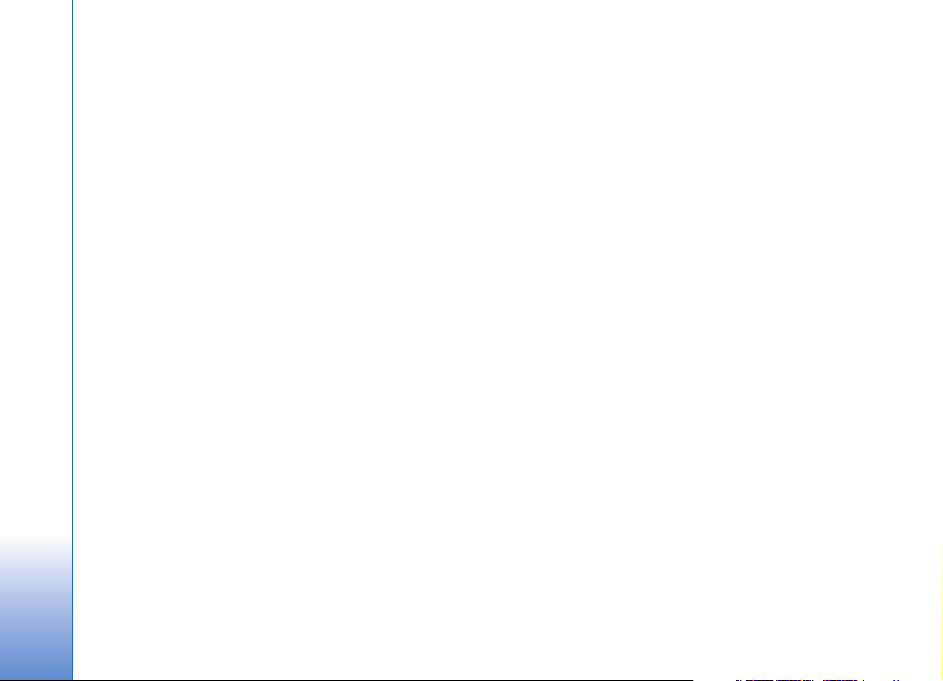
Angi en sang som ringetone............................................26
Visualisering......................................................................... 26
Endre albumcover...............................................................26
Om kodet lyd........................................................................26
Bithastighet ..................................................................27
Variabel bithastighet..................................................27
Tilpasse enheten ......................................28
Profiler– Angi toner............................................................28
Frakoblet-profil............................................................28
Endre utseendet til enheten ............................................29
Aktiv ventemodus ...............................................................29
Ringe.........................................................31
Taleanrop...............................................................................31
Opprette en konferansesamtale..............................31
Ringe et telefonnummer med hurtigvalg............. 32
Taleoppringing..............................................................32
Svare på eller avvise et anrop.........................................33
Samtale venter (nettverkstjeneste)........................ 33
Valg under et taleanrop.............................................34
Kontakter (Telefonbok)...........................35
Lagre navn og numre.........................................................35
Standardnumre og -adresser...................................36
SIM-katalog og SIM-tjenester ........................................36
Kopiere kontakter................................................................36
Legge til ringetoner for kontakter..................................37
Opprette kontaktgrupper..................................................37
Fjerne medlemmer fra en gruppe ...........................37
Meldinger .................................................38
Skrive inn tekst....................................................................39
Tradisjonell skriving....................................................39
Prediktiv tekst - Prediktiv tekst...............................39
Kopiere tekst til utklippstavlen ...............................41
Skrive og sende meldinger................................................41
Motta MMS- og e-postinnstillinger ......................43
Innboks - motta meldinger ..............................................44
Multimediemeldinger.................................................44
Data og innstillinger................................................... 44
Web-tjenestemeldinger.............................................45
Mine mapper........................................................................45
Postkasse...............................................................................45
Åpne postkassen..........................................................45
Hente e-postmeldinger.............................................. 46
Hente e-postmeldinger automatisk....................... 46
Slette e-postmeldinger..............................................47
Koble fra postkassen...................................................47
Utboks – meldinger som venter på å bli sendt........... 47
Vise meldinger på et SIM-kort........................................ 48
Copyright © 2006 Nokia. All rights reserved.
Page 5

Meldingsinnstillinger..........................................................48
Tekstmeldinger .............................................................48
Multimediemeldinger .................................................49
E-post..............................................................................50
Web-tjenestemeldinger.............................................52
CBS...................................................................................52
Annet-innstillinger......................................................53
Medieprogrammer .................................. 54
Kamera....................................................................................54
Ta bilder..........................................................................54
Søker................................................................................56
Tips om hvordan du tar gode bilder .......................56
Spille inn videoklipp....................................................57
Galleri......................................................................................58
Vise bilder og videoklipp............................................59
Presentasjoner..............................................................59
Mapper............................................................................59
Musikkavspiller.....................................................................59
RealPlayer™...........................................................................60
Spille av video...............................................................60
Spille av innhold direkte............................................60
Motta RealPlayer-innstillinger ................................61
FlashPlayer.............................................................................61
Organisere flash-filer..................................................61
Spille av flash-filer......................................................62
Opptaker ................................................................................62
Radio.......................................................................................63
Lytte til radioen............................................................63
Vise visuelt innhold.....................................................64
Lagrede kanaler............................................................64
Innstillinger...................................................................64
Mine egne.................................................65
Chat – (øyeblikkelige meldinger)....................................65
Motta chat-innstillinger............................................65
Koble til en chat-server.............................................65
Endre chat-innstillingene..........................................65
Søke etter chat-grupper og -brukere ....................66
Delta i chat-grupper...................................................66
Chat.................................................................................66
Vise og starte samtaler..............................................67
Chat-kontakter.............................................................67
Behandle chat-grupper..............................................68
Innstillinger for chat-server .....................................69
Trykk og snakk (nettverkstjeneste).................................69
Angi et tilgangspunkt for Trykk og snakk.............70
Innstillinger for Trykk og snakk ...............................70
Logge på Trykk og snakk............................................71
Avslutte Trykk og snakk.............................................71
Foreta et en-til-en-anrop.........................................71
Svare på et en-til-en-anrop.....................................72
Copyright © 2006 Nokia. All rights reserved.
Page 6
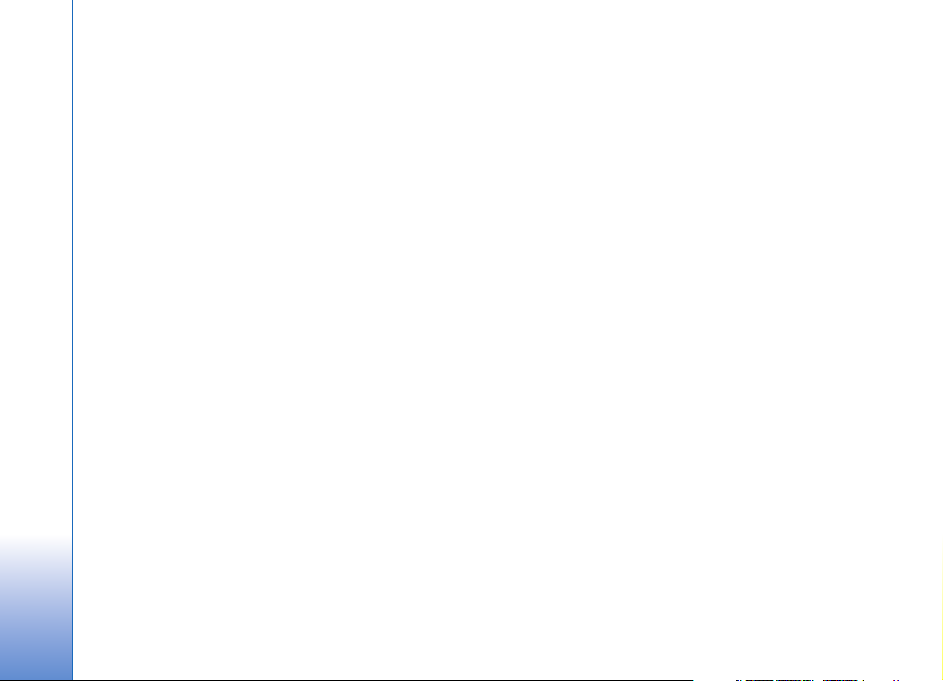
Foreta et gruppeanrop.......................................................72
Abonnere på påloggingsstatus for andre.....................72
Sende en tilbakeringingsanmodning............................. 72
Svare på en tilbakeringingsanmodning ................72
Kanaler...................................................................................72
Opprette dine egne kanaler......................................72
Snakke til en kanal......................................................73
Svare på en kanalinvitasjon.............................................73
Vise Trykk og snakk-loggen.............................................. 73
Logg ........................................................................................74
Anropslogg ...................................................................74
Samt.varigh...................................................................74
Pakkedata......................................................................74
Overvåke alle kommunikasjonshendelser............. 74
Nokia Lifeblog ..................................................................... 75
Installering på PC-en .................................................76
Koble til enheten og PC-en...................................... 76
Kopiere elementer.......................................................77
Føre opp elementer på Internett.............................77
Importere elementer fra andre kilder.................... 78
Bla gjennom tidslinjen og favoritter......................78
Mer informasjon..........................................................78
Kalender....................................................79
Opprette kalenderoppføringer.........................................79
Stille inn en kalenderalarm.............................................. 80
Kalendervisninger................................................................80
Gjøremålsvisning.........................................................80
Fjerne kalenderoppføringer ..............................................81
Kalenderinnstillinger..........................................................81
Kontor.......................................................82
Kalkulator..............................................................................82
Regne ut prosenter .....................................................82
Omregning ............................................................................82
Angi grunnleggende valuta- og
vekslingskurser.............................................................83
Notater...................................................................................83
Internett ...................................................84
Web.........................................................................................84
Tilgangspunkt for Tjenester...................................... 84
Bokmerker-visningen .................................................84
Opprette en forbindelse.............................................85
Lese..................................................................................86
Laste ned og kjøpe elementer.................................. 87
Avslutte en tilkobling.................................................88
Innstillinger for Tjenester.......................................... 88
Web.........................................................................................89
Last ned!................................................................................89
Copyright © 2006 Nokia. All rights reserved.
Page 7
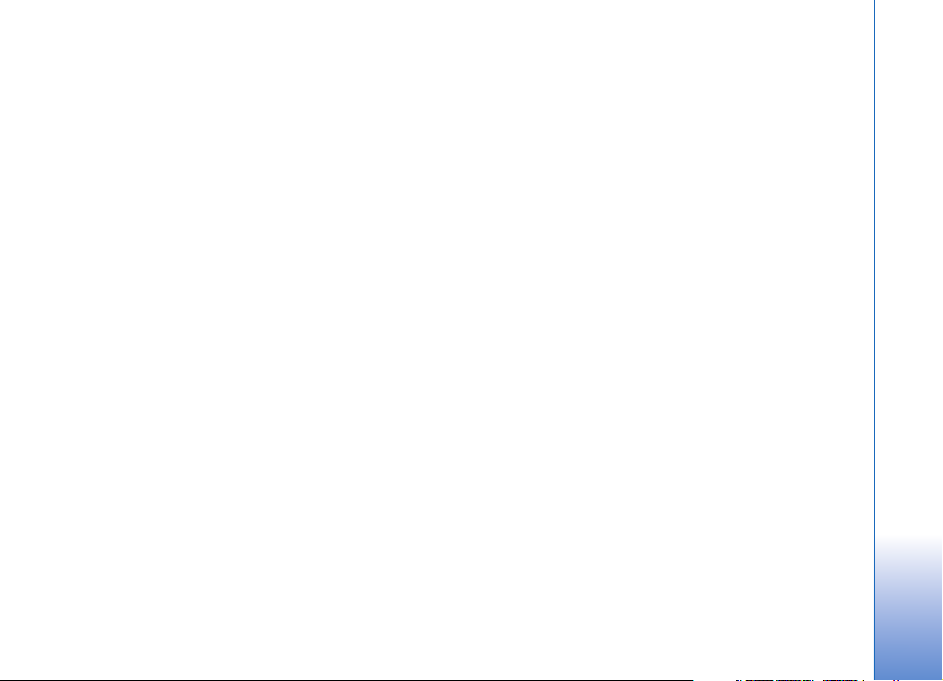
Tilkobling................................................. 91
Bluetooth-tilkobling...........................................................91
Innstillinger ...................................................................92
Sende data ved hjelp av Bluetooth-tilkobling.....93
Koble sammen enheter ..............................................93
Motta data ved hjelp av Bluetooth-tilkobling ....94
Slå av Bluetooth...........................................................94
Datakabel...............................................................................94
PC-tilkoblinger .....................................................................95
CD-ROM .........................................................................95
Bruke enheten som et modem.................................95
Tilkoblingsbehandling.........................................................95
Datatilkoblinger............................................................96
Vise detaljer for datatilkoblinger.............................96
Trådløst lokalnett.................................................................96
Synkronisering......................................................................98
Opprette en ny synkroniseringsprofil.....................98
Synkronisere data........................................................99
Enhetsbehandling................................................................99
Innstillinger for serverprofil................................... 100
Verktøy .................................................. 101
Innst.veiviser......................................................................101
E-post........................................................................... 101
Trykk og snakk ...........................................................101
Operatør.......................................................................102
Mer informasjon........................................................102
Innstillinger.........................................................................102
Telefon..........................................................................102
Anropsinnst.................................................................103
Tilkobling......................................................................104
Dato og tid ..................................................................108
Sikkerhet......................................................................108
Viderekobling..............................................................112
Anropssperring...........................................................112
Nettverk .......................................................................112
Ekstrautst.innst..........................................................113
Lokalisering.........................................................................113
Landemerker.......................................................................114
Talekommandoer...............................................................115
Programbehandling ..........................................................115
Installere programmer og programvare..............116
Fjerne programmer og programvare....................117
Programinnstillinger.................................................117
Minne – harddisk ..............................................................117
Verktøy .........................................................................118
Digital Rights Management...........................................119
Copyright © 2006 Nokia. All rights reserved.
Page 8
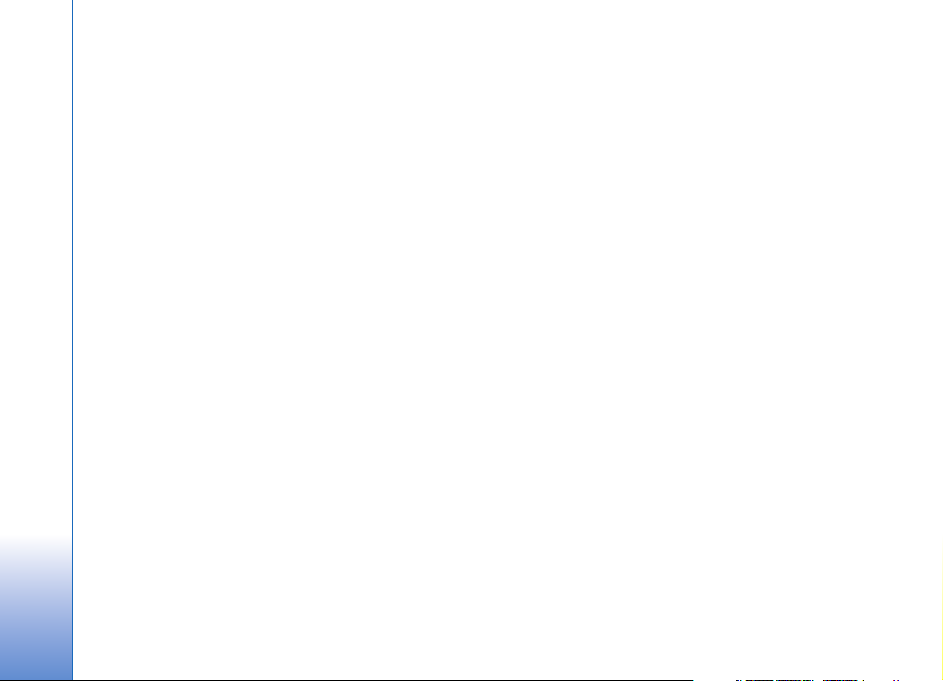
Feilsøking............................................... 121
Spørsmål og svar...............................................................121
Batteriinformasjon ............................... 124
Lading og utlading............................................................124
Retningslinjer for verifisering av Nokia-batterier ...124
Stell og vedlikehold.............................. 126
Ytterligere sikkerhetsinformasjon....... 127
Indeks..................................................... 130
Copyright © 2006 Nokia. All rights reserved.
Page 9

For din sikkerhet
Les disse enkle retningslinjene. Det kan være farlig eller
ulovlig ikke å følge dem. Les den fullstendige
brukerhåndboken hvis du vil ha mer informasjon.
SLÅ PÅ TRYGT
Ikke slå på enheten hvis det er ulovlig å bruke
mobiltelefon, eller hvis det kan føre til
forstyrrelser eller fare.
TRAFIKKSIKKERHETEN KOMMER FØRST
Overhold alle lokale lovbestemmelser. Ha alltid
hendene frie til å styre bilen når du kjører.
Trafikksikkerheten bør alltid komme først når
du kjører.
FORSTYRRELSER
Alle trådløse enheter kan fra tid til annen
utsettes for forstyrrelser som kan påvirke
ytelsen.
SLÅ AV PÅ SYKEHUS
Følg gjeldende restriksjoner. Slå av enheten i
nærheten av medisinsk utstyr.
SLÅ AV I FLY
Følg gjeldende restriksjoner. Trådløse enheter
kan forårsake forstyrrelser i fly.
SLÅ AV NÅR DU FYLLER DRIVSTOFF
Ikke bruk telefonen på bensinstasjoner. Ikke
bruk telefonen nær brennstoff eller kjemikalier.
SLÅ AV NÆR SPRENGNINGER
Følg gjeldende restriksjoner. Ikke bruk enheten
når sprengningsarbeid pågår.
FORNUFTIG BRUK
Bruk bare enheten i vanlig stilling som forklart
i produktdokumentasjonen. Antennen må ikke
berøres unødvendig.
KVALIFISERT SERVICE
Bare kvalifisert personale kan installere eller
reparere dette produktet.
EKSTRAUTSTYR OG BATTERIER
Bruk bare godkjent ekstrautstyr og godkjente
batterier. Ikke koble sammen produkter som
ikke er kompatible.
VANNTOLERANSE
Enheten tåler ikke vann. Oppbevar den på et
tørt sted.
SIKKERHETSKOPIER
Husk å ta sikkerhetskopier eller en utskrift av
all viktig informasjon.
Copyright © 2006 Nokia. All rights reserved.
9
Page 10
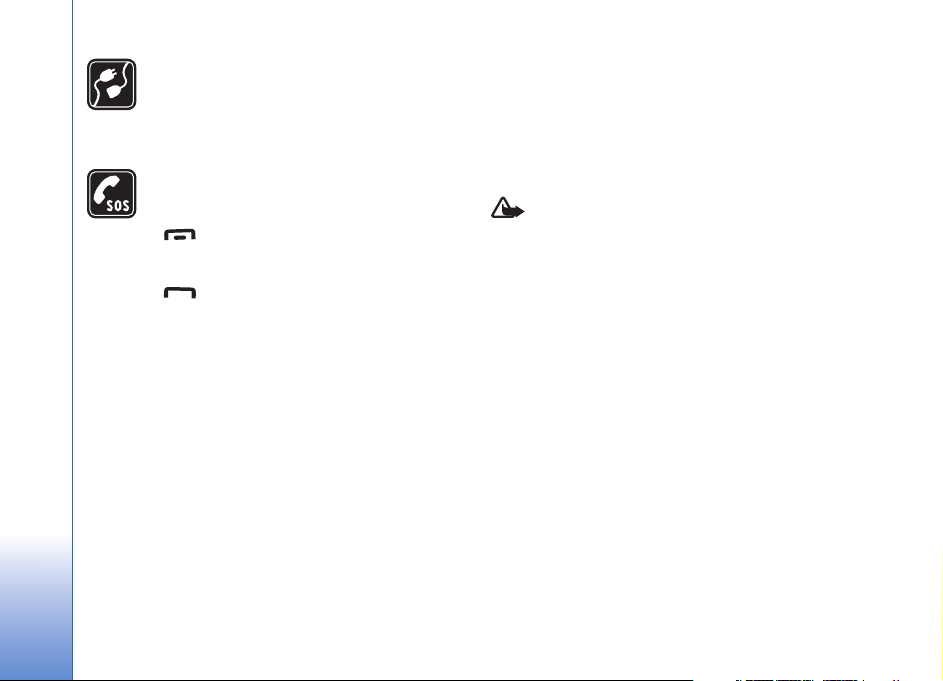
KOBLE TIL ANDRE ENHETER
Når du kobler til andre enheter, må du lese
brukerhåndboken for disse for å få mer
detaljert sikkerhetsinformasjon. Ikke koble
sammen produkter som ikke er kompatible.
NØDSAMTALER
Kontroller at telefonen er slått på og at du
befinner deg innenfor dekningsområdet. Trykk
så mange ganger som nødvendig for å
tømme displayet og gå tilbake til ventemodus.
Tast inn nødnummeret, og trykk deretter på
. Oppgi hvor du befinner deg. Ikke avbryt
samtalen før du får beskjed om å gjøre det.
OM ENHETEN
Den trådløse enheten som er beskrevet i
denne håndboken, er godkjent for bruk i
EGSM 900-/1800-/1900- og UMTS 2100-nettverk. Ta
kontakt med tjenesteleverandøren hvis du vil ha mer
informasjon om nettverk.
Når du bruker funksjonene i denne enheten, må du
overholde alle lover og respektere andres personvern og
lovmessige rettigheter.
Opphavsrettsbeskyttelse kan forhindre at bilder, musikk
(inkludert ringetoner) og annet innhold blir kopiert, endret,
overført eller videresendt.
Når du tar bilder og gjør videoopptak, må du være
oppmerksom på gjeldende lover og lokale skikker og
respektere andres personvern og lovmessige rettigheter.
Advarsel: Enheten må være slått på når du skal
bruke andre funksjoner enn alarmklokken. Ikke slå
på enheten når bruk av trådløse enheter kan
forårsake forstyrrelser eller fare.
Nettverkstjenester
Du trenger en tjeneste fra en leverandør av trådløse
tjenester for å kunne bruke telefonen. Mange av
funksjonene i denne enheten er avhengige av funksjoner i
det trådløse nettverket for å kunne fungere. Det kan hende
at disse nettverkstjenestene ikke er tilgjengelige i alle
nettverk, eller at du må inngå bestemte avtaler med
tjenesteleverandøren før du kan bruke nettverkstjenester.
Det kan hende at tjenesteleverandøren må gi deg flere
instruksjoner om bruken, samt forklare hvilke priser som
gjelder. Enkelte nettverk kan ha begrensninger som
påvirker hvordan du kan bruke nettverkstjenester. Det kan
for eksempel være at enkelte nettverk ikke støtter alle
språkspesifikke tegn og tjenester.
10
Copyright © 2006 Nokia. All rights reserved.
Page 11
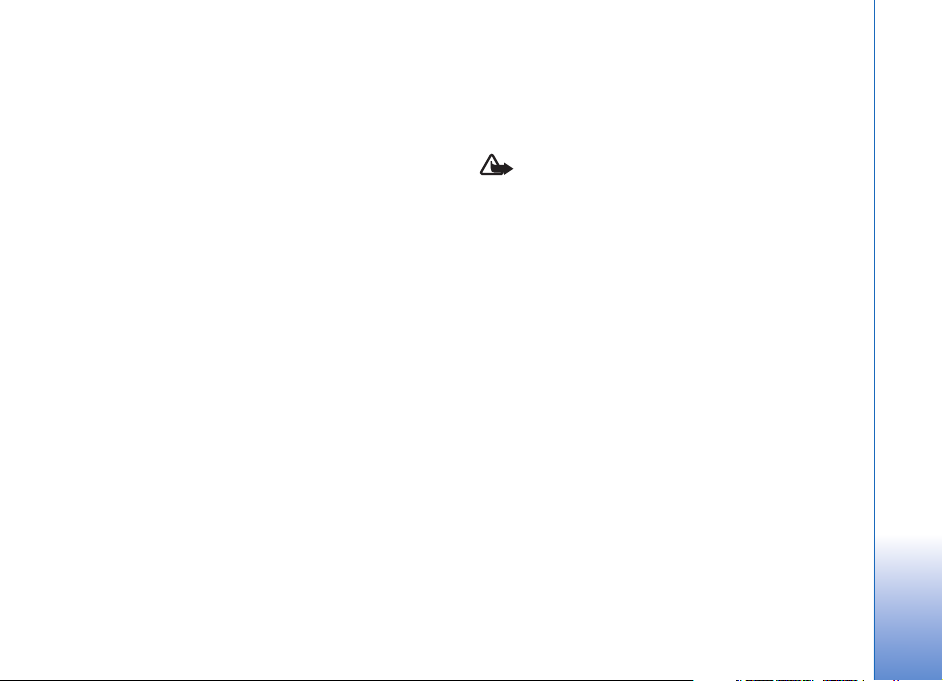
Tjenesteleverandøren kan ha angitt at enkelte funksjoner
skal være deaktivert eller ikke aktivert i enheten. I slike
tilfeller vises de ikke på menyen til enheten. Det kan også
hende at enheten er spesialkonfigurert. En slik
konfigurasjon kan omfatte endringer i menynavn,
menyrekkefølge og ikoner. Ta kontakt med
tjenesteleverandøren hvis du vil ha mer informasjon.
Denne enheten støtter WAP 2.0-protokoller (HTTP og SSL)
som kjører på TCP/IP-protokoller. Enkelte funksjoner i
denne enheten, for eksempel MMS, surfing, e-post og
nedlasting av innhold via leseren eller via MMS, krever
nettverksstøtte for slik teknologi.
Hvis du vil ha informasjon om tilgjengelighet og bruk
av SIM-korttjenester, kan du ta kontakt med
SIM-kortleverandøren. Det kan være tjenesteleverandøren,
nettverksoperatøren eller andre leverandører.
Ekstrautstyr, batterier og ladere
Slå alltid av enheten og koble fra laderen før du fjerner
batteriet.
Hvis du fjerner batteriet før du slår av enheten, kan
harddisken bli ødelagt.
Kontroller modellnummeret til laderen før den brukes på
denne enheten. Denne enheten er beregnet for bruk med
strømforsyning fra laderne DC-4, AC-3 og AC-4, og fra en
AC-1, ACP-7, ACP-8, ACP-9, ACP-12, LCH-8, LCH-9 eller
LCH-12 når disse brukes med laderadapteren CA-44.
Denne enheten er beregnet for bruk med strømforsyning
fra BL-5C-batteriet.
Advarsel: Bruk bare batterier, batteriladere og
ekstrautstyr som er godkjent av Nokia for bruk
sammen med denne modellen. Bruk av andre typer
kan oppheve all godkjenning og garanti, og kan
være farlig.
Kontakt forhandleren hvis du vil ha mer informasjon om
hva som er tilgjengelig av godkjent ekstrautstyr. Når du
kobler fra strømkabelen på ekstrautstyr, bør du holde i og
trekke ut kontakten, og ikke dra i ledningen.
Copyright © 2006 Nokia. All rights reserved.
11
Page 12
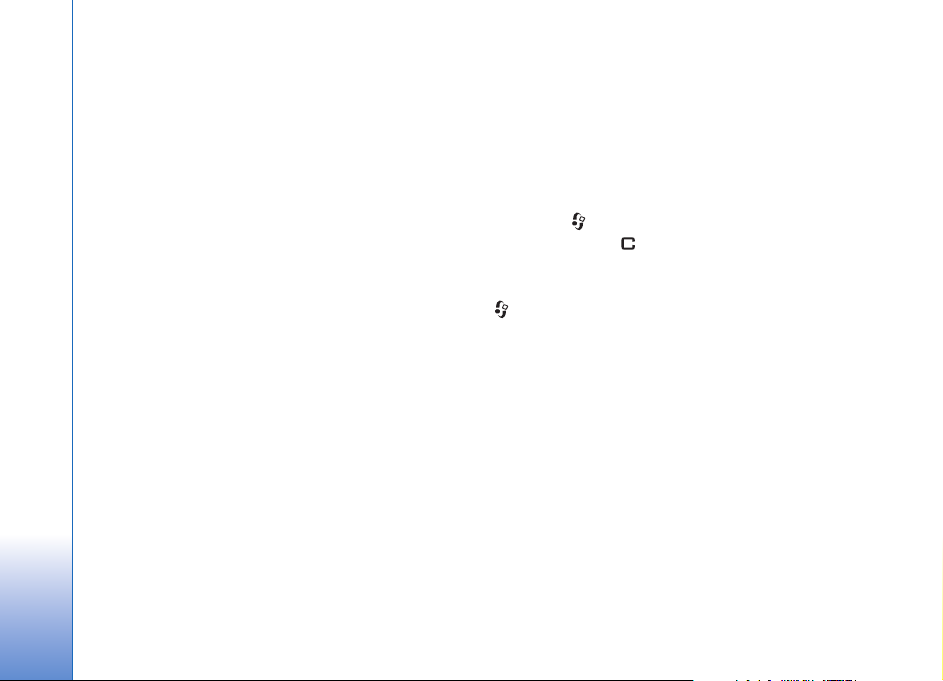
Din Nokia N91 8GB
12
Modellnummer: Nokia N91-2
Heretter referert til som Nokia N91.
Gratulerer med kjøpet av Nokia N91. Enheten kombinerer
stereolyd, lagringskapasitet for opptil 6000 sanger,
direkte musikknedlasting, tilgang til musikksamlingen og
smarttelefonfunksjonalitet med Wi-Fi og 2 megapikslers
Din Nokia N91 8GB
kamera.
Harddisk
Enheten din er utstyrt med en 8 GB harddisk som gir
lagringsplass med høy kapasitet for ulike typer filer.
Sensorer i enheten vil stoppe harddisken hvis
driftstemperaturen er for lav eller for høy, hvis enheten
faller i gulvet eller hvis enhetens bakdeksel fjernes.
Harddisker er skjøre komponenter som må håndteres
forsiktig. Alle støt som er forårsaket av slag, vibrasjon,
dunk og fall eller annen uvøren behandling av enheten, i
tillegg til ekstreme temperaturer, fuktighet og væsker, kan
føre til at enhetens harddisk ikke fungerer og at data går
tapt eller ødelegges.
Du må ikke fjerne bakdekselet når enheten er slått på.
Copyright © 2006 Nokia. All rights reserved.
Vise minneforbruk
Hvis programmer er åpne i bakgrunnen, økes belastningen
på batteriet og batterilevetiden reduseres. Du kan lukke
programmer som kjører i bakgrunnen, ved å trykke og
holde nede for å vise åpne programmer, bla til et
program og trykke , og velge Ja for å bekrefte.
Hvis du vil vise hvilke datatyper du har på enheten, og hvor
mye minne de forskjellige datatypene bruker, trykker du
og velger Verktøy > Harddisk. Velg Valg >
Minnedetaljer og bla ned til Ledig minne for å vise
mengden ledig minne på enheten.
Lite minne – frigjøre minne
Enheten varsler deg hvis det er lite ledig minne. Hvis
enhetsminnet begynner å gå tom for plass mens leseren er
åpen, lukkes leseren automatisk for å frigjøre minneplass.
Hvis du vil frigjøre minne på enheten, overfører du data til
harddisken i Filbeh.. Merk filer som skal flyttes, velg Valg >
Flytt til mappe > Harddisk, og velg en mappe.
Page 13
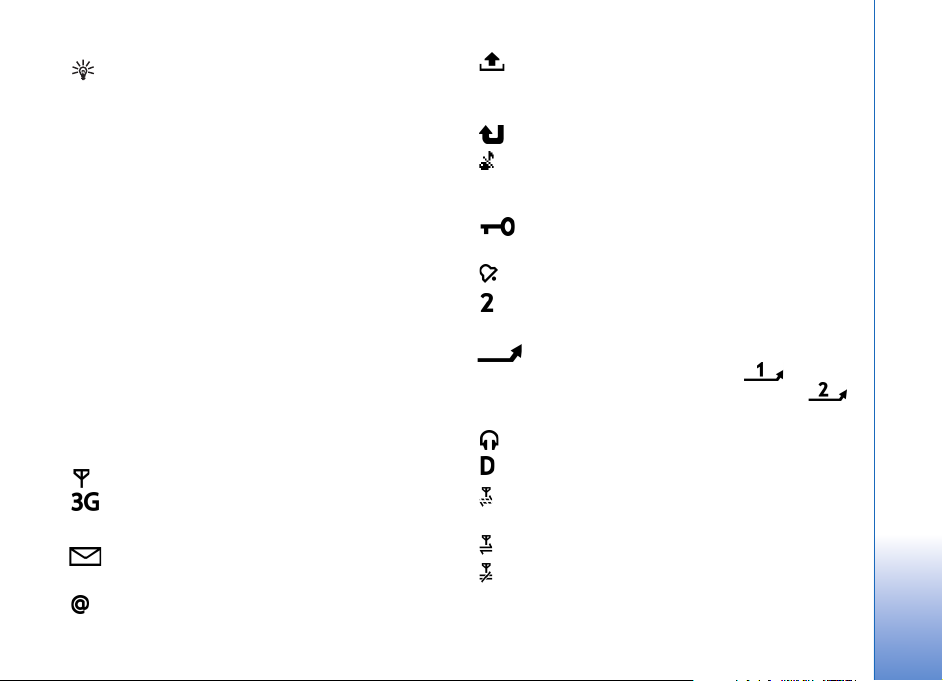
Tips! Hvis du vil frigjøre minne i enheten, bruker du
Image Store i Nokia PC Suite til å overføre bilder og
videoklipp til en kompatibel PC. Se CD-ROM-platen
som fulgte med salgspakken.
Hvis du vil slette data for å frigjøre minne, bruker du
Filbeh. eller går til det aktuelle programmet. Du kan for
eksempel fjerne følgende:
• Meldinger fra mappene Innboks, Kladd og Sendt i
Meldinger
• E-postmeldinger som er hentet fra telefonminnet
• Lagrede Web-sider
• Lagrede bilder, videoer eller lydfiler
•Kontaktinformasjon
• Kalendernotater
• Nedlastede programmer. Se også ‘Programbehandling’
på side 115.
• Andre data du ikke lenger trenger
Viktige indikatorer
– Telefonen brukes i et GSM-nettverk.
(nettverkstjeneste) – Telefonen brukes i et
UMTS-nettverk. Se ‘Nettverk’ på side 112.
– Du har én eller flere uleste meldinger i mappen
Innboks i Meldinger.
Du har mottatt ny e-post i den eksterne postkassen.
– Det finnes meldinger som ikke er sendt, i
Utboks-mappen. Se ‘Utboks – meldinger som venter på å
bli sendt’ på side 47.
– Du har ubesvarte anrop. Se ‘Taleanrop’ på side 31.
– Vises hvis Ringetype er satt til Lydløs og Varseltone
for meld., Varseltone for Chat og Varseltone e-post er
satt til Av. Se ‘Profiler– Angi toner’ på side 28.
– Telefonens tastatur er låst. Se ‘Tastelås’ på
side 17.
– Du har en aktiv klokkealarm. Se ‘Klokke’ på side 15.
– Den andre telefonlinjen er i bruk. Se ‘Anropsinnst.’ på
side 103.
– Alle anrop til telefonen viderekobles til et annet
nummer. Hvis du har to telefonlinjer, er
viderekoblingsindikatoren for den første linjen og
for den andre.
– En hodetelefon er koblet til telefonen.
– Et dataanrop er aktivt.
– En GPRS- eller EDGE-pakkedatatilkobling er
tilgjengelig.
– En GPRS- eller EDGE-pakkedatatilkobling er aktiv.
– En GPRS- eller EDGE-pakkedatatilkobling er på vent.
Disse ikonene vises i stedet for indikatoren for signalstyrke
(vises i øvre venstre hjørne i ventemodus). Se
Din Nokia N91 8GB
Copyright © 2006 Nokia. All rights reserved.
13
Page 14

‘Pakkedatatilkoblinger i GSM- og UMTS-nettverk’ på
side 105.
– En UMTS-pakkedatatilkobling er tilgjengelig.
– En UMTS-pakkedatatilkobling er aktiv.
– En UMTS-pakkedatatilkobling er satt på venting.
– Bluetooth-tilkobling er På.
– Data overføres ved hjelp av en Bluetooth-
tilkobling. Se ‘Bluetooth-tilkobling’ på side 91.
Din Nokia N91 8GB
Du har angitt at enheten skal søke etter trådløse
lokalnett, og et trådløst lokalnett er tilgjengelig. Se
‘Trådløst lokalnett’ på side 96.
En tilkobling for et trådløst lokalnett er aktiv i et
nettverk som har kryptering.
En tilkobling for et trådløst lokalnett er aktiv i et
nettverk som ikke har kryptering.
– En USB-tilkobling er aktiv.
– Du har en e-postmelding som er lest, og som venter
på å bli hentet til telefonen.
– Du har en e-postmelding som ikke er lest, og som
venter på å bli hentet til telefonen.
Nokia-støtte på Internett
Se http://www.nokia.com/support eller det lokale
Nokia-webstedet hvis du vil se siste versjon av denne
håndboken, mer informasjon, nedlastinger og tjenester for
Nokia-produktet.
Hjelp
Enheten har kontekstsensitiv hjelp. Du får tilgang til
hjelpen via et program eller fra hovedmenyen.
Hvis du vil ha tilgang til hjelpen for visningen du er i mens
et program er åpent, velger du Valg > Hjelp.
Når du leser instruksjonene, kan du bytte mellom hjelpen
og programmet som er åpent i bakgrunnen, ved å trykke og
holde nede .
Hvis du vil åpne hjelpen fra hovedmenyen, velger du
Verktøy > Hjelp. Velg ønsket program for å vise
hjelpeemnene. Hvis du vil søke etter hjelpeemner ved hjelp
av stikkord, velger du Valg > Søk på stikkord.
Hvis du vil vise relaterte emner mens du leser et
hjelpeemne, blar du til venstre eller høyre med styrespaken.
14
Copyright © 2006 Nokia. All rights reserved.
Page 15
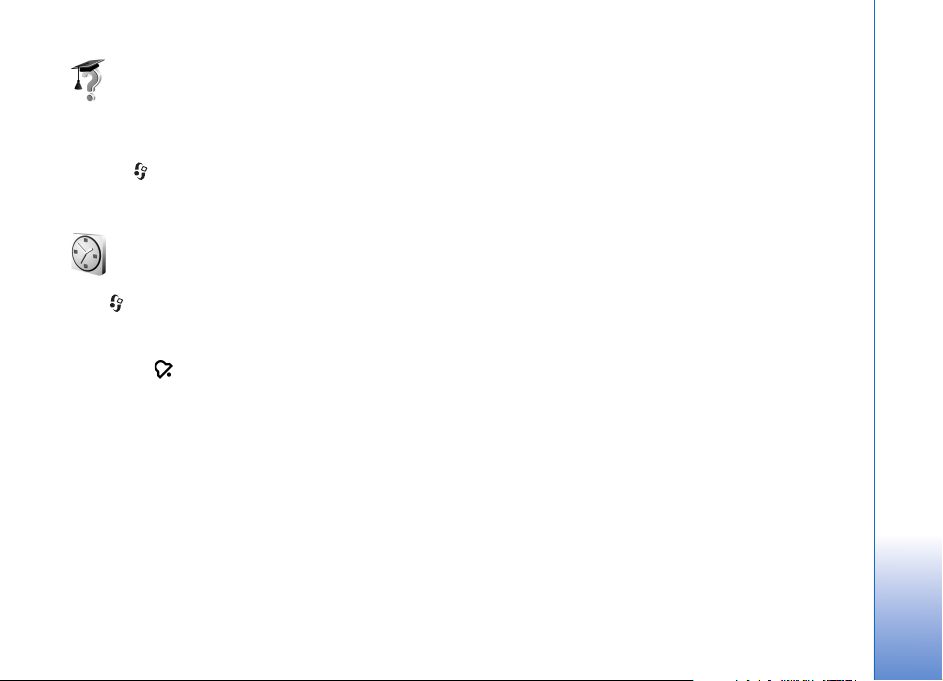
Veiledning
Hvis du vil avbryte en alarm, velger du Klokke > Valg >
Fjern alarm.
Opplæringen gir deg informasjon om noen av funksjonene
på enheten. Du kan åpne veiledningen i menyen ved å
trykke på og velge Mine egne > Veiledning og delen du
vil vise.
Klokke
Trykk og velg Mine egne >Klokke.
Hvis du vil angi en ny alarm, velger du Valg > Angi alarm.
Tast inn alarmtiden, og trykk OK. Når alarmen er aktivert,
vises tegnet .
Hvis du vil slå av alarmen, velger du Stopp. Når alarmen
lyder, velger du Slumre for å stoppe alarmen i fem
minutter. Etter det fortsetter alarmen. Du kan gjøre dette
maksimum fem ganger.
Hvis enheten er slått av på angitt klokkeslett for alarmen,
slår enheten seg på, og alarmtonen starter. Hvis du velger
Stopp, blir du spurt om du vil aktivere enheten for
samtaler. Velg Nei for å slå av enheten, eller Ja for å ringe
og motta anrop. Ikke velg Ja når bruk av mobiltelefon kan
forårsake forstyrrelser eller fare.
Klokkeinnstillinger
Hvis du vil endre klokkeinnstillingene, velger du Klokke >
Valg > Innstillinger.
Hvis du vil endre klokken som vises i ventemodus, blar du
nedover og velger Klokketype > Analog eller Digital.
Hvis du vil at mobiltelefonnettverket skal oppdatere
tids-, dato- og tidssoneinformasjon for enheten
(nettverkstjeneste), blar du nedover og velger
Nettverksoperatørtid > Autom. oppdatering. Telefonen
starter på nytt for at innstillingen Nettverksoperatørtid
skal aktiveres.
Hvis du vil endre alarmtonen, blar du nedover og velger
Klokkealarmtone.
Internasjonal klokke
Åpne Klokke og bla til høyre for å åpne visningen for
internasjonal klokke. I visningen for internasjonal klokke
kan du se hva klokken er på forskjellige steder.
Hvis du vil legge til steder i listen, velger du Valg > Legg
til sted. Tast inn de første bokstavene i stedsnavnet.
Søkefeltet vises automatisk, og samsvarende steder vises.
Velg et sted. Du kan legge til maksimalt 15 steder i listen.
Copyright © 2006 Nokia. All rights reserved.
Din Nokia N91 8GB
15
Page 16
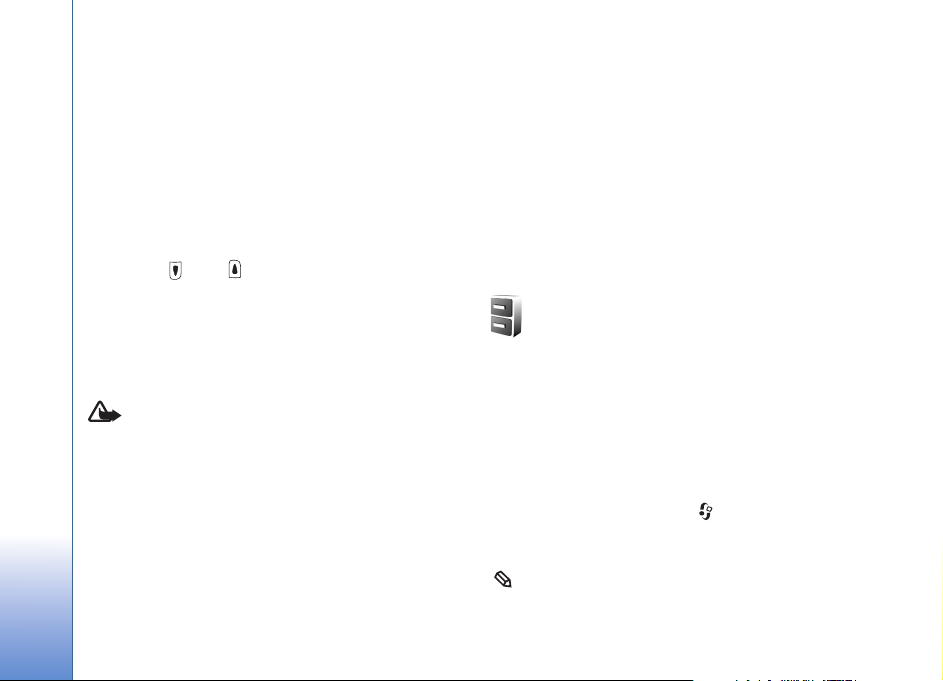
Hvis du vil angi stedet du befinner deg på, blar du til et
sted og velger Valg > Gjeldende by. Stedet vises i
hovedvisningen for klokke, og klokkeslettet på telefonen
endres i henhold til stedet som er valgt. Kontroller at
klokkeslettet er riktig, og at det samsvarer med den
aktuelle tidssonen.
Volum- og høyttalerkontroll
Din Nokia N91 8GB
Når du er i en samtale eller lytter til en lyd, trykker du og
holder inne eller på venstre side av enheten for å
heve eller senke volumnivået.
Med den innebygde høyttaleren kan du snakke og lytte på
kort avstand uten å måtte holde telefonen til øret, når den
for eksempel ligger på et bord i nærheten. Lydprogrammer
bruker høyttaleren som standard.
Advarsel: Lytt til musikk med et moderat lydnivå.
Høyt volum over lengre tid kan skade hørselen.
Hold ikke enheten nær øret når høyttaleren er på
ettersom volumet kan være ekstremt høyt.
Du kan finne høyttaleren ved å se Taster og deler i
hurtigveiledningen.
Hvis du vil bruke høyttaleren under et anrop, starter du et
anrop og velger Valg > Aktiver høyttaler.
Hvis du vil slå av høyttaleren når du er i et aktivt anrop
eller lytter til en lyd, velger du Valg > Aktiver håndsett.
Hvis du skal koble til en annen enhet enn originale
hodetelefoner fra Nokia i hodetelefonkontakten på Nokia
N91, må du først senke volumet til under det halve for å
hindre lydforvrengning eller skade på den eksterne
enheten. Deretter kan du justere volumet opp igjen til
ønsket nivå.
Med noen hodetelefoner kan du bare justere volumet med
volumtastene på hodetelefonen. Hvis du bruker enhetens
volumtaster, endres volumet bare etter at du kobler fra
hodetelefonen.
Filbehandling
Mange av funksjonene i telefonen bruker minne til å lagre
data. Disse funksjonene omfatter kontakter, meldinger,
bilder, ringetoner, kalendernotater og -gjøremål,
dokumenter og nedlastede programmer. Hvor mye ledig
minne som finnes, avhenger av hvor mye data som allerede
er lagret i telefonminnet.
Hvis du vil bla gjennom filer og mapper i enhetsminnet
eller på harddisken, trykker du og velger Verktøy >
Filbeh.. Bla mot høyre for å vise innholdet på harddisken.
Hvis du vil flytte eller kopiere filer til en mappe, trykker du
og trykker samtidig styrespaken for å merke en fil, og
velger Valg > Flytt til mappe eller Kopier til mappe.
16
Copyright © 2006 Nokia. All rights reserved.
Page 17
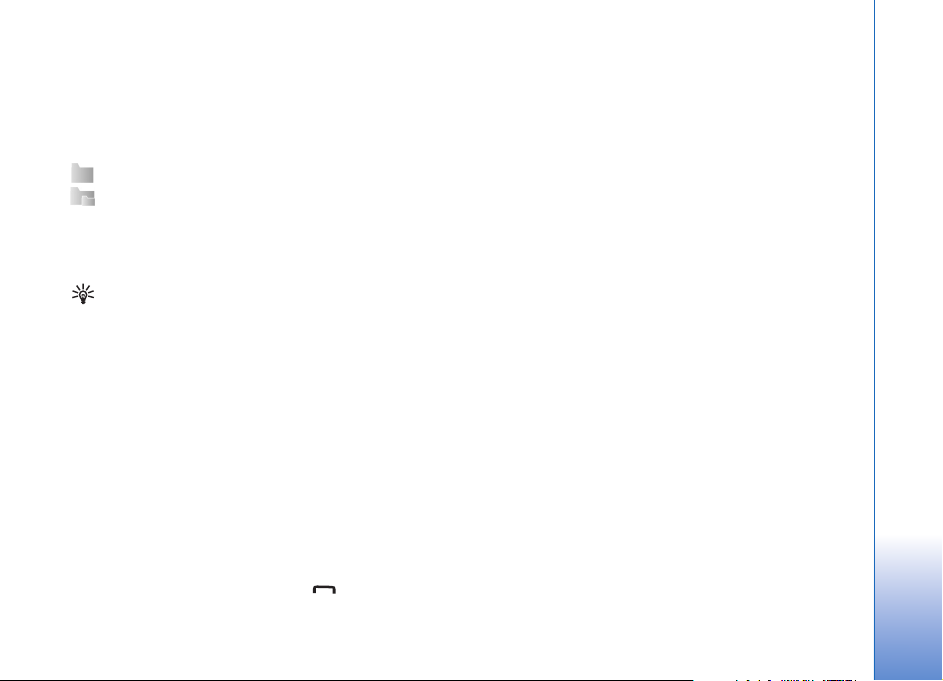
Mange forskjellige filformater kan åpne direkte fra
Filbehandling. Du bør imidlertid åpne filen i det tilsvarende
programmet, ikke i Filbehandling, for å få full
funksjonalitet.
Ikoner i Filbeh.:
Mappe
Mappe som har en undermappe
Hvis du vil finne en fil, velger du Valg > Søk, velger
plasseringen der du vil søke, og angir teksten som tilsvarer
filnavnet.
Tips! Du kan bruke Nokia Phone Browser, som du
finner i Nokia PC Suite, til å vise innholdet i
enhetsminnet og på harddisken i telefonen. Se
CD-ROM-platen som fulgte med salgspakken.
Tastelås
Låse: Beveg låsbryteren, som befinner seg øverst på
enheten ved siden av av / på-tasten, til venstre. Når du
beveger bryteren når skyvedekselet er lukket, låses alle
tastene. Når du åpner skyvedekselet, er alle tastene aktive.
Låse opp: Beveg bryteren til høyre.
Når tastelåsen er på, kan du fremdeles ringe det offisielle
nødnummeret som er programmert i enheten. Tast inn
nødnummeret, og trykk deretter på .
Din Nokia N91 8GB
Copyright © 2006 Nokia. All rights reserved.
17
Page 18

Musikkavspiller
Musikkavspiller støtter filtyper som AAC, AAC+, eAAC+,
MP3, WMA, MP4, M4A og DCF. Musikkavspiller støtter
ikke nødvendigvis alle funksjonene i et filformat eller alle
varianter av filformater.
Musikkavspiller
Hvis du vil ha mer informasjon om musikkavspiller, velger
du Valg > Hjelp for kontekst-sensitiv hjelp.
Opphavsrettsbeskyttelse kan forhindre at bilder, musikk
(inkludert ringetoner) og annet innhold blir kopiert,
endret, overført eller videresendt.
Spille av en sang
1 Trykk og velg Musikk.
2 Beveg styrespaken for å navigere til ønsket sang, artist
eller en annen kategori, og trykk styrespaken for å
åpne kategorilister.
3 Trykk avspillings- / pausetasten for å spille av
den valgte sangen eller listen over sanger.
Hvis du vil åpne Spilles nå-visningen av spilleren fra en
annen visning, trykker du knappen for musikktilgang .
Hvis du vil tilbake til forrige visning, trykker du tasten på
nytt.
18
Copyright © 2006 Nokia. All rights reserved.
Hvis du vil velge mer musikk som skal spilles i visningen
Spilles nå, velger du Valg > Gå til Musikkmeny.
Kontroller
– Trykk for å gå til neste sang. Hvis du vil spole
fremover, trykker du og holder nede denne tasten.
– Trykk én gang for å gå tilbake til begynnelsen av
sangen. Du kan hoppe til forrige sang ved å trykke tasten
innen to sekunder etter at sangen har startet. Hvis du vil
spole tilbake i sangen, trykker du tasten og holder den
nede.
– Trykk for å senke volumet. Plassert på venstre side av
enheten.
– Trykk for å øke volumet. Plassert på venstre side av
enheten.
Skyv låsbryteren øverst på enheten for å låse alle tastene
på enheten.
Tips! Du kan også bruke tastene på fjernkontrollen til
å styre enheten. Låsbryteren på siden av
fjernkontrollen låser bare tastene på fjernkontrollen.
Page 19

Indikatorer
Ikoner i Musikkavspiller:
– Gjenta én
– Gjenta alle
– Tilfeldig avspilling
aktivert
– Høyttaler av (vises i
volum-popup)
Avspillingsmodi
Tilfeldig avspilling
1 Hvis du vil slå på eller av tilfeldig avspilling, velger du
Valg > Tilfeldig avspilling.
2 Velg Av eller På. Visningen Spilles nå vises med eller
uten ikonet for tilfeldig avspilling øverst i høyre
hjørne.
Gjenta avspilling
1 Hvis du vil gjenta gjeldende sang, alle sanger, eller vil
slå av Gjenta avspilling, velger du Valg > Gjenta.
2 Velg Av, Alle eller Gjenta sang. Visningen Spilles nå
vises med eller uten gjenta alle-ikonet eller gjenta
sang-ikonet øverst i høyre hjørne.
Endre lyd
Equalizer
Du kan endre musikkavspillingstone ved å velge Valg >
Equalizer.
Hvis du vil bruke en av de forhåndsinnstilte
equalizer-innstillingene, velger du den med styrespaken,
og deretter velger du Aktiver. Hver forhåndsinnstilling har
ulike innstillinger på en 8-bånds grafisk equalizer.
Endre forhåndsinnstillinger for equalizer
1 Hvis du vil opprette en ny forhåndsinnstilling, velger du
Valg> Ny forhåndsinnst.. Hvis du vil endre en
eksisterende forhåndsinnstilling, velger du Valg >
Rediger.
2 Hvis du vil justere frekvensinnstillingene, trykker du
styrespaken mot venstre eller høyre for å velge lav,
middels eller høy frekvens. Trykk styrespaken opp eller
ned for å øke eller senke volumet for det valgte
frekvensbåndet.
3 Hvis du vil tilbakestille innstillingene til de
opprinnelige verdiene, velger du Valg >
Standardverdier.
Musikkavspiller
Copyright © 2006 Nokia. All rights reserved.
19
Page 20

Du kan slette en forhåndsinnstilling ved å bla til den og
trykke . Standard forhåndsinnstillinger kan ikke
slettes.
Lydinnstillinger
Hvis du vil endre balansen og stereobildet, eller øke
bassen, velger du Valg > Lydinnstillinger.
Musikkavspiller
Gå til Musikkbutikk
1 I Musikkmeny velger du Valg > Gå til Musikkbutikk.
(Dette alternativet er ikke tilgjengelig hvis
musikktjenestens Web-adresse ikke er angitt. Se
‘Innstillinger for Musikkbutikk’ på side 20).
2 Velg mellom alternativene på skjermen for å søke
etter, bla gjennom eller velge ringetoner.
Innstillinger for Musikkbutikk
Innstillingene kan også være forhåndsdefinerte og ikke
redigerbare.
Du må ha gyldige Internett-tilkoblinger for å bruke denne
tjenesten. Hvis du vil ha mer informasjon, kan du se
‘Tilgangspunkter’ på side 105.
Tilgjengeligheten av og utseendet til
Musikkbutikk-innstillingene kan variere.
Web-adressen til musikkbutikken må også være angitt i
innstillingene for musikkbutikken.
Hvis du vil endre eller angi Web-adressen til
musikkbutikken, velger du Valg > Gå til Musikkbutikk i
Musikkmeny. (Musikkbutikk kan også være tilgjengelig
som en separat snarvei i Operatør-mappen).
I musikkbutikken velger du Valg > Innstillinger. Angi
følgende:
Adresse: – Angi Web-adressen til musikkbutikktjenesten.
Standard tilgangsp.: – Velg om tilkobling skal skje
automatisk eller om du vil bli spurt før tilkobling. Bare
tilgjengelig med WLAN.
Brukernavn: – Angi brukernavnet for musikkbutikken. Hvis
du lar dette feltet stå tomt, kan det være at du må angi
brukernavnet ved pålogging.
Passord: – Angi passordet for musikkbutikken. Hvis du lar
dette feltet stå tomt, kan det være at du må angi passordet
ved pålogging.
Overføre musikk
Du kan overføre musikk fra en kompatibel PC eller andre
kompatible enheter ved hjelp av en USB-kabel eller en
Bluetooth-tilkobling. Hvis du vil ha mer informasjon om
hvordan du kobler til enheten, kan du se ‘Tilkobling’ på
side 91.
Kravene til PC-en:
• Operativsystemet Windows® XP (eller senere)
20
Copyright © 2006 Nokia. All rights reserved.
Page 21
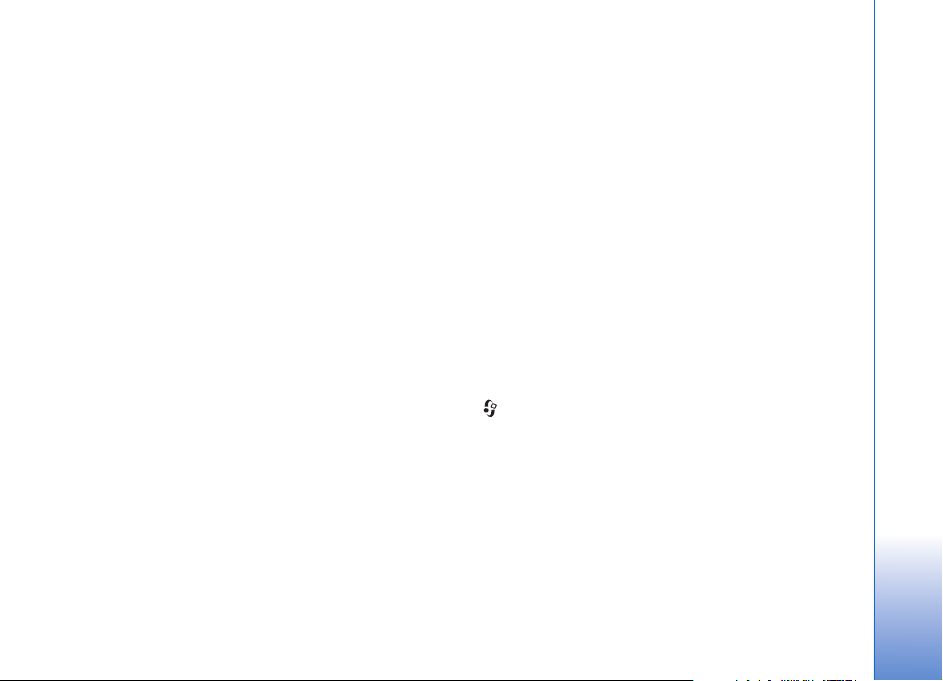
• En kompatibel versjon av programmet Windows
Media® Player. Du finner mer detaljert informasjon om
kompatibilitet med Windows Media Player, i delen som
omhandler N91 på Nokias web-område.
• Nokia PC Suite 6.7 eller senere Programvaren er
tilgjengelig for installering på CD-ROM-en i
salgspakken.
Tilkoblingsmåte:
• USB-datakabel DKE-2 (miniUSB – USB)
• Bluetooth-aktivert kompatibel PC
Overføre fra PC
Du kan bruke tre ulike metoder for å overføre filer:
• Hvis du vil vise enheten på PC-en som en ekstern
harddisk der du kan overføre alle typer datafiler,
oppretter du tilkoblingen med kabel eller Bluetooth.
Hvis du bruker DKE-2 USB-kabelen, velger du
Dataoverføring som tilkoblingsmetode i enheten. Med
denne metoden har du full kontroll på hva du flytter og
hvor du flytter det hen, men du kan ikke se all
filinformasjonen. Det kan være du ikke kan overføre
materiale som er beskyttet mot kopiering. Hvis du vil
oppdatere biblioteket etter at du har oppdatert
sangutvalget på enheten, kan du gå til Musikkmeny, og
velge Valg > Oppdater Musikkbibl..
• Hvis du vil synkronisere musikk med Windows Media
Player, kobler du til USB-kabelen og velger
Medieavspiller som tilkoblingsmetode. Denne
metoden er god hvis du vil synkronisere alle eller
noen av musikkfilene mellom en kompatibel PC og
enheten din.
• Hvis du vil bruke Nokia Music Manager i Nokia PC
Suite, fester du DKE-2 USB-kabelen og velger PC Suite
som tilkoblingsmetode.
USB-kabeltilkobling
Koble DKE-2 USB-kabelen til en kompatibel PC og
enheten. Hvis du bruker Windows XP, gjenkjennes enheten
automatisk som en ekstern harddisk. Alle programmene på
enheten lukkes, og telefonen kobles fra.
Hvis du vil synkronisere musikk med Windows Media
Player, velger du Medieavspiller som tilkoblingsmetode.
Bruk styrespaken for å velge tilkoblingsmodus.
Du endrer standardmodus for USB-tilkobling ved å trykke
, velge Tilkobling > Datakabel og ett av alternativene
i Datakabelmodus.
Overføring av musikk
Både Windows Media Player og Nokia Music Manager i
Nokia PC Suite er optimalisert for overføring av
musikkfiler. Hvis du vil ha informasjon om hvordan du
overfører musikk med Nokia Music Manager, kan du se
brukerhåndboken for Nokia PC Suite på CD-ROM-platen
som følger med Nokia N91.
Musikkavspiller
Copyright © 2006 Nokia. All rights reserved.
21
Page 22

Følgende instruksjoner er skrevet basert på informasjon
om den nyeste, kompatible versjonen av Windows Media
Player som var tilgjengelig da de ble skrevet. Detaljene i
instruksjonene, spesielt dem som angår plasseringen av og
navn på de ulike alternativene, er imidlertid kanskje ikke
nøyaktige, og kan endres. Hvis du vil ha mer oppdatert
informasjon, kan du se tilsvarende håndbøker og hjelp for
Windows Media Player.
Musikkavspiller
Manuell synkronisering
Når du har koblet enheten til en kompatibel PC, velger
Windows Media Player manuell synkronisering hvis det er
mindre enn 8 GB ledig lagringsplass på enheten, eller hvis
det ikke er nok lagringsplass til hele biblioteket. Med
manuell synkronisering velger du sangene og spillelistene
du vil flytte, kopiere eller fjerne.
Første gang du kobler til enheten, må du angi et navn som
brukes som navn på enheten i Windows Media Player.
Slik overfører du utvalg manuelt:
1 Når du har koblet enheten til Windows Media Player,
velger du enheten i navigasjonsruten, hvis det er
koblet til mer enn én enhet.
2 Dra sangene eller albumene til listeruten for
synkronisering. Hvis du vil fjerne sanger eller album,
velger du et element i listen og klikker Remove from
list .
3 Kontroller at listeruten inneholder filene du ønsker å
synkronisere, og at enheten har nok kapasitet. Klikk
Start Sync. for å starte synkroniseringen.
Automatisk synkronisering
Du kan endre standard filoverføringsalternativ i Windows
Media Player ved å klikke pilen under Synk , velge enheten
og klikke Set up Sync. Fjern merket for eller merk av for
Sync this device automatically.
Hvis det er merket av for Sync this device automatically,
og du kobler til enheten, oppdateres musikkbiblioteket i
N91 automatisk, basert på spillelister du har valgt i
Windows Media Player.
Hvis ingen spillelister er valgt, blir hele musikkbiblioteket
på PC-en synkronisert. Vær oppmerksom på at
PC-biblioteket kan inneholde flere filer som kan få plass på
harddisken til Nokia N91. Se i hjelpen for Windows Media
Player for mer informasjon.
Spillelistene på enheten synkroniseres ikke med
spillelistene i Windows Media Player.
Spillelister
Opprette en spilleliste
Slik oppretter du en spilleliste over sanger:
1 Velg Valg > Opprett spilleliste i visningen Spillelister.
2 Skriv inn navnet for spillelisten, og velg OK eller trykk
styrespaken.
3 Utvid og minimer en artisttittel for å finne sangene du
vil ta med i spillelisten. Trykk styrespaken for å legge til
22
Copyright © 2006 Nokia. All rights reserved.
Page 23

elementer. Trykk styrespaken til høyre for å vise
sanglisten under en artisttittel. Trykk styrespaken mot
venstre eller høyre for å skjule sanglisten.
4 Når du har gjort valgene du ønsker, velger du Utført.
7 Velg Utelat.
8 Når du har omorganisert listen, velger du Utført.
Tips! Du kan også trykke styrespaken for å dra og
slippe.
Legge til sanger i en spilleliste
Du kan legge til sanger i en eksisterende spilleliste eller
først opprette en ny spilleliste.
1 I en sangliste velger du Valg > Legg til sanger.
2 Utvid og minimer en artisttittel for å finne sangene du
vil ta med i spillelisten. Trykk styrespaken for å legge til
elementer. Trykk styrespaken til høyre for å vise
sanglisten under en artisttittel. Trykk styrespaken mot
venstre eller høyre for å skjule sanglisten.
3 Når du har gjort valgene du ønsker, velger du Utført.
Tips! Du kan til og med legge til sanger i gjeldende
spilleliste. Hvis du vil søke etter en sang, begynner du
å skrive inn bokstaver med tastaturet.
Omorganisere sanger
1 Velg Valg > Organiser liste i en spillelistevisning.
2 Den valgte sangen er klar til å bli flyttet. Bla opp eller
ned for å flytte den eller la den være der den er.
3 Velg Utelat.
4 Bla til sangen du vil flytte.
5 Velg Flytt.
6 Bla til en ny plassering.
Fjerne sanger fra en spilleliste
Du kan fjerne sanger fra en spilleliste
1 Bla til en sang i en spilleliste.
2 Velg Valg > Fjern fra spilleliste.
3 Velg Ja for å bekrefte. Denne slettingen sletter ikke
sangen fra enheten, den fjerner bare sangen fra
spillelisten.
Legge til elementer fra visninger i en spilleliste
Du kan legge til sanger, album, artister, sjangere og
komponister fra ulike visninger i Musikkmeny til
eksisterende eller nye spillelister.
1 Velg et element i en visning som åpnes fra
Musikkmeny.
2 Velg Valg > Legg til i en spilleliste > Lagret spilleliste
eller Ny spilleliste.
3 Hvis du valgte Ny spilleliste, skriver du inn et navn for
spillelisten og velger OK. Hvis du valgte Lagret
spilleliste, velger du spillelisten og OK.
Copyright © 2006 Nokia. All rights reserved.
Musikkavspiller
23
Page 24

Tips! I enkelte visninger kan du velge flere sanger
som skal legges til, ved å velge Valg > Merk / fjern
merking > Merk.
Tips! Du kan legge til en sang som du lytter til i en
spilleliste.
Spillelistedetaljer
Musikkavspiller
I visningen Spillelister velger du Valg >
Spillelistedetaljer. Følgende informasjon vises:
Navn – Navnet på spillelisten
Sanger – Gjeldende antall sanger i spillelisten
Plassering – Spillelistens plassering på harddisken
Dato – Dato for når spillelisten sist ble endret
Klokkeslett – Klokkeslettet for når spillelisten sist ble
endret
Automatiske spillelister
Følgende spillelister vises automatisk i spillelistevisning:
Mest spilte spor – Inneholder de 40 mest spilte sangene
av sanger som nylig er blitt spilt
Nylig spilte spor – Inneholder 40 nylig spilte sanger i
omvendt rekkefølge, sangen som ble spilt sist kommer til
slutt.
Nylig lagt til – Inneholder sanger som du har lagt til i
biblioteket i løpet av den siste uken.
Tilgjengelige valg
Elementene nedenfor er tilgjengelige som valg i ulike
visninger av Musikkavspiller.
Gå til Spilles nå – Åpner en visning som viser informasjon
om sangen som spilles nå
Gå til Musikkbutikk – Åpner en trådløs tilkobling til en
Web-butikk, der du kan søke etter, bla gjennom og kjøpe
musikk
Oppdater Musikkbibl. – Oppdaterer biblioteklisten ved å
skanne harddisken etter nye sanger og fjerne brutte
koblinger
Sangdetaljer / Spillelistedetaljer / Musikkbibliotekdet. –
Viser informasjon om det valgte elementet
Hjelp – Åpner hjelpeprogrammet
Opprett spilleliste – Åpner en visning der du kan opprette
en ny spilleliste
Send – Gjør det mulig for deg å sende det valgte elementet
til en annen kompatibel enhet
Slett – Fjerner det valgte elementet etter bekreftelse.
Sangen slettes permanent fra harddisken.
24
Copyright © 2006 Nokia. All rights reserved.
Page 25

Endre navn – Gir nytt navn til det valgt elementet
Legg til i en spilleliste – Legger til det valgte elementet i
en eksisterende spilleliste eller i en ny spilleliste
Albumcover – Åpner en visning der du vil se albumcoveret
som er knyttet til det valgte albumet eller den valgte
sangen. Du kan endre eller legge til albumcover ved å bruke
bilder på telefonen.
Merk / fjern merking – Lar deg merke flere elementer for
handling
Angi som ringetone – Angir den valgte sangen som
ringetone for den aktive profilen. Hvis du velger sanger fra
harddisken for å bruke dem som ringetoner, kan det hende
at de ikke fungerer med vibrering. Hvis du ønsker optimal
ytelse, må du lagre ringetonene i enhetens minne.
Organiser liste – Omorganisere sangene i en spilleliste
Valg som bare finnes i Spilles
nå-visning
Gå til Musikkmeny – Åpner Musikkmeny-visningen
Tilfeldig avspilling – Slår modus for tilfeldig avspilling på
eller av. I modus for tilfeldig avspilling spilles sangene i
tilfeldig rekkefølge.
Gjenta – Gjentar sangen eller alle sangene i listen som
spilles nå.
Equalizer – Åpner en visning der du kan justere
lydfrekvensbalansen.
Lydinnstillinger – Åpner en visning der du kan endre
lydbalansen, stereobildet og bassen.
Start visualisation – Åpner en liste over tilgjengelige
visualiseringer.
Musikkavspiller
Gi nytt navn til elementer
1 Velg Artist, Album, Sjanger eller Komponist fra listen.
2 Velg Valg > Endre navn.
3 Skriv inn det nye navnet, og velg OK. Alle sangene som
tilhører valgt artist, album, sjanger eller komponist, blir
oppdatert.
Vise og redigere sangdetaljer
I en sangvisning velger du Valg > Sangdetaljer. Følgende
informasjon vises og kan redigeres:
Navn på sang – Navnet på sangen
Artist – Navnet på artisten
Album – Navnet på albumet denne sangen hører til på
Spornummer – Sangens plassering på albumet der den
hører til
År – Utgivelsesår for albumet
Copyright © 2006 Nokia. All rights reserved.
25
Page 26
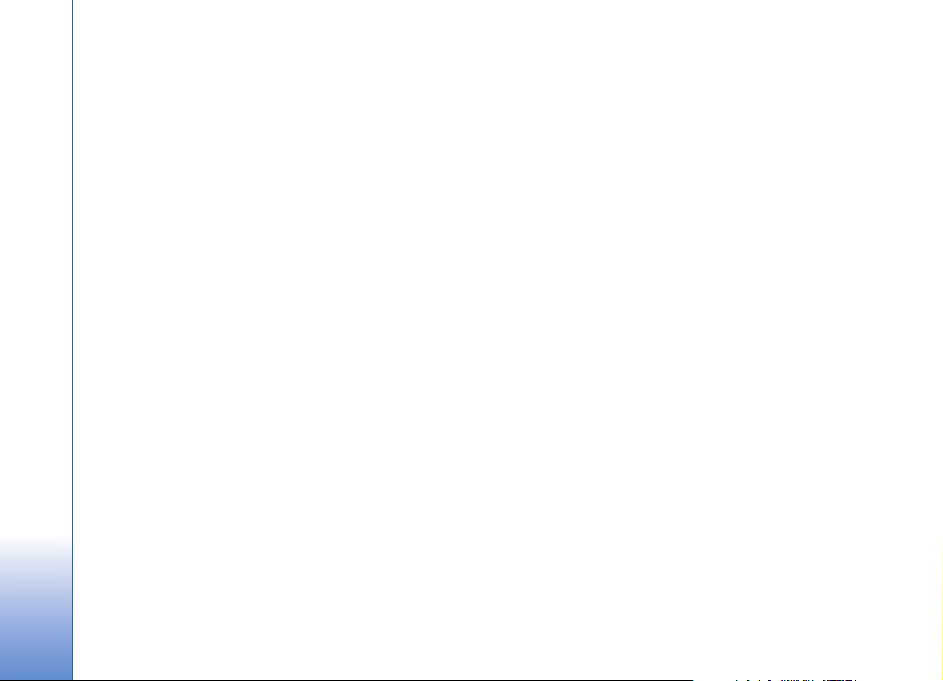
Sjanger – Hvilken stilkategori sangen tilhører
Komponist – Navnet på den som har komponert sangen
Kommentar – Annen informasjon om sangen
Hvis du vil vise detaljer som Format, Varighet og
Copyright, velger du Valg > Vis fildetaljer i visningen
Sangdetaljer.
Musikkavspiller
Bibliotekdetaljer
I Musikkmeny velger du Valg > Musikkbibliotekdet..
Følgende informasjon vises:
Sanger – Gjeldende antall sanger i biblioteket
Varighet – Sammenlagt lengde på gjeldende sanger
Brukt – Den totalte størrelsen på filene i
musikkbiblioteket
Tilgjengelig – Ledig harddiskplass i gigabyte
Oppdatert – Dato for når biblioteket sist ble endret
Angi en sang som ringetone
1 Velg en sang
2 Velg Valg > Angi som ringetone. Den valgte sangen
er angitt som ringetone for den aktive profilen.
Visualisering
1 I visningen Spilles nå velger du Valg > Start
visualisation.
2 Velg én av de tilgjengelige visualiseringene.
3 Trykk Lukk for å gå tilbake til visningen Spilles nå.
Endre albumcover
1 Velg en sang
2 Velg Valg > Albumcover.
3 Velg Valg > Endre.
4 Bla gjennom bilder fra Galleriet, og velg Velg:.
5 Hvis du vil gjenopprette det opprinnelige albumcoveret,
velger du Gjenoppr. opprinnelig.
Om kodet lyd
Programvare som Windows Media Player og Nokia Audio
Manager koder lydfiler med kodeker som WMA eller MP3
for å spare lagringsplass. Kodingen utføres ved å fjerne de
ikke-hørbare delene av lydsignalet, eller delene som er
såvidt hørbare for det menneskelige øret.
Uansett hvor god kvalitet det er på koderen og kodeken, vil
lydkvaliteten i filen ikke være like god som i den
opprinnelige filen.
26
Copyright © 2006 Nokia. All rights reserved.
Page 27
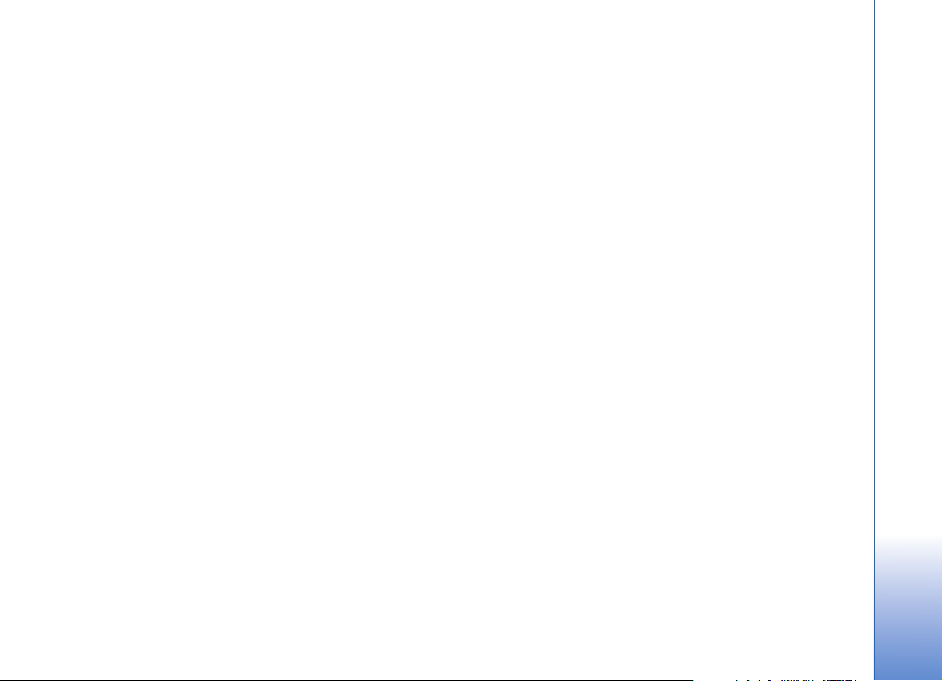
De grunnleggende kodekene som støttes av denne
enheten, er AAC, WMA og MP3. Alle disse har ulike
varianter.
Bithastighet
Ved koding av lyd vil kvaliteten på resultatet avhenge av
samplingsfrekvensen og bithastigheten som brukes for
kodingen. Samplingsfrekvensen angis som tusenvis av
sample per sekund (kHz), og for CD-musikk er
samplingsfrekvensen fastsatt til 44,1 kHz. Bithastighet
angis med kilobiter per sekund (kbps). Jo høyere
bithastighet, jo bedre lydkvalitet.
Kvalitetsnivået kan avhenge av hva du ønsker, hvilke
hodetelefoner du bruker, samt støy fra omgivelsene. For
MP3 vil en bithastighet mellom 128 og 192 kbps vanligvis
gi resultater som er gode nok for å lytte til popmusikk med
enheten. WMA eller AAC gir vanligvis et resultat som ligner
MP3, med ett trinn lavere bithastighet (96–160 kbps).
Varianter av AAC, som AAC+ og forbedret AAC+ (eAAC+),
gir lyd med CD-kvalitet med bithastigheter helt ned til 48
kbps. Klassisk musikk og musikk med nyanseforskjeller
krever vanligvis en høyere bithastighet enn vanlig
popmusikk.
For tale eller andre kilder der lydkvaliteten er mindre viktig
enn å spare lagringsplass, kan du bruke bithastigheter
mellom 8 og 64 kbps. Ved lave bithastigheter gir WMA
eller AAC vanligvis bedre resultater enn MP3.
Variabel bithastighet
Enheten støtter også variabel bithastighet (VBR). Variabel
bithastighet betyr at bithastigheten for kodingen varierer
med kompleksiteten i det kodete materialet. Når du bruker
variabel bithastighet (VBR), optimaliseres kodingen for å
opprettholde en konstant lydkvalitet gjennom hele sporet,
heller enn å få redusert kvalitet under komplekse deler av
musikken, slik tilfellet er med kodingen konstant
bithastighet (CBR).
Musikkavspiller
Copyright © 2006 Nokia. All rights reserved.
27
Page 28

Tilpasse enheten
Tjenesteleverandøren kan ha angitt at enkelte funksjoner
skal være deaktivert eller ikke aktivert i enheten. I slike
tilfeller vises de ikke på menyen til enheten. Enheten kan
også være spesielt konfigurert for nettverksleverandøren.
Denne konfigurasjonen kan inkludere endringer i
Tilpasse enheten
menynavn, menyrekkefølge og ikoner. Ta kontakt med
tjenesteleverandøren hvis du vil ha mer informasjon.
Profiler– Angi toner
Hvis du vil angi og tilpasse ringetonene, varseltonene for
meldinger og andre toner for ulike begivenheter, miljøer
eller samtalegrupper, trykker du og velger Verktøy >
Profiler. Hvis den gjeldende profilen er en annen enn Generell, vises profilnavnet øverst i displayet i
ventemodus.
Hvis du vil endre profilen, trykker du i ventemodus. Bla
til profilen du vil aktivere, og velg OK.
Hvis du vil tilpasse en profil, trykker du og velger
Verktøy > Profiler. Bla til profilen og velg Valg > Tilpass.
Gå til innstillingen du vil endre, og trykk styrespaken for å
åpne valgene. Toner som er lagret på harddisken, er angitt
med . Du kan bla gjennom tonelisten og høre på hver
28
Copyright © 2006 Nokia. All rights reserved.
av tonene før du foretar et valg. Trykk en tilfeldig tast for
å stoppe lyden.
Når du velger en tone, åpner Tonenedlasting en liste over
bokmerker. Du kan velge et bokmerke og koble til en
Web-side for å laste ned toner.
Hvis du vil at innringerens navn skal leses opp når enheten
ringer, velger du Valg > Tilpass, og setter Si hvem som
ringer til På. Innringerens navn må være lagret i
Kontakter.
Hvis du vil opprette en ny profil, velger du Valg >
Opprett ny.
Hvis du lytter til musikk, og Musikk-profilen er valgt, hører
du bare et pip for innkommende anrop, og alle andre
varseltoner er slått av.
Frakoblet-profil
Med profilen Frakoblet kan du bruke enheten uten å koble
til det trådløse nettverket. Når du aktiverer profilen
Frakoblet, avbrytes tilkoblingen til det trådløse nettverket,
som angitt av i området for signalstyrkeindikatoren.
Det kommer ingen trådløse signaler til og fra enheten. Hvis
du forsøker å sende meldinger, plasseres de i utboksen for
å bli sendt senere.
Page 29
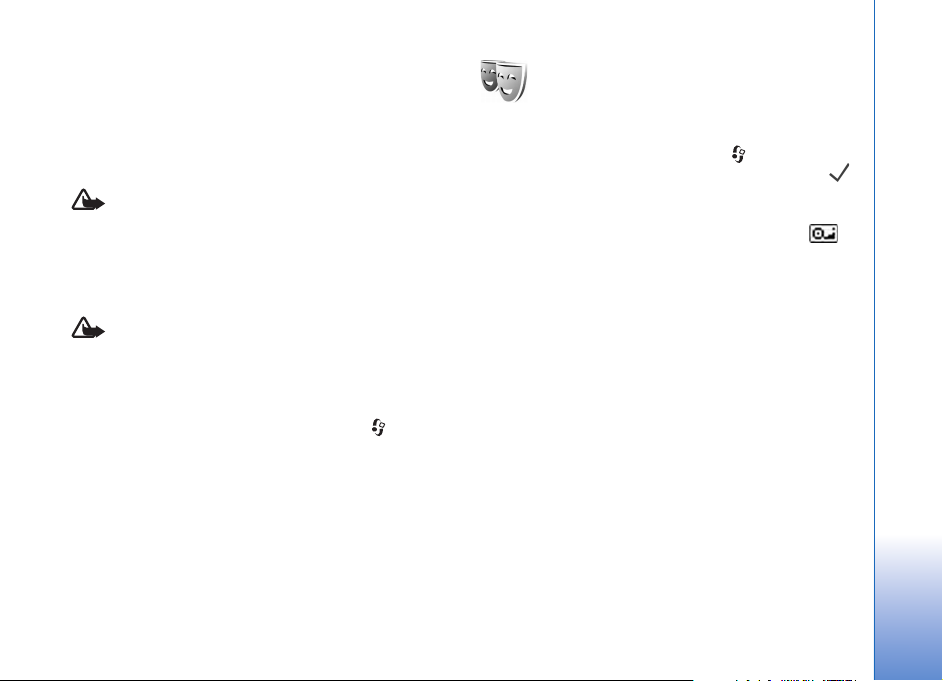
Når du har aktivert Frakoblet-profilen, kan du fortsatt
bruke det trådløse lokalnettet (hvis tilgjengelig) til å lese
e-post eller surfe på Internett, for eksempel. Husk å
overholde alle gjeldende sikkerhetskrav når du oppretter og
bruker en tilkobling for trådløst lokalnett. Se ‘Trådløst
lokalnett’ på side 96.
Advarsel: I profilen Frakoblet kan du ikke ringe ut
eller motta anrop, med unntak av visse nødnumre.
Du kan heller ikke bruke funksjoner som krever
nettverksdekning. Når du skal ringe, må du først slå
på telefonfunksjonen ved å endre profil. Hvis
enheten er låst, taster du inn låsekoden.
Advarsel: Telefonen må være slått på for at du skal
kunne bruke profilen Frakoblet. Ikke slå på
enheten hvis det er ulovlig å bruke trådløse
enheter, eller hvis det kan føre til forstyrrelser eller
fare.
Du går ut av Frakoblet-profilen ved å trykke og velge
Verktøy > Profiler, bla til en annen profil og velge Valg >
Aktiver > Ja. Enheten aktiverer den trådløse forbindelsen
på nytt (forutsatt at signalstyrken er god nok). Hvis
Bluetooth-tilkobling var aktivert før du aktiverte
Frakoblet-profilen, vil den bli deaktivert.
Bluetooth-tilkobling aktiveres automatisk på nytt når
du går ut av Frakoblet-profilen. Se ‘Innstillinger’ på
side 92.
Endre utseendet til enheten
Hvis du vil endre utseendet til displayet, for eksempel
bakgrunnsbildet og ikoner, trykker du og velger
Verktøy > Temaer. Det aktive temaet er indikert med .
I Temaer kan du gruppere sammen elementer fra andre
temaer eller velge bilder fra Galleri for å tilpasse temaene
ytterligere. Temaene på harddisken er angitt med .
Hvis du vil åpne en lesertilkobling og laste ned flere
temaer, velger du Temanedlast..
Du aktiverer et tema ved å bla til det og velge Valg > Bruk.
Hvis du vil forhåndsvise et tema før du aktiverer det, velger
du Valg > Forhåndsvisning.
Hvis du vil redigere et tema, blar du til det og velger
Valg > Rediger for å endre innstillingene for
Bakgrunnsbilde og Strømsparing.
Hvis du vil gjenopprette det valgte temaet til de
opprinnelige innstillingene, velger du Valg > Gjenopp.
orig. tema når du redigerer et tema.
Aktiv ventemodus
Bruk displayet for ventemodus for rask tilgang til de mest
brukte programmene. Som standard er aktiv ventemodus
aktivert.
Tilpasse enheten
Copyright © 2006 Nokia. All rights reserved.
29
Page 30

Trykk , velg Verktøy > Innst. > Telefon >
Ventemodus > Aktiv ventemodus, og trykk styrespaken
for å slå aktiv ventemodus på eller av.
Displayet i aktiv
ventemodus vises med
standardprogrammene
øverst på skjermen, og
kalenderen, gjøremål og
Tilpasse enheten
hendelser nedenfor.
Bla til et program eller en
hendelse, og trykk
styrespaken.
Standard styrespaksnarveier
som er tilgjengelige i
ventemodus, kan ikke brukes
når aktiv ventemodus er på.
Du endrer standard programsnarveier ved å trykke ,
velge Verktøy > Innst. > Telefon > Ventemodus > Progr.
i ventemodus og trykke styrespaken.
Enkelte snarveier kan være låst, og du kan ikke endre dem.
30
Copyright © 2006 Nokia. All rights reserved.
Page 31

Ringe
Taleanrop
Tips! Hvis du vil øke eller redusere volumet under en
samtale, trykker du tastene på venstre side av
enheten.
1 I ventemodus taster du inn telefonnummeret inkludert
retningsnummeret. Trykk for å fjerne et nummer.
Ved anrop til utlandet trykker du to ganger på for
å få +-tegnet (erstatter tilgangskoden for
utenlandsanrop), og deretter taster du inn landskoden,
retningsnummeret (utelat om nødvendig den første
nullen) og telefonnummeret.
2 Trykk for å slå nummeret.
3 Trykk for å avslutte anropet (eller for å avbryte
oppringingsforsøket).
Tips! Du kan også bruke -tasten på
fjernkontrollen til å svare på og avslutte samtaler.
Du avslutter alltid et anrop ved å trykke selv om et
annet program er aktivt.
Tips! Hvis du vil avslutte et anrop når du ikke bruker
hodetelefonen, trykker du under anropet, og
lukker skyvedekselet innen 15 sekunder.
Hvis du vil opprette et anrop fra Kontakter, trykker du
Ringe
og velger Kontakter. Bla til ønsket navn eller tast inn
navnets første bokstaver i søkefeltet. Samsvarende
kontakter vises. Trykk for å ringe.
Du må kopiere kontaktene fra SIM-kortet til Kontakter før
du kan foreta en oppringning på denne måten. Se ‘Kopiere
kontakter’ på side 36.
Hvis du vil ringe talepostkassen (nettverkstjeneste),
trykker du og holder nede i ventemodus. Se også
‘Viderekobling’ på side 112.
Tips! Hvis du vil endre telefonnummeret til
talepostkassen, trykker du og velger Verktøy >
Talepost > Valg > Endre nummer. Tast inn
nummeret (som du har fått fra
tjenesteleverandøren), og velg OK.
Hvis du vil ringe et nylig oppringt nummer i ventemodus,
trykker du for å åpne en liste med de 20 siste
numrene du har ringt eller forsøkt å ringe. Bla til ønsket
nummer, og trykk for å ringe nummeret.
Opprette en konferansesamtale
1 Ring til den første deltakeren.
Copyright © 2006 Nokia. All rights reserved.
31
Page 32

2 Hvis du vil ringe til en annen deltaker, velger du Valg >
Nytt anrop. Det første anropet settes automatisk på
Ringe
venting.
3 Når det nye anropet er besvart, tar du med den første
deltakeren i konferansesamtalen ved å velge Valg >
Konferanse.
Hvis du vil ta med en ny person i samtalen, gjentar du
trinn 2 og velger Valg > Konferanse > Legg til i konf..
Enheten støtter konferansesamtaler mellom
maksimalt seks deltakere, inkludert deg selv.
Hvis du vil ha en privat samtale med én av deltakerne,
velger du Valg > Konferanse > Privat. Bla til en
deltaker, og velg Privat. Konferansesamtalen settes på
venting på enheten. De andre deltakerne kan
fremdeles fortsette konferansesamtalen. Når du er
ferdig med den private samtalen, velger du Valg >
Konferanse > Legg til i konf. for å gå tilbake til
konferansesamtalen.
Hvis du vil utelate én av deltakerne, velger du Valg >
Konferanse> Utelat deltaker, blar til deltakeren og
velger Utelat.
4 Hvis du vil avslutte den aktive konferansesamtalen,
trykker du .
Ringe et telefonnummer med hurtigvalg
Du aktiverer hurtigvalg ved å trykke og velge
Verktøy> Innst. > Ring til > Hurtigvalg > På.
Hvis du vil tilordne et telefonnummer til en av
hurtigvalgtastene ( - ), trykker du og velger
Verktøy > Hurtigvalg. Bla til tasten du vil tilordne
telefonnummeret til, og velg Valg > Angi. er
forbeholdt talepostkassen.
Trykk hurtigvalgtasten og i ventemodus.
Taleoppringing
Enheten din støtter forbedrede talekommandoer.
Forbedrede talekommandoer avhenger ikke av stemmen til
den som snakker, så brukeren spiller ikke inn talesignaler
på forhånd. I stedet lager enheten et talesignal for
oppføringene i kontakter og sammenligner det uttalte
talesignalet med det. Enhetens talegjenkjenning tilpasses
hovedbrukerens stemme slik at det går lettere å gjenkjenne
talekommandoene.
Talesignalet for en kontakt er navnet eller kallenavnet som
er lagret i kontaktkortet. Hvis du vil lytte til det syntetiserte
talesignalet, åpner du et kontaktkort og velger Valg > Spill
talesignal.
Ringe ved hjelp av et talesignal
Merk: Bruk av talesignaler kan være vanskelig i
støyende omgivelser eller hvis det har oppstått en
nødsituasjon, så du bør ikke stole kun på
taleoppringing i alle situasjoner.
32
Copyright © 2006 Nokia. All rights reserved.
Page 33

Når du bruker taleoppringing, er høyttaleren i bruk. Hold
enheten et lite stykke unna når du uttaler talesignalet.
1 Du starter en taleoppringing ved å trykke og holde nede
høyre valgtast . Hvis du bruker en kompatibel
hodetelefon med hodetelefontast, starter du
taleoppringingen ved å trykke og holde nede
hodetelefontasten.
2 Telefonen spiller av en kort tone, og Snakk nå vises. Si
tydelig navnet eller kallenavnet som er lagret på
kontaktkortet.
3 Enheten spiller av et syntetisk talesignal for den
gjenkjente kontakten på det valgte enhetsspråket, og
viser navnet og nummeret. Etter et tidsavbrudd på 1,5
sekunder ringer enheten nummeret.
Hvis den gjenkjente kontakten ikke var riktig, velger du
Neste for å vise en liste med andre treff eller Avslutt
for å avbryte taleoppringing.
Hvis flere numre er lagret under navnet, velger enheten
standardnummeret, hvis det er angitt. Ellers velger
enheten det første tilgjengelige nummeret av følgende:
Mobil, Mobil (privat), Mobil (jobb), Telefon, Telefon
(privat) og Tlf. (jobb).
Svare på eller avvise et anrop
Hvis du vil svare på anropet, trykker du eller åpner
skyvedekselet.
Hvis du vil slå av lyden på ringetonen når et anrop kommer
inn, velger du Lyd av.
Tips! Du kan også bruke -tasten på
fjernkontrollen til å svare på og avslutte samtaler.
Hvis du ikke vil svare på et anrop, trykker du for å
avvise det. Hvis du har aktivert funksjonen Viderekobl. >
Hvis opptatt for å viderekoble anrop, vil dette også
viderekoble et innkommende anrop du avviser. Se
‘Viderekobling’ på side 112.
Når du avviser et innkommende anrop, kan du også velge
Send tekstmelding for å sende en melding til personen
som ringte, og fortelle hvorfor du ikke kunne svare på
anropet. Du kan redigere teksten før du sender den. Hvis
du vil angi dette alternativet og skriver en standard
tekstmelding, se ‘Anropsinnst.’ på side 103.
Samtale venter (nettverkstjeneste)
Du kan svare på et anrop samtidig som du har et annet anrop, hvis du har aktivert Samtale venter i
Innstillinger > Ring til > Samtale venter.
Tips! Hvis du vil endre enhetstonene for forskjellige
miljøer og hendelser, for eksempel når du vil at
enheten skal være lydløs, se ‘Profiler– Angi toner’ på
side 28.
Hvis du vil svare på anropet som venter, trykker du .
Det første anropet settes på venting.
Ringe
Copyright © 2006 Nokia. All rights reserved.
33
Page 34

Hvis du vil veksle mellom de to anropene, velger du Bytt.
Velg Valg > Overfør for å koble et innkommende anrop
eller et anrop som er satt på venting, til et aktivt anrop, og
Ringe
for å koble deg selv fra begge anropene. Hvis du vil
avslutte den aktive samtalen, trykker du . Hvis du vil
avslutte begge anropene, velger du Valg > Avslutt alle.
Valg under et taleanrop
Mange av valgene du kan bruke under et taleanrop, er
nettverkstjenester. Velg Valg under et anrop for enkelte av
de følgende valgene: Lyd av eller Mikr. på, Svar, Avvis,
Bytt, Sett på venting eller Innhent, Aktiver håndsett,
Aktiver høyttaler eller Akt. trådl. hodetlf. (hvis en
kompatibel trådløs hodetelefon med Bluetooth-tilkobling
er tilkoblet), Avslutt denne eller Avslutt alle, Nytt anrop,
Konferanse, og Overfør. Velg blant følgende:
Erstatt – Denne brukes til å avslutte en aktiv samtale og
erstatte den ved å svare på anropet som venter.
Send MMS (bare i UMTS-nettverk) – Denne brukes til å
sende et bilde eller en video i en multimediemelding til
den andre deltakeren i samtalen. Du kan redigere
meldingen og endre mottaker før du sender meldingen.
Trykk for å sende filen til en kompatibel enhet
(nettverkstjeneste).
Send DTMF – Brukes til å sende DTMF-tonestrenger, for
eksempel passord. Tast inn DTMF-strengen, eller søk etter
den i Kontakter. Hvis du vil angi et ventetegn (w) eller et
pausetegn (p), trykker du flere ganger. Velg OK for å
sende tonen.
Tips! Du kan legge til DTMF-toner i
Telefonnummer-eller DTMF-feltene på et
kontaktkort.
34
Copyright © 2006 Nokia. All rights reserved.
Page 35

Kontakter (Telefonbok)
Trykk og velg Kontakter. I Kontakter kan du legge til
en personlig ringetone eller et miniatyrbilde på et
kontaktkort. Du kan også opprette kontaktgrupper, slik at
du kan sende tekstmeldinger eller e-post til flere
mottakere samtidig. Du kan legge til mottatt
kontaktinformasjon (visittkort) i Kontakter. Se ‘Data og
innstillinger’ på side 44. Kontaktinformasjon kan bare
sendes til eller mottas fra kompatible enheter.
Tips! Sikkerhetskopier informasjonen på enheten
regelmessig. Du kan gjenopprette informasjonen,
som kontakter, til enheten senere. Du kan bruke
Nokia PC Suite til å sikkerhetskopiere kontaktene til
en kompatibel PC. Se CD-ROM-platen som fulgte
med enheten.
Lagre navn og numre
1 Velg Valg > Ny kontakt.
2 Fyll ut feltene du ønsker, og velg Utført.
Hvis du vil redigere kontaktkort i Kontakter, blar du til
kontaktkortet du vil redigere, og velger Valg > Rediger.
Hvis du vil slette et kontaktkort i Kontakter, velger du
kortet og trykker . Hvis du vil slette flere kontaktkort
samtidig, trykker du og holder nede , og trykker
styrespaken for å merke hver kontakt du vil slette. Trykk
for å slette de merkede kontaktene.
Tips! Hvis du vil legge til og redigere kontaktkort,
kan du bruke Nokia Contacts Editor i Nokia PC Suite.
Se CD-ROM-platen som fulgte med enheten.
Hvis du vil legge til et lite miniatyrbilde på et kontaktkort,
åpner du kontaktkortet og velger Valg > Rediger > Valg >
Legg til miniatyr. Miniatyrbildet vises når kontakten
ringer.
Tips! Hurtigvalg er en rask metode for å ringe numre
du ofte bruker. Du kan tilordne hurtigvalgtaster til
åtte telefonnumre. Se ‘Ringe et telefonnummer med
hurtigvalg’ på side 32.
Tips! Hvis du vil sende kontaktinformasjon, velger
du kortet du vil sende. Velg Valg > Send > Via SMS,
Via multimedia, Via e-post eller Via Bluetooth. Se
‘Meldinger’ på side 38 og ‘Sende data ved hjelp av
Bluetooth-tilkobling’ på side 93.
Du legger til en kontakt i en gruppe ved å velge Valg >
Legg til i gruppe: (vises bare hvis du har opprettet en
gruppe). Se ‘Opprette kontaktgrupper’ på side 37.
Du kan vise mengden kontakter, grupper og ledig minne
ved å velge Kontakter > Valg > Kontaktinfo.
Copyright © 2006 Nokia. All rights reserved.
Kontakter (Telefonbok)
35
Page 36

Standardnumre og -adresser
Du kan tilordne standardnumre og -adresser til et
kontaktkort. Hvis en kontakt har flere numre eller
adresser, kan du enkelt ringe eller sende en melding til
kontakten på et bestemt nummer eller en bestemt
adresse. Standardnummeret brukes også ved
taleoppringing.
1 Bla til en kontakt i Kontakter, og trykk styrespaken.
2 Velg Valg > Standarder.
3 Velg en standard du vil legge til et nummer eller en
Kontakter (Telefonbok)
adresse for, og velg Angi.
4 Velg et nummer eller en adresse du vil angi som
standard.
Standardnummeret eller -adressen er understreket på
kontaktkortet.
SIM-katalog og SIM-tjenester
Hvis du vil ha informasjon om tilgjengelighet og bruk av
SIM-korttjenester, kan du ta kontakt med
SIM-kortleverandøren. Det kan være
tjenesteleverandøren, nettverksoperatøren eller andre
leverandører.
Trykk og velg Kontakter > Valg > SIM-kontakter >
SIM-katalog for å se navnene og numrene som er lagret
på SIM-kortet. I SIM-katalogen kan du legge til, redigere
eller kopiere numre til kontakter, og du kan ringe.
Du kan vise listen over tillatte numre ved å velge Valg >
SIM-kontakter > Tillatte nr. for kont.. Denne
innstillingen vises bare hvis den støttes av SIM-kortet.
Hvis du vil begrense anrop fra enheten til valgte
telefonnumre, velger du Valg > Aktiver tillatte nr.. Hvis
du vil legge til nye numre i listen over tillatte numre, velger
du Valg > Ny SIM-kontakt. Du trenger PIN2-koden til
disse funksjonene.
Når du bruker Tillatte numre, er pakkedatatilkoblinger
ikke mulig, med unntak av når du sender tekstmeldinger
over en pakkedatatilkobling. I slike tilfeller må nummeret
til meldingssentralen og mottakerens telefonnummer være
på listen over tillatte numre.
Når tillatte numre er aktivert, kan du fremdeles ringe det
offisielle nødnummeret som er programmert i enheten.
Kopiere kontakter
Hvis du vil kopiere navn og numre fra et SIM-kort til
enheten, trykker du og velger Kontakter > Valg >
SIM-kontakter > SIM-katalog. Velg navnene du vil
kopiere, og Valg > Kopier til Kontakter.
Hvis du vil kopiere kontakter til SIM-kortet, trykker du
og velger Kontakter. Velg navnene du vil kopiere,
og velg deretter Valg > Kopier > Til SIM-katalog.
Bare kontaktkortfeltene som støttes av SIM-kortet,
kopieres.
36
Copyright © 2006 Nokia. All rights reserved.
Page 37

Hvis du vil redigere listen over telefonnumre det er tillatt å
ringe fra enheten, trykker du og velger Kontakter >
Valg > SIM-kontakter > Tillatte nr. for kont.. Bla til
kontakten, og velg Valg > Rediger. Det kan hende du
trenger PIN2-koden for å kunne redigere tillatte numre.
Tips! Du kan synkronisere kontaktene med en
kompatibel datamaskin ved hjelp av Nokia PC Suite.
Se CD-ROM-platen som fulgte med enheten.
Legge til ringetoner for kontakter
Når en kontakt eller et gruppemedlem ringer til deg, spiller
enheten av den valgte ringetonen (hvis oppringerens
telefonnummer sendes med anropet og enheten din
gjenkjenner det).
1 Trykk styrespaken for å åpne et kontaktkort, eller gå til
gruppelisten, og velg en kontaktgruppe.
2 Velg Valg > Ringetone. En liste over ringetoner vises.
3 Velg ringetonen du vil bruke for den bestemte
kontakten eller den valgte gruppen.
Hvis du vil fjerne ringetonen, velger du Standardtone fra
listen over ringetoner.
Opprette kontaktgrupper
1 I Kontakter beveger du styrespaken til høyre for å
åpne gruppelisten.
2 Velg Valg > Ny gruppe.
3 Skriv inn et navn for gruppen, eller bruk
standardnavnet Gruppe (nummer), og velg OK.
4 Åpne gruppen og velg Valg > Legg til medlemmer.
5 Bla til en kontakt, og trykk styrespaken for å merke
den. Hvis du vil legge til flere medlemmer om gangen,
gjentar du denne handlingen for alle kontaktene du vil
legge til.
6 Velg OK for å legge til kontaktene i gruppen.
Hvis du vil endre navn på en gruppe, velger du Valg >
Endre navn, skriver inn det nye navnet og velger OK.
Fjerne medlemmer fra en gruppe
1 Åpne gruppen du vil endre, i gruppelisten.
2 Bla til kontakten og velg Valg > Fjern fra gruppe.
3 Velg Ja for å fjerne kontakten fra gruppen.
Tips! Hvis du vil sjekke hvilke grupper en kontakt
hører til, blar du til kontakten og velger Valg >
Tilhører grupper.
Kontakter (Telefonbok)
Copyright © 2006 Nokia. All rights reserved.
37
Page 38

Meldinger
38
Trykk og velg Meldinger. I Meldinger kan du
Meldinger
opprette, sende, motta, vise, redigere og organisere
tekstmeldinger, multimediemeldinger, e-postmeldinger
og spesielle tekstmeldinger som inneholder data. Du kan
også motta meldinger og data ved å bruke
Bluetooth-tilkobling, motta Web-tjenestemeldinger og
CBS-meldinger samt sende tjenestekommandoer.
Merk: Kun enheter med kompatible funksjoner
kan motta og vise multimediemeldinger.
Utseendet til en melding kan variere avhengig av
mottaksenheten.
Når du åpner Meldinger, kan du se funksjonen Ny
melding og følgende mapper:
Innboks – Mottatte meldinger, bortsett fra e-post-og
CBS-meldinger, lagres her. E-postmeldinger lagres i
Postkasse.
Mine mapper – Her kan du organisere meldingene i
mapper.
Postkasse Her kan du koble deg til den eksterne
postkassen for å hente nye e-postmeldinger, eller du kan
vise tidligere mottatte e-postmeldinger i frakoblet modus.
Se ‘E-post’ på side 50.
Kladd – Her lagres kladder av meldinger som ikke er
sendt.
Copyright © 2006 Nokia. All rights reserved.
Sendt – Her lagres de siste 20 meldingene som ble
sendt, unntatt meldinger som ble sendt ved hjelp av
Bluetooth-tilkobling. Hvis du vil endre antall meldinger
som skal lagres, se ‘Annet-innstillinger’ på side 53.
Utboks – Her lagres meldinger som venter på å bli
sendt, midlertidig.
Eksempel: Meldinger plasseres i Utboks når enheten
er utenfor dekningsområdet til nettverket. Du kan
også angi at e-postmeldinger skal sendes neste gang
du kobler deg til den eksterne postkassen.
Rapporter – Du kan be nettverket sende deg en
leveringsrapport for tekstmeldingene og
multimediemeldingene du har sendt (nettverkstjeneste).
Det er kanskje ikke mulig å motta en rapport for en
multimediemelding som er sendt til en e-postadresse.
Tips! Når du har åpnet noen av standardmappene,
kan du bytte mellom mappene ved å bevege
styrespaken til høyre eller venstre.
Hvis du vil angi og sende tjenesteanmodninger (også kjent
som USSD-kommandoer), for eksempel
aktiveringskommandoer for nettverkstjenester, til
tjenesteleverandøren, velger du Valg >
Tjenestekommando i hovedvisningen for Meldinger.
Page 39

CBS (nettverkstjeneste) gjør det mulig å motta meldinger
innen forskjellige emner, for eksempel vær- eller
trafikkforhold, fra tjenesteleverandøren. Kontakt
tjenesteleverandøren for å få mer informasjon om
relevante emnenumre. I hovedvisningen for Meldinger,
velger du Valg > CBS. I hovedvisningen kan du se statusen
for et emne, et emnenummer og et navn, og om det er
merket ( ) for oppfølging.
CBS-meldinger kan ikke mottas i UMTS-nettverk.
En pakkedatatilkobling kan forhindre mottak av
CBS-meldinger.
Skrive inn tekst
ABC, abc og Abc angir hvilken tegnmodus som er valgt.
123 angir tallmodus.
Tradisjonell skriving
Indikatoren vises øverst til høyre i displayet når du
skriver inn tekst ved hjelp av tradisjonell skriving.
• Trykk en nummertast ( – ) flere ganger til ønsket
tegn vises. Det er flere tilgjengelige tegn for en
nummertast enn de som står på tasten.
• Hvis du vil sette inn et tall, trykker du og holder nede
nummertasten.
• Hvis du vil skifte mellom bokstav- og tallmodus, trykker
du og holder nede .
• Hvis den neste bokstaven finnes på samme tast som
den gjeldende, venter du til markøren vises (eller
beveger styrespaken raskt til høyre for å avslutte
tidsavbruddet), og deretter taster du inn bokstaven.
• Hvis du vil slette et tegn, trykker du . Trykk og hold
nede for å fjerne mer enn ett tegn.
• De vanligste skilletegnene er tilgjengelige under .
Trykk gjentatte ganger for å få frem ønsket
skilletegn.
Trykk for å åpne en liste over spesialtegn. Bruk
styrespaken til å bla gjennom listen, og trykk Velg for
å velge et tegn.
• Trykk for å sette inn et mellomrom. Hvis du vil
flytte markøren til neste linje, trykker du tre
ganger.
• Hvis du vil veksle mellom de forskjellige modiene,
trykker du .
Prediktiv tekst - Prediktiv tekst
Du kan taste inn en bokstav med et enkelt tastetrykk.
Prediktiv tekst er basert på en innebygd ordliste der du
også kan legge til nye ord. vises øverst til høyre i
displayet når du skriver tekst ved hjelp av prediktiv
skriving.
Meldinger
Copyright © 2006 Nokia. All rights reserved.
39
Page 40

1 Hvis du vil aktivere
prediktiv tekst, trykker du
og velger Prediktiv
tekst på. Dette aktiverer
Meldinger
prediktiv tekst for alle
redigererne i enheten.
2 Skriv inn det ønskede
ordet ved å trykke tastene
– . Du trykker bare
én gang på hver tast for
hver bokstav. Hvis du skal skrive "Nokia" når den
engelske ordlisten er valgt, trykker du for N,
for o, for k, for i og for a.
Det foreslåtte ordet endres for hvert tastetrykk.
3 Når du er ferdig med å skrive ordet, og ordet er riktig,
blar du til høyre for å bekrefte det, eller trykker for
å legge til et mellomrom.
Hvis ordet ikke er riktig, trykker du gjentatte
ganger for å vise hvert ord som samsvarer, eller trykker
og velger Prediktiv tekst > Treff.
Hvis ? vises etter ordet, finnes ikke ordet i ordlisten.
Hvis du vil legge til et ord i ordlisten, velger du Stave,
taster inn ordet ved hjelp av tradisjonell skriving og
trykker OK. Ordet legges til i ordlisten. Når ordlisten
er full, vil et nytt ord erstatte det eldste ordet du har
lagt til.
4 Begynn å skrive neste ord.
Tips! Hvis du vil slå prediktiv tekst på eller av,
trykker du raskt to ganger på .
Tips ved skriving
Hvis du vil sette inn et tall i bokstavmodus, trykker du og
holder nede nummertasten.
Hvis du vil veksle mellom de forskjellige modiene, trykker
du .
Hvis du vil slette et tegn, trykker du . Trykk og hold
nede for å fjerne mer enn ett tegn.
Trykk for å åpne en liste over spesialtegn.
Tips! Hvis du vil sette inn flere spesialtegn på samme
tid, trykker du når du velger hvert tegn.
De vanligste skilletegnene er tilgjengelige under . Trykk
og deretter gjentatte ganger for å få frem ønsket
skilletegn.
Tips! Prediktiv tekst forsøker å gjette hvilket vanlig
skilletegn (.,?!') som trengs. Rekkefølgen og
tilgjengeligheten for skilletegn avhenger av språket
for ordlisten.
Trykk gjentatte ganger for å vise de samsvarende
ordene som ordlisten har funnet, ett for ett.
Trykk , velg Prediktiv tekst, og bla til høyre for å velge
ett av følgende valg:
Treff – Viser en liste over ord som samsvarer med
tastetrykkene.
Sett inn ord – Legger til et ord i ordlisten ved hjelp av
tradisjonell skriving. Når ordlisten er full, vil et nytt ord
erstatte det eldste ordet du har lagt til.
40
Copyright © 2006 Nokia. All rights reserved.
Page 41

Rediger ord – Lar deg redigere ordet ved hjelp av
tradisjonell skriving. Dette er tilgjengelig hvis ordet er
aktivt (understreket).
Tips! Når du trykker , vises følgende valg
(avhengig av redigeringsmodusen): Prediktiv tekst
(prediktiv tekst), Bokstavmodus (tradisjonell
skriving), Tallmodus, Klipp ut (hvis du har merket
tekst), Kopier (hvis du har merket tekst), Lim inn (når
tekst er klippet ut eller kopiert først), Sett inn
nummer, Sett inn symbol og Skrivespråk: (bytter
språk for alle redigererne i telefonen).
Skrive sammensatte ord
Skriv den første delen av et sammensatt ord, og bekreft det
ved å bevege styrespaken til høyre. Skriv inn den siste delen
av det sammensatte ordet. Du fullfører det sammensatte
ordet ved å trykke for å legge til et mellomrom.
Slå av prediktiv tekst
Trykk og velg Prediktiv tekst > Av for å slå av prediktiv
tekst for alle redigererne i telefonen.
Kopiere tekst til utklippstavlen
1 Hvis du vil merke bokstaver og ord, trykker du og holder
nede . Samtidig beveger du styrespaken til venstre
eller høyre. Etter hvert som utvelgingen flyttes, utheves
teksten.
2 Hvis du vil kopiere tekst til utklippstavlen, velger du
Kopier mens du fremdeles holder nede .
3 Hvis du vil sette inn teksten i et dokument, trykker du
og holder nede og velger Lim inn, eller trykker
én gang og velger Lim inn.
Hvis du vil merke linjer med tekst, trykker du og
holder nede . Samtidig beveger du styrespaken
opp eller ned.
Hvis du vil fjerne den merkede teksten fra dokumentet,
trykker du .
Skrive og sende meldinger
Utseendet til en multimediemelding kan variere avhengig
av mottaksenheten.
Opphavsrettsbeskyttelse kan forhindre at bilder, musikk
(inkludert ringetoner) og annet innhold blir kopiert,
endret, overført eller videresendt.
Tips! Du kan begynne å opprette en melding fra et
hvilket som helst program som har valget Send. Velg
en fil (bilde eller tekst) som skal legges til
meldingen, og velg Valg > Send.
Før du kan opprette en multimediemelding eller
skrive en e-postmelding, må du ha angitt de
riktige tilkoblingsinnstillingene. Se ‘Motta MMS- og
e-postinnstillinger’ på side 43 og ‘E-post’ på side 50.
Det kan hende at det trådløse nettverket har en
størrelsesbegrensning for MMS-meldinger. Hvis bildet
som settes inn overstiger begrensningen, kan det hende at
Meldinger
Copyright © 2006 Nokia. All rights reserved.
41
Page 42

enheten reduserer størrelsen slik at den kan sendes med
MMS.
1 Velg Ny melding og ett av følgende:
Tekstmelding – Brukes til å sende en tekstmelding.
Meldinger
Multimediemelding – Brukes til å sende en
multimediemelding (MMS).
E-post – Brukes til å sende e-post. Hvis du ikke har
satt opp e-postkontoen, blir du bedt om å gjøre det.
Velg Start for å begynne å opprette e-postinnstillinger
med postkasseveiviseren.
2 I Til-feltet trykker du på styrespaken for å velge
mottakere eller grupper fra kontakter, eller angi
mottakerens telefonnummer eller e-postadresse.
Trykk for å legge til et semikolon (;) for å skille
mottakerne. Du kan også kopiere og lime inn
nummeret eller adressen fra utklippstavlen.
Tips! Bla til en kontakt, og trykk styrespaken for
å merke den. Du kan merke flere mottakere om
gangen.
3 I Emne-feltet angir du emnet for
multimediemeldingen eller e-posten. Hvis du vil endre
på synlige felt, velger du Valg > Adressefelter.
4 Beveg styrespaken nedover for å gå til meldingsfeltet
og skrive meldingen. Hvis du vil bruke en mal, velger du
Valg > Sett inn eller Sett inn objekt > Mal.
5 Hvis du vil legge til et medieobjekt i en
multimediemelding, velger du Valg > Sett inn
objekt > Bilde, Lydklipp eller Videoklipp. Når lyd er
lagt til, vises ikonet .
Det kan være du ikke kan sende videoklipp som er lagret
i MP4-format, i en multimediemelding. Hvis du vil
endre formatet som innspilte videoklipp skal lagres i, se
‘Videoinnstillinger’ på side 58.
6 Hvis du vil ta et nytt bilde
eller spille inn en lyd eller
et videoklipp for en
multimediemelding,
velger du Sett inn nytt
objekt > Bilde, Lydklipp
eller Videoklipp. Hvis du
vil sette inn en ny side i
meldingen, velger du Side.
Velg Valg > Forhåndsvis
for å se hvordan
multimediemeldingen vil
se ut.
7 Hvis du vil legge til et vedlegg i en e-postmelding,
velger du Valg > Sett inn > Bilde, Lydklipp, Videoklipp
eller Notat. E-postvedlegg angis ved .
Tips! Hvis du vil sende andre filer enn lyder og
notater som vedlegg, åpner du det aktuelle
programmet og velger Send > Via e-post, hvis
tilgjengelig.
8 Hvis du vil sende meldingen, velger du Valg > Send
eller trykker .
Enheten støtter sending av tekstmeldinger som er større
enn tegnbegrensningen for enkeltmeldinger. Lengre
meldinger sendes som en serie på to eller flere meldinger.
42
Copyright © 2006 Nokia. All rights reserved.
Page 43

Det kan hende at tjenesteleverandøren belaster deg
tilsvarende. Tegn som bruker aksenter eller andre merker
og tegn fra enkelte språk, for eksempel kinesisk, bruker mer
plass og begrenser antallet tegn som kan sendes i
en enkeltmelding. I navigasjonsfeltet kan du se at
meldingslengdeindikatoren teller baklengs nedover.
10 (2) betyr for eksempel at du fremdeles kan legge til
10 tegn for at teksten skal sendes som to meldinger.
E-postmeldinger plasseres automatisk i Utboks før de
sendes. Hvis sendingen mislykkes, blir e-postmeldingen
liggende i Utboks.
Tips! I Meldinger kan du også lage presentasjoner
og sende dem i en multimediemelding. I visningen
for redigering av multimediemeldinger velger du
Valg > Lag presentasjon (vises bare hvis
Oppr.modus for MMS er angitt til Med veiledning
eller Åpen). Se ‘Multimediemeldinger’ på side 49.
Tips! Når du sender en multimediemelding til en
e-postadresse eller en enhet som støtter mottak av
store bilder, bruker du den store bildestørrelsen. Hvis
du ikke er sikker på mottakerenheten, eller hvis
nettverket ikke støtter sending av store filer,
anbefales det at du bruker en mindre bildestørrelse
og et lydklipp som ikke er lengre enn 15 sekunder.
Hvis du vil endre innstillingen, velger du Valg >
Innstillinger > Multimediemelding >
Bildestørrelse i hovedvisningen for Meldinger.
Merk: Indikatorene som viser at meldingen er
sendt, angir at meldingen er sendt av enheten din
til meldingssentralnummeret som er programmert i
enheten. Dette betyr ikke at meldingen er mottatt
av mottakeren. Hvis du vil ha mer informasjon om
meldingstjenester, kan du ta kontakt med
tjenesteleverandøren.
Motta MMS- og e-postinnstillinger
Du kan kanskje motta innstillingene i en tekstmelding fra
nettverksoperatøren eller tjenesteleverandøren. Se ‘Data
og innstillinger’ på side 44.
Kontakt nettverksoperatøren eller tjenesteleverandøren
for informasjon om abonnement og tilgjengelighet for
datatjenester. Følg instruksjonene du får fra
tjenesteleverandøren.
Angi MMS-innstillingene manuelt:
1 Trykk , velg Verktøy > Innst. > Tilkobling >
Tilgangspunkter og definer innstillingene for et
tilgangspunkt. Se ‘Tilkobling’ på side 104.
2 Trykk , og velg Meldinger > Valg > Innstillinger >
Multim.meld. > Tilgangspunkt i bruk og
tilgangspunktet du opprettet som foretrukket
tilkobling. Se også ‘Multimediemeldinger’ på side 49.
Meldinger
Copyright © 2006 Nokia. All rights reserved.
43
Page 44

Før du kan sende, motta, hente, svare på og videresende
e-postmeldinger, må du gjøre følgende:
• Konfigurere et Internett-tilgangspunkt på riktig måte.
Se ‘Tilkobling’ på side 104.
• Angi e-postinnstillingene på riktig måte. Hvis du
Meldinger
velger Postkasse i hovedvisningen for Meldinger og
ikke har satt opp e-postkontoen, blir du bedt om å
gjøre det. Velg Start for å begynne å opprette
e-postinnstillinger med postkasseveiviseren. Se
‘E-post’ på side 50.
Du må ha en egen e-postkonto. Følg veiledningen fra
leverandøren av den eksterne postkassen og
Internett-tjenesteleverandøren (ISP).
Innboks - motta meldinger
Innboks-mappen har disse indikatorene:
– Ulest tekstmelding.
– Ulest multimediemelding.
– Data mottatt gjennom Bluetooth-tilkobling.
Når du mottar en melding, vises og teksten 1 ny
melding i ventemodus. Hvis du vil åpne meldingen, velger
du Vis. Hvis du vil åpne en melding i Innboks, blar du til
den og trykker styrespaken.
Hvis du vil svare på en mottatt melding, velger du Valg >
Svar.
Multimediemeldinger
Viktig: Vær forsiktig når du åpner meldinger.
Multimediemeldingsobjekter kan inneholde virus
eller på annen måte skade enheten eller PC-en.
Du kan motta et varsel om at en multimediemelding venter
på multimediemeldingssentralen. Hvis du vil starte en
pakkedatatilkobling for å hente meldingen til enheten,
velger du Valg > Hent.
Når du åpner en multimediemelding ( ), kan du se et
bilde og en melding. vises hvis det er lyd inkludert,
eller hvis video er inkludert. Velg indikatoren hvis du
vil spille av lyden eller videoen.
Hvis du vil se hvilke typer medieobjekter som finnes i
multimediemeldingen, åpner du meldingen og velger
Valg > Objekter.
Hvis meldingen inneholder en multimediepresentasjon,
vises . Velg indikatoren for å spille av presentasjonen.
Data og innstillinger
Enheten kan motta mange typer meldinger som inneholder
data:
Konfigureringsmelding – Du kan motta innstillinger fra
nettverksoperatøren, tjenestetilbyderen eller firmaets
avdeling for informasjonsbehandling som en
44
Copyright © 2006 Nokia. All rights reserved.
Page 45

konfigurasjonsmelding. Hvis du vil lagre innstillingene,
velger du Valg > Lagre alle.
Visittkort – Hvis du vil lagre informasjonen i Kontakter,
velger du Valg > Lagre visittkort. Sertifikater eller lydfiler
som er lagt ved visittkort, blir ikke lagret.
Ringetone – Hvis du vil lagre ringetonen, velger du Valg >
Lagre.
Operatørlogo – Hvis du vil at logoen skal vises i
ventemodus i stedet for nettverksoperatørens egen
identifikasjon, velger du Valg > Lagre.
Kal.oppf. – Hvis du vil lagre invitasjonen, velger du Valg >
Lagre i Kalender.
Web-meld. – Hvis du vil lagre bokmerket i listen over
bokmerker i Internett, velger du Valg > Legg til i
Bokmerker. Hvis meldingen inneholder både
tilgangspunktinnstillinger og bokmerker, velger du Valg >
Lagre alle for å lagre dataene.
E-postvarsel – Merknaden forteller deg hvor mange nye
e-postmeldinger du har i den eksterne postkassen. En
utvidet varsling kan gi mer detaljert informasjon.
Web-tjenestemeldinger
Web-tjenestemeldinger ( ) er varslinger (for eksempel
nyhetsoverskrifter), og de kan inneholde en tekstmelding
eller en kobling. Kontakt tjenesteleverandøren for å få
informasjon om tilgjengelighet og abonnement.
Mine mapper
I Mine mapper kan du organisere meldingene i mapper,
opprette nye mapper samt endre mappenavn og slette
mapper.
Tips! Du kan bruke tekster i Maler-mappen for å
unngå å måtte skrive meldinger som du sender ofte,
flere ganger.
Postkasse
Hvis du velger Postkasse og ikke har satt opp
e-postkontoen, blir du bedt om å gjøre det. Velg Start for
å begynne å opprette e-postinnstillinger med
postkasseveiviseren. Se også ‘E-post’ på side 50.
Når du oppretter en ny postkasse, vil navnet du gir
postkassen, erstatte Postkasse i hovedvisningen for
Meldinger. Du kan ha opptil seks postkasser.
Åpne postkassen
Når du åpner postkassen, spør enheten om du vil koble til
postkassen (Koble til postkasse?).
Velg Ja for å koble til postkassen og hente nye e-posttitler
eller -meldinger. Når du viser meldinger i tilkoblet modus,
er du hele tiden koblet til en ekstern postkasse via en
datatilkobling. Se også ‘Tilkobling’ på side 104.
Meldinger
Copyright © 2006 Nokia. All rights reserved.
45
Page 46

Velg Nei for å vise tidligere hentede e-postmeldinger i
frakoblet modus. Når du viser e-postmeldinger i frakoblet
modus, er ikke enheten koblet til den eksterne postkassen.
Hente e-postmeldinger
Meldinger
Hvis du er i frakoblet modus, velger du Valg > Koble til for
å koble til en ekstern postkasse.
Viktig: Vær forsiktig når du åpner meldinger.
E-postmeldinger kan inneholde virus eller på
annen måte skade enheten eller PC-en.
1 Når du har en åpen tilkobling til en ekstern postkasse,
velger du Valg > Hent e-post og ett av disse
alternativene:
Ny – Brukes til å hente alle nye e-postmeldinger.
Valgt – Brukes til å hente e-postmeldingene som er
merket.
Alle – Brukes til å hente alle meldingene i postkassen.
Hvis du vil slutte å hente meldinger, velger du Avbryt.
2 Når du har hentet e-postmeldingene, kan du fortsette
å vise dem mens du er tilkoblet, eller du kan velge
Valg > Koble fra for å lukke tilkoblingen og vise
e-postmeldingene i frakoblet modus.
Statusikoner for e-post:
Ny e-post (i frakoblet eller tilkoblet modus) er ikke
blitt hentet til enheten.
Ny e-post er hentet til enheten.
E-postmeldingen er lest, og den er ikke blitt
hentet til enheten.
E-postmeldingen er lest.
E-posttitler som er lest, og der meldingsinnholdet
er slettet fra enheten.
3 Hvis du vil åpne en e-postmelding, trykker du
styrespaken. Hvis e-postmeldingen ikke er hentet, og
du er i frakoblet modus, får du spørsmål om du vil hente
meldingen fra postkassen.
Hvis du vil vise e-postvedlegg, åpner du en melding som
har meldingsindikatoren , og velger Valg > Vedlegg.
Hvis vedlegget har en nedtonet indikator, er det ikke
hentet til enheten. Velg Valg > Hent. I visningen Vedlegg
kan du hente, åpne, lagre og fjerne vedlegg. Du kan også
sende vedlegg ved hjelp av Bluetooth.
Tips! Hvis postkassen bruker IMAP4-protokollen, kan
du angi hvor mange meldinger som skal hentes, og
om du skal hente vedlegg eller ikke. Med
POP3-protokollen er alternativene Bare topptekst,
Størrelsesgrense eller Meld. og vedlegg.
Hente e-postmeldinger automatisk
Hvis du vil hente meldinger automatisk, velger du Valg >
E-post-innstillinger > Automatisk henting > Henting av
topptekst > Alltid aktivert eller Bare i hj.nettverk og
definerer når og hvor ofte meldinger skal hentes.
Automatisk henting av e-postmeldinger kan øke
anropskostnadene på grunn av datatrafikken.
46
Copyright © 2006 Nokia. All rights reserved.
Page 47

Slette e-postmeldinger
Hvis du vil slette innholdet i en e-postmelding på enheten
mens du fremdeles beholder den i den eksterne postkassen,
velger du Valg > Slett. I Slett meld. fra: velger du Bare
telefon.
Enheten avspeiler e-posttitlene i den eksterne postkassen.
Selv om du sletter meldingsinnholdet, forblir e-posttittelen
i enheten. Hvis du vil fjerne e-posttittelen også, må du
først slette e-postmeldingen fra den eksterne postkassen,
og deretter opprette en forbindelse fra enheten til den
eksterne postkassen igjen for å oppdatere statusen.
Hvis du vil slette en e-postmelding fra enheten og den
eksterne postkassen, velger du Valg > Slett. I Slett meld.
fra: velger du Telefon og server.
Hvis du er i frakoblet modus, slettes e-posten først fra
enheten. Under neste tilkobling til den eksterne
postkassen, slettes den automatisk fra den eksterne
postkassen. Hvis du bruker POP3-protokollen, fjernes
meldinger som er merket for sletting, først etter at du har
lukket tilkoblingen til den eksterne postkassen.
Hvis du vil avbryte sletting av en e-postmelding fra
enheten og serveren, blar du til e-postmeldingen som er
merket for sletting ved neste tilkobling ( ), og velger
Valg > Gjenopprett.
Koble fra postkassen
Når du er i tilkoblet modus, velger du Valg > Koble fra for
å avslutte pakkedatatilkoblingen til den eksterne
postkassen.
Tips! Du kan også la postkassetilkoblingen være
åpen slik at nye e-postmeldinger (Bare topptekst
som standard) hentes automatisk fra den
eksterne postkassen til enheten (bare hvis IMAP
IDLE-funksjonen støttes av serveren). Hvis du vil la
meldingsprogrammet være åpent i bakgrunnen,
trykker du to ganger på . Hvis du lar tilkoblingen
være åpen, øker kanskje samtalekostnadene dine på
grunn av datatrafikken.
Vise e-postmeldinger når du er frakoblet
Når du åpner Postkasse neste gang, og du vil vise og lese
e-postmeldingene i frakoblet modus, svarer du Nei på
forespørselen Koble til postkasse?. Du kan lese de
tidligere hentede e-posttitlene og/eller de hentede
e-postmeldingene. Du kan også skrive nye, svare på eller
videresende e-postmeldinger som skal sendes neste gang
du kobler til postkassen.
Utboks – meldinger som venter på å bli sendt
Utboks er en midlertidig lagringsplass for meldinger som
venter på å bli sendt.
Meldinger
Copyright © 2006 Nokia. All rights reserved.
47
Page 48

Status for meldingene i Utboks er som følger:
Sender – En tilkobling opprettes, og meldingen sendes.
Venter / I kø – Meldingen vil bli sendt når forrige melding
av lignende type er sendt.
Meldinger
Send igjen kl. (klokkeslett) – Telefonen vil forsøke å
sende meldingen på nytt etter en tidsavbruddsperiode.
Velg Send hvis du vil starte sendingen igjen umiddelbart.
Utsatt – Du kan angi at dokumenter skal settes på venting
mens de er i Utboks. Bla til en melding som er under
sending, og velg Valg > Utsett sending.
Mislyktes – Maksimum antall sendingsforsøk er nådd.
Sendingen mislyktes. Hvis du forsøkte å sende en
tekstmelding, åpner du meldingen og kontrollerer at
sendingsvalgene er riktige.
Eksempel: Meldinger plasseres i Utboks når
enheten for eksempel er utenfor dekningsområdet
til nettverket. Du kan også angi at e-postmeldinger
skal sendes neste gang du kobler deg til den
eksterne postkassen.
Vise meldinger på et SIM-kort
Før du kan vise SIM-meldinger, må du kopiere dem til en
mappe i enheten.
1 I hovedvisningen for Meldinger velger du Valg >
SIM-meldinger.
2 Velg Valg > Merk / fjern merking > Merk eller Merk
alt for å merke meldinger.
3 Velg Valg > Kopier. En liste over mapper åpnes.
4 Velg en mappe og OK for å begynne å kopiere. Åpne
mappen for å vise meldingene.
Meldingsinnstillinger
Fyll ut alle feltene merket med Må angis eller med en rød
stjerne. Følg instruksjonene du får fra
tjenesteleverandøren. Du kan også få innstillinger fra
tjenesteleverandøren i en konfigureringsmelding.
Det kan hende at noen eller alle meldingssentraler,
tilgangspunkter eller andre innstillinger er forhåndsangitt
for enheten av tjenesteleverandøren eller
nettverksoperatøren, og du kan kanskje ikke endre,
opprette, redigere eller fjerne dem.
Tekstmeldinger
Trykk , velg Meldinger > Valg > Innstillinger >
Tekstmelding, og velg blant følgende:
Meldingssentral – Viser en liste over alle
tekstmeldingssentraler som er angitt.
Meld.sentral i bruk – Velg hvilken meldingssentral som
skal brukes til å levere tekstmeldinger.
48
Copyright © 2006 Nokia. All rights reserved.
Page 49

SMS-e-post – Hvis du vil sende og motta tekstmeldinger
til og fra e-postadresser, angir du gateway og
meldingssentral for e-post.
Tegnkoding – Hvis du vil konvertere tegn til et annet
kodesystem hvis det er tilgjengelig, velger du Redusert
støtte.
Motta rapport – Velg om nettverket skal sende
leveringsrapporter for meldingene (nettverkstjeneste).
Gyldighet for melding – Brukes til å velge hvor lenge
meldingssentralen sender meldingen på nytt hvis det
første forsøket mislykkes (nettverkstjeneste). Hvis
mottakeren ikke kan nås i løpet av gyldighetsperioden,
slettes meldingen fra meldingssentralen.
Melding sendt som – Du bør bare endre dette valget hvis
du er sikker på at meldingssentralen kan konvertere
tekstmeldinger til disse formatene. Ta kontakt med
nettverksoperatøren.
Ønsket tilkobling – Velg tilkoblingen som brukes ved
sending av tekstmeldinger: GSM-nettverk eller pakkedata,
hvis det støttes av nettverket. Se ‘Tilkobling’ på side 104.
Svar via samme sntr. – Velg om du vil at svarmeldingen
skal sendes ved hjelp av det samme
tjenestesentralnummeret for tekstmeldinger
(nettverkstjeneste).
Legge til nye og redigere tekstmeldingssentraler
Vær oppmerksom på at hvis du bytter SIM-kort,
oppdateres listen over tilgjengelige
tekstmeldingssentraler i samsvar med sentralene på det
nye SIM-kortet. Det kan også være at
tjenesteleverandøren har forhåndsangitt
meldingssentraler i enheten, og du kan kanskje ikke
opprette, redigere eller slette dem.
1 Velg Meldingssentral > Valg > Ny meldingssentral
eller Rediger.
2 Trykk styrespaken, skriv inn et navn for
meldingssentralen, og velg OK.
3 Bla nedover, trykk styrespaken, og skriv inn nummeret
til tekstmeldingssentralen. Du får nummeret fra
tjenesteleverandøren.
4 Velg OK.
5 Hvis du vil bruke de nye innstillingene, går du tilbake
til innstillingsvisningen. Bla til Meld.sentral i bruk og
velg den nye meldingssentralen.
Multimediemeldinger
Trykk , velg Meldinger > Valg > Innstillinger >
Multimediemelding, og velg blant følgende:
Bildestørrelse – Angi størrelsen for bildet i en
multimediemelding: Opprinnelig (vises bare når
Meldinger
Copyright © 2006 Nokia. All rights reserved.
49
Page 50

Oppr.modus for MMS er satt til Med veiledning eller
Åpen), Liten eller Stor.
Oppr.modus for MMS – Hvis du velger Med veiledning,
vil enheten gi beskjed hvis du forsøker å sende en melding
som kanskje ikke støttes av mottakeren. Hvis du velger
Meldinger
Begrenset, hindrer enheten at du sender meldinger som
kanskje ikke støttes.
Tilgangspunkt i bruk – Velg hvilket tilgangspunkt som
skal brukes som foretrukket tilkobling til
multimediemeldingssentralen.
Multimediehenting – Velg hvordan du vil motta
multimediemeldinger. Hvis du vil motta
multimediemeldinger automatisk i hjemmenettverket,
velger du Autom. i hj.nettv. Utenfor hjemmenettverket
kan du motta et varsel om at det er kommet en
multimediemelding som du kan hente i
multimediemeldingssentralen.
Når du er utenfor hjemmenettverket, kan sending og
mottak av multimediemeldinger koste mer.
Hvis du velger Multimediehenting > Alltid automatisk,
oppretter telefonen automatisk en aktiv
pakkedatatilkobling for å hente meldingen både i og
utenfor hjemmenettverket.
Tillat anon. meldinger – Velg om du vil avvise meldinger
fra anonyme avsendere.
Motta reklame – Angi om du vil motta
multimediemeldingsreklame.
Motta rapport – Velg om du vil at statusen for den sendte
meldingen skal vises i loggen (nettverkstjeneste). Det er
kanskje ikke mulig å motta en rapport for en
multimediemelding som er sendt til en e-postadresse.
Ikke send rapport – Velg om du vil at enheten ikke skal
sende leveringsrapporter for mottatte
multimediemeldinger.
Gyldighet for melding – Brukes til å velge hvor lenge
meldingssentralen sender meldingen på nytt hvis det
første forsøket mislykkes (nettverkstjeneste). Hvis
mottakeren ikke kan nås i løpet av gyldighetsperioden,
slettes meldingen fra meldingssentralen.
Tips! Du kan også få multimedie- og
e-postinnstillinger fra tjenesteleverandøren i en
konfigureringsmelding. Ta kontakt med
tjenesteleverandøren hvis du vil ha mer informasjon.
Se ‘Data og innstillinger’ på side 44.
E-post
Trykk , velg Meldinger > Valg > Innstillinger >
E-post, og velg blant følgende:
Postkasser – Velg en postkasse for å endre følgende
innstillinger: Tilkoblingsinnstillinger, Brukerinnstillinger,
Innstillinger for henting og Automatisk henting.
Postkasse i bruk – Velg hvilken postkasse du vil bruke til å
sende e-post.
50
Copyright © 2006 Nokia. All rights reserved.
Page 51

Hvis du vil opprette en ny postkasse, velger du Valg > Ny
postkasse i hovedvisningen for postkasse.
Tilkoblingsinnstillinger
Hvis du vil redigere innstillingene for e-posten du mottar,
velger du Innkommende e-post og velger blant følgende:
Brukernavn – Skriv inn brukernavnet som du har fått av
tjenesteleverandøren.
Passord – Angi passordet. Hvis du lar dette feltet stå tomt,
blir du bedt om å oppgi dette passordet når du forsøker å
koble deg til den eksterne postkassen.
Innk. e-postserver – Skriv inn IP-adressen eller
vertsnavnet for e-postserveren som mottar e-posten din.
Tilgangspunkt i bruk – Velg et Internett-tilgangspunkt. Se
‘Tilkobling’ på side 104.
Postkassenavn – Skriv inn et navn for postkassen.
Postkassetype – Denne angir e-postprotokollen som
anbefales av tjenesteleverandøren for den eksterne
postkassen. Valgene er POP3 og IMAP4. Denne
innstillingen kan bare velges én gang, og den kan ikke
endres hvis du har lagret eller gått ut av
postkasseinnstillingene. Hvis du bruker POP3-protokollen,
oppdateres ikke e-postmeldinger automatisk når du er
tilkoblet. Hvis du vil se de nyeste e-postmeldingene, må du
koble fra og deretter opprette en ny tilkobling til
postkassen.
Sikkerhet (porter) – Velg sikkerhetsalternativene som
brukes for å sikre tilkoblingen til den eksterne postkassen.
Port – Angi en port for tilkoblingen.
Sikker pålogg. (APOP) (bare for POP3) – Denne brukes
med POP3-protokollen for å kryptere sendingen av
passord til den eksterne e-postserveren under tilkobling til
postkassen.
Hvis du vil redigere innstillingene for e-posten du sender,
velger du Utgående e-post, og velger blant følgende:
Min e-postadresse – Skriv inn e-postadressen du fikk av
tjenesteleverandøren. Svar på meldingene dine sendes til
denne adressen.
Utg. e-postserver – Skriv inn IP-adressen eller
vertsnavnet til e-postserveren som sender e-posten din.
Det er mulig at du kun kan bruke nettverksoperatørens
utgående e-postserver. Ta kontakt med
tjenesteleverandøren hvis du vil ha mer informasjon.
Tilgangspunkt i bruk – Velg et Internett-tilgangspunkt.
Se ‘Tilkobling’ på side 104.
Innstillingene for Brukernavn, Passord, Sikkerhet
(porter) og Port er lik innstillingene i Innkommende
e-post.
Brukerinnstillinger
Mitt navn – Angi navnet ditt. Navnet ditt erstatter
e-postadressen din i mottakerens enhet hvis mottakerens
enhet støtter denne funksjonen.
Send melding – Angi hvordan e-post sendes fra enheten.
Velg Straks hvis du vil at enheten skal koble til postkassen
Meldinger
Copyright © 2006 Nokia. All rights reserved.
51
Page 52

når du velger Send melding. Hvis du velger Ved neste
tilkobl., sendes e-post når tilkoblingen til den eksterne
postkassen er tilgjengelig.
Send kopi til deg selv – Velg om du vil lagre en kopi av
e-postmeldingene i den eksterne postkassen og på
Meldinger
adressen angitt i Min e-postadresse.
Inkluder signatur – Velg om du vil legge ved en signatur
i e-postmeldingene.
Nye e-postvarsler – Velg om du vil motta de nye
indikatorene for e-post, en tone og et notat, når nye
meldinger mottas i postkassen.
Innstillinger for henting
E-post til henting – Angi hvilke deler av
e-postmeldingene som skal hentes: Bare topptekst,
Størrelsesgrense, Meldinger (bare for IMAP4), eller
Meld. og vedlegg.
Mengde til henting – Angi hvor mange nye
e-postmeldinger som skal hentes til postkassen.
Mappebane for IMAP4 (bare for IMAP4) – Angi banen for
mapper du skal abonnere på.
Mappeabonnement (bare for IMAP4) – Abonner på andre
mapper i den eksterne postkassen og hent innhold fra
disse mappene.
Automatisk henting
Henting av topptekst – Velg om du vil at enheten skal
hente nye e-postmeldinger automatisk. Du kan angi når og
hvor ofte meldinger skal hentes.
Automatisk henting av e-postmeldinger kan øke
anropskostnadene på grunn av datatrafikken.
Web-tjenestemeldinger
Trykk , og velg Meldinger > Valg > Innstillinger >
Tjenestemelding. Velg om du vil motta tjenestemeldinger
eller ikke. Hvis du vil angi at enheten skal aktivere leseren
automatisk og starte en nettverkstilkobling for å hente
innhold når du mottar en tjenestemelding, velger du Last
ned meldinger > Automatisk.
CBS
Kontakt tjenesteleverandøren for å få mer informasjon om
tilgjengelige emner og tilhørende numre. Trykk , velg
Meldinger > Valg > Innstillinger > CBS, og velg blant
følgende:
Mottak – Velg om du vil motta CBS-meldinger.
Språk – Velg hvilke språk du vil motta meldinger på: Alle,
Valgt eller Andre.
52
Copyright © 2006 Nokia. All rights reserved.
Page 53

Emnesporing – Velg om enheten skal søke automatisk
etter nye emnenumre, og lagre de nye numrene uten navn
i emnelisten.
Annet-innstillinger
Trykk , velg Meldinger > Valg > Innstillinger > Annet,
og velg blant følgende:
Lagre sendte meld. – Velg om du vil lagre en kopi av
tekstmeldingene, multimediemeldingene eller
e-postmeldingene du sender til Sendt-mappen.
Antall lagrede meld. – Angi hvor mange sendte meldinger
som skal lagres i Sendt-mappen om gangen.
Standardgrensen er 20 meldinger. Når grensen er nådd,
slettes den eldste meldingen.
Minne i bruk – Angi minnet du vil lagre meldingene dine i:
Telefonminne eller Harddisk.
Copyright © 2006 Nokia. All rights reserved.
Meldinger
53
Page 54

Medieprogrammer
Kamera
Nokia N91 støtter en bildeoppløsning på 1600 x 1200
piksler. Bildeoppløsningen i denne dokumentasjonen kan
Medieprogrammer
fremstå annerledes.
Du aktiverer kameraet ved å trykke i ventemodus og
trykke Kamera. Kamerafunksjonen aktiveres, og du kan se
motivet du vil ta bilde av.
Hvis kameraet er i Video-modus, flytter du styrespaken til
venstre for å starte Bilde-modus.
Bildene lagres automatisk i galleriet i JPG-format. Du kan
sende bilder i en multimediemelding, som et epostvedlegg eller via en Bluetooth-tilkobling.
Ta bilder
Når du skal ta et bilde, trykker du styrespaken. Ikke flytt
enheten før bildet er lagret. Bildet lagres automatisk i
Bilder-mappen i Galleri. Se ‘Galleri’ på side 58.
Det kan ta lengre tid å lagre bildet hvis du endrer
innstillingene for zoom, lysstyrke eller farger.
Merk deg følgende når du tar et bilde:
54
Copyright © 2006 Nokia. All rights reserved.
• Bruk begge hender for å holde kameraet i ro.
• Hvis du vil justere fargen før du tar et bilde, velger du
Valg > Juster > Hvitbalanse eller Fargetone. Se
‘Justere farge’ på side 55.
• Kvaliteten på et zoomet bilde er lavere enn på et bilde
som ikke er zoomet.
• Kameraet går over i batterisparemodus hvis tastene
ikke trykkes på en stund. Når du skal fortsette å ta
bilder, trykker du styrespaken.
Når bildet er tatt:
• Hvis du vil forkaste bildet, velger du Valg > Slett.
• Hvis du vil sende bildet Via multimedia, Via e-post
eller Via Bluetooth, velger du Valg > Send. Hvis du vil
ha mer informasjon, kan du se ‘Meldinger’ på side 38 og
‘Bluetooth-tilkobling’ på side 91.
• Hvis du vil sende et bilde til den andre parten under et
aktivt anrop, velger du Valg > Send MMS.
Eksponeringsmodi
• Hvis du vil angi at kameraet skal ta seks bilder i en
sekvens, velger du Valg > Sekvensmodus . Du kan også
bruke sekvensmodusen med Selvutløser. Se ‘Deg selv i
bildet – Selvutløser’ på side 55. Bildene blir automatisk
lagret i Galleri.
Page 55

Etter at bildene er tatt, vises de i et rutenett på
hoveddisplayet. Hvis du vil åpne et bilde, trykker du
styrespaken for å åpne det.
• Hvis du vil angi at kameraet skal ta bilder under dårlige
lysforhold, velger du Valg > Nattmodus.
Deg selv i bildet – Selvutløser
Bruk selvutløseren til å forsinke bildetakingen slik at du
selv kan være med på bildet. Du angir forsinkelsen for
selvutløseren ved å velge Valg > Selvutløser > 10
sekunder, 20 sekunder eller 30 sekunder. Du aktiverer
selvutløseren ved å velge Aktiver. Selvutløserindikatoren
( ) blinker og enheten piper når selvutløseren er i gang.
Kameraet tar bildet når valgt forsinkelsestid utløper. Du
kan også bruke Selvutløser i sekvensmodus. Se
‘Eksponeringsmodi’ på side 54.
Justere farge
Hvis du vil at kameraet skal gjengi farger med større
nøyaktighet, eller hvis du vil legge til effekter på bilder eller
filmer, velger du Valg > Juster, og velger blant følgende
alternativer:
Hvitbalanse – Velg gjeldende lysforhold fra listen. Dette
gjør det mulig for kameraet å gjengi farger med større
nøyaktighet.
Fargetone – Velg en fargeeffekt fra listen.
Skjermdisplayet endres i henhold til innstillingene slik at
du ser hvordan endringen påvirker bildene eller
videofilmene.
Innstillingene returnerer til standardinnstillingene når du
slår av kameraet.
Justere kamerainnstillingene for stillbilder
Hvis du vil endre hovedinnstillingene, velger du Valg >
Innstillinger. Disse innstillingene beholdes til du endrer
dem. Velg blant følgende valg:
Bildekvalitet - Høy, Normal eller Lav. Jo bedre
bildekvaliteten er, desto mer minne opptar bildet.
Bildeoppløsning – Velg oppløsningen du vil bruke. Jo
høyere bildeoppløsningen er, desto mer minne opptar
bildet. Kvaliteten på et zoomet bilde er lavere enn på et
bilde som ikke er zoomet.
Standard bildenavn – Angi et navn for bildene du tar. Hvis
du for eksempel angir Strand som standardnavn, vil
kameraprogrammet kalle bildene Strand, Strand(001),
Strand(002) og så videre, til du endrer innstillingen på
nytt.
Vis tatt bilde– Velg Ja hvis du vil se bildet etter at det er
tatt, eller Nei hvis du vil fortsette å ta bilder umiddelbart.
Minne i bruk – Velg hvor bildene skal lagres.
Medieprogrammer
Copyright © 2006 Nokia. All rights reserved.
55
Page 56

Søker
Søkeren viser følgende:
Indikatoren for Minne i bruk (1) viser hvor bildene lagres:
i enhetsminnet eller på harddisken .
Bildetelleren (2) øverst i søkeren anslår hvor mange bilder,
avhengig av den valgte bildekvaliteten, som får plass i
tilgjengelig minne på enheten.
Medieprogrammer
– Zoomindikatoren
(3) viser zoomnivået.
Zoom inn og ut ved å
bevege styrespaken
oppover og nedover.
- Nattmodus-
indikatoren (4) viser at
kameraet er optimert for
fotografering under dårlige
lysforhold.
– Sekvensmodus-indikatoren (5) viser at kameraet er
i sekvensmodus.
– Selvutløserindikatoren (6) viser at selvutløseren er
aktivert. Se ‘Deg selv i bildet – Selvutløser’ på side 55.
Tips om hvordan du tar gode bilder
Bildekvalitet
Bruk riktig bildekvalitet. Kameraet har tre
bildekvalitetsmodi (Høy, Normal og Lav). Med
innstillingen Høy vil kameraet produsere den aller beste
bildekvaliteten. Legg imidlertid merke til at bedre
bildekvalitet krever mer lagringsplass. For MMS- og
e-postvedlegg kan det være nødvendig å bruke
innstillingen Normal eller Lav. Du kan definere kvaliteten
i Valg > Innstillinger.
Bakgrunn
Bruk en enkel bakgrunn. For portretter og andre bilder
med personer, bør du unngå å plassere subjektet foran en
rotete, komplisert bakgrunn som kan dra
oppmerksomheten bort fra subjektet. Flytt kameraet eller
subjektet når disse vilkårene ikke kan oppfylles. Ta klarere
portretter ved å flytte kameraet nærmere objektet.
Dybde
Når du tar bilde av landskap og natur, gir du bildene dybde
ved å plassere objekter i forgrunnen. Hvis
forgrunnsobjektet er for nært kameraet, kan det bli
uskarpt.
56
Copyright © 2006 Nokia. All rights reserved.
Page 57

Lysforhold
En endring av lyskilde, lysmengde og lysretning kan endre
fotografier dramatisk. Her er noen typiske lysforhold:
• Lyskilde bak subjektet. Unngå å plassere subjektet
foran en sterk lyskilde. Hvis lyskilden befinner seg bak
subjektet eller er synlig i displayet, kan bildet få svake
kontraster, bli for mørkt og få uønskede lyseffekter.
• Subjekt med sidelys. Et sterkt sidelys gir en dramatisk
virkning, men kan være for hardt og gi for stor kontrast.
• Lyskilder foran subjektet. Skarpt sollys kan få
subjektet til å myse med øynene. Kontrasten kan også
bli for stor.
• Optimale lysforhold kan finnes når det er tilgang på
mye diffust, mykt lys, for eksempel på en lys, delvis
skyet dag eller en solrik dag i skyggen av trærne.
Spille inn videoklipp
Du aktiverer kameraet ved å trykke og velge Kamera.
Kamerafunksjonen aktiveres, og du kan se motivet du vil ta
bilde av.
Hvis kameraet er i Bilde-modus, åpner du
videoopptakervisningen ved å bevege styrespaken til høyre.
Hvis du vil justere fargen før du spiller inn en video, velger
du Valg > Juster > Hvitbalanse eller Fargetone. Se
‘Justere farge’ på side 55.
1 Trykk styrespaken for å starte innspillingen. Det røde
innspillingsikonet vises, og en tone angir at det
blir spilt inn video.
2 Du kan når som helst stoppe innspillingen midlertidig
ved å velge Pause. Pauseikonet blinker på displayet.
Videoinnspilling stoppes automatisk hvis ingen tast
har blitt trykket i løpet av et minutt etter at
innspillingen er stoppet midlertidig.
3 Velg Fortsett for å fortsette innspillingen.
4 Velg Stopp for å stoppe innspillingen. Videoklippet
lagres automatisk i mappen Videoklipp i Galleri. Se
‘Galleri’ på side 58.
Søkerindikatorer viser følgende:
– Mikrofonindikatoren viser at mikrofonlyden er
slått av.
– Zoomindikatoren viser zoomnivået. Zoom inn og ut
ved å bevege styrespaken oppover og nedover.
Når et videoklipp er spilt inn:
• Hvis du vil spille av videoklippet du nettopp har spilt
inn, velger du Valg > Spill av.
• Hvis du vil forkaste videoen, velger du Valg > Slett.
• Hvis du vil gå tilbake til søkeren for å spille inn en ny
video, trykker du styrespaken.
• Hvis du vil sende videoen, velger du Valg > Send > Via
multimedia, Via e-post eller Via Bluetooth. Hvis du
Medieprogrammer
Copyright © 2006 Nokia. All rights reserved.
57
Page 58

vil ha mer informasjon, kan du se ‘Meldinger’ på side
38 og ‘Bluetooth-tilkobling’ på side 91.
• Hvis du vil sende et videoklipp til den andre parten
under et aktivt anrop, velger du Valg > Send MMS.
Videoinnstillinger
Det finnes to typer innstillinger for videoopptakeren:
midlertidige innstillinger og standardinnstillinger. Hvis du
vil justere innstillingene for kontrast, lysstyrke og farge,
Medieprogrammer
kan du se ‘Justere farge’ på side 55. De midlertidige
innstillingene går tilbake til standardinnstillingene når du
lukker kameraet, men standardinnstillingene forblir
uendret helt til de endres igjen. Hvis du vil endre
standardinnstillingene, velger du Valg > Innstillinger og
velger blant følgende:
Lengde: – Hvis du vil optimere videoklipp for MMS, velger
du Kort.
Videooppløsning - Høy (CIF, 352 x 288), Normal (QCIF,
176 x 144) eller Lav (SubQCIF, 128 x 96). Jo høyere
oppløsningen er, desto mer minne opptar videoen.
Standard videonavn: – Angi et navn for videoopptakene
du tar. Velg Dato eller Tekst. Hvis du velger Tekst, navngis
videoene som standard i formatet "Video". Hvis du for
eksempel angir Strand som standardnavn, vil
kameraprogrammet kalle videoklippene Strand,
Strand(01), Strand(02) og så videre, til du endrer
innstillingen på nytt.
Galleri
Når du skal lagre og organisere bilder, videoklipp, lydklipp,
spillelister og koblinger for direkteavspilling, trykker du
og velger Media > Galleri. Du åpner galleriet i
videoopptakeren ved å velge Valg > Gå til Galleri.
Velg Bilder, Videoklipp, Spor, Lydklipp, Dir.avspilte kobl.
eller Alle filer, og trykk styrespaken for å åpne.
Du kan bla gjennom og åpne mapper, og du kan merke,
kopiere og flytte elementer til mapper. Du kan også
opprette mapper og merke, kopiere og legge til elementer
i dem. Se ‘Mapper’ på side 59.
Tips! Du kan overføre bilder fra enheten til en
kompatibel PC ved hjelp av Nokia Phone Browser,
som er tilgjengelig i Nokia PC Suite. Se
CD-ROM-platen som fulgte med enheten.
Trykk styrespaken for å åpne en fil. Videoklipp, RAM-filer
og koblinger for direkteavspilling åpnes og spilles av i
RealPlayer-programmet, og lydklipp åpnes og spilles av i
Musikkavspiller-programmet. Hvis du vil ha mer
informasjon, kan du se ‘RealPlayer™’ på side 60,
‘Musikkavspiller‘, p.18 og ‘Vise bilder og videoklipp’ på
side 59.
Hvis du vil endre navn på en fil, velger du filen og deretter
Valg > Endre navn.
58
Copyright © 2006 Nokia. All rights reserved.
Page 59

Hvis du vil laste ned filer til Galleri i en av hovedmappene
ved hjelp av leseren, velger du Bildenedlast. eller
Videonedlast., Spornedlast. eller Lydnedlast.. Leseren
åpnes, og du kan velge et bokmerke for området du vil laste
ned fra.
Vise bilder og videoklipp
Bilder som blir tatt, lagres i Bilder-mappen, og videoklipp
lagres i Videoklipp-mappen i Galleri. Bilder og videoklipp
kan også sendes til deg i en multimediemelding, som
e-postvedlegg eller via en Bluetooth-tilkobling. Før du kan
vise et mottatt bilde eller videoklipp i galleriet eller
avspillingsprogrammet for enheten, må du lagre det.
Åpne mappen Bilder eller Videoklipp i Galleri. Du blar
gjennom filene ved å bla opp eller ned og trykke
styrespaken for å åpne en fil for visning.
Hvis du vil slette et bilde eller videoklipp, trykker du .
Presentasjoner
Med presentasjoner kan du vise SVG-filer (skalerbar
vektorgrafikk), for eksempel tegneserier og kart. SVG-bilder
ser like ut når de blir skrevet ut eller vist med andre
skjermstørrelser og oppløsninger. Hvis du vil vise SVG-filer,
velger du mappen Presentasjoner, blar til et bilde og velger
Valg > Spill av.
Du zoomer inn ved å trykke . Du zoomer ut ved å
trykke .
Du veksler mellom full skjerm og normal skjerm ved å
trykke *.
Mapper
Med mapper kan du håndtere bildene og videoklippene på
en praktisk måte.
Hvis du vil opprette en ny mappe, velger du Valg >
Organiser > Ny mappe. Skriv inn et navn for mappen, og
velg OK.
Hvis du vil legge til et bilde eller videoklipp i en mappe i
galleriet, blar du til bildet eller videoklippet og velger
Valg > Organiser > Kopier til harddisk / Kopier til
tlf.minne eller Flytt til harddisk / Flytt til telefonminne,
avhengig av gjeldende plassering av filen. En liste over
mapper åpnes. Velg mappen der du vil legge til bildet eller
videoklippet, og trykk styrespaken.
Hvis du vil fjerne en fil fra en mappe, trykker du .
Musikkavspiller
Se ‘Musikkavspiller’ på side 18 for detaljer.
Medieprogrammer
Copyright © 2006 Nokia. All rights reserved.
59
Page 60

RealPlayer™
Trykk og velg Media > RealPlayer. Med RealPlayer,
kan du spille av videoklipp eller bruke direkteavspilling av
mediefiler. Du kan aktivere en kobling for direkteavspilling
når du blar gjennom Web-sider, eller lagre den på
harddisken.
Medieprogrammer
RealPlayer støtter filtyper som *.awb eller *.m4a, men ikke
alle variasjoner av filformatene. Det kan for eksempel
hende at enkelte MP4-filer har innhold som ikke er
kompatibelt med 3GPP-standarder, og som derfor ikke kan
åpnes.
Tips! Du kan overføre musikkfiler fra enheten til
harddisken ved hjelp av Nokia PC Suite. Se i
CD-ROM-platen som ble levert sammen med
enheten.
Spille av video
1 Hvis du vil spille av en mediefil som er lagret i
telefonminnet eller på harddisken, velger du Valg >
Åpne og velger:
Sist viste klipp – Hvis du vil spille av én av de siste
seks filene somer spilt av i RealPlayer.
Lagret klipp – Hvis du vil spille av en fil som er lagret
i Galleri. Se ‘Galleri’ på side 58.
2 Bla til en fil og trykk styrespaken for å spille av filen.
Tips! Hvis du vil vise et videoklipp i fullskjermmodus,
trykker du . Trykk på nytt for å gå tilbake til
normal skjermmodus.
Spille av innhold direkte
Mange tjenesteleverandører krever at du bruker et
Internett-tilgangspunkt (IAP) som standard tilgangspunkt.
Med andre tjenesteleverandører kan du bruke et WAPtilgangspunkt.
Tilgangspunktene kan være konfigurert når du slår på
enheten for første gang.
Ta kontakt med tjenesteleverandøren hvis du vil ha mer
informasjon.
I RealPlayer kan du bare åpne URL-adresser av typen
rtsp://. RealPlayer gjenkjenner imidlertid en http-kobling
til en RAM-fil.
Hvis du vil spille av innhold direkte, velger du en kobling for
direkteavspilling som er lagret i Galleri, på en Web-side,
eller som er mottatt i en tekstmelding eller
multimediemelding. Før innholdet spilles av direkte, kobles
enheten til området og begynner å laste ned innholdet.
Innholdet lagres ikke på enheten.
60
Copyright © 2006 Nokia. All rights reserved.
Page 61

Motta RealPlayer-innstillinger
Du kan motta RealPlayer-innstillinger i en spesiell
tekstmelding fra nettverksoperatøren eller
tjenesteleverandøren. Se ‘Data og innstillinger’ på side 44.
Kontakt nettverksoperatøren eller tjenesteleverandøren for
å få mer informasjon.
Endre RealPlayer-innstillingene
Velg Valg > Innstillinger og velg blant følgende:
Video – Hvis du vil justere kontrasten på videoen og få
RealPlayer til automatisk å gjenta videoklipp når de er
ferdig avspilt.
Tilkobling – For å velge om du skal bruke en proxy-server,
endre standardtilgangspunktet og angi portområdet som
skal brukes ved tilkobling. Kontakt tjenesteleverandøren
for å få riktige innstillinger.
Proxy-innst.:
• Bruk proxy – Velg Ja.
• Proxy-serveradr. – Brukes til å angi IP-adressen til
proxy-serveren.
• Proxy-portnummer – Denne brukes til å angi
portnummeret til proxy-serveren.
Ordforklaring: Proxy-servere er midlertidige servere
mellom medieservere og brukerne. Noen
tjenesteleverandører bruker dem til å gi bedre sikkerhet
eller til å gi raskere tilgang til lesersider som inneholder
lyd- eller videoklipp.
Nettv.innst.:
• Std. tilgangspunkt – Bla til tilgangspunktet du vil
bruke for å koble til Internett, og trykk styrespaken.
• Tilkoblingstid – Angi når RealPlayer skal koble fra
nettvekret når du midlertidig har stoppet et medieklipp
som spilles av via en nettverkskobling. Velg deretter
Brukerdefinert og trykk styrespaken. Angi tiden, og
velg OK.
• Laveste UDP-port – Angi laveste portnummer for
serverens portområde. Minimumsverdien er 6970.
• Høyeste UDP-port – Angi høyeste portnummer for
serverens portområde. Maksimumsverdien er 32000.
Velg Valg > Avanserte innst. for å redigere
båndbreddeverdiene for forskjellige nettverk.
FlashPlayer
Med FlashPlayer kan du vise, spille av og samhandle med
flash-filer laget for mobile enheter.
Organisere flash-filer
Trykk , og velg Media > Flash-spiller. Bla til høyre.
Medieprogrammer
Copyright © 2006 Nokia. All rights reserved.
61
Page 62

Når du skal åpne en mappe eller spille av en flash-fil, blar
du til den og trykker styrespaken.
Hvis du vil kopiere en flash-fil til en annen mappe, velger
du Valg > Organiser > Kopier til mappe.
Hvis du vil flytte en flash-fil til en annen mappe, velger du
Valg > Organiser > Flytt til mappe
Hvis du vil opprette en mappe for å organisere flash-filene
dine, velger du Valg > Organiser > Ny mappe.
Medieprogrammer
Hvilke alternativer som er tilgjengelige, kan variere.
Du kan slette en flash-fil ved å bla til den og trykke .
Spille av flash-filer
Trykk , og velg Media >Flash-spiller. Bla til en
flash-fil, og trykk styrespaken.
Velg Valg, og velg mellom følgende:
Merk: Det kan hende alternativene ikke er tilgjengelige i
alle flash-filer.
• Pause for å stoppe avspillingen midlertidig.
• Stopp for å stoppe avspillingen.
• Volum for å justere avspillingsvolumet. Hvis du vil øke
eller redusere volumet, bruker du volumtasten på
venstre side av enheten.
• Kvalitet for å velge avspillingskvaliteten.
Hvis avspillingen er ujevn og treg, endrer du
innstillingen for Kvalitet til Normal eller Lav.
• Full skjerm for å spille av filen over hele displayet. Du
går tilbake til den normale skjermvisningen ved å velge
Vanlig skjerm.
Selv om de ikke er tilgjengelige i fullskjermsmodus, kan
nøkkelfunksjonene fremdeles være tilgjengelige når du
trykker en tast under displayet.
• Tilpass til skjerm for å spille av filen i originalstørrelsen
etter å ha zoomet den.
• Panoreringsmodus på for å kunne bevege displayet
rundt med styrespaken når du har zoomet inn.
Hvilke alternativer som er tilgjengelige, kan variere.
Opptaker
Trykk , og velg Media > Opptaker for å spille inn
telefonsamtaler og talememoer. Hvis du spiller inn en
telefonsamtale, vil begge parter høre en tone hvert femte
sekund under innspillingen.
Opptakeren kan ikke brukes mens et dataanrop eller en
GPRS-forbindelse er aktivert.
62
Copyright © 2006 Nokia. All rights reserved.
Page 63

Radio
Trykk og velg MediaRadio> Radio. Du kan bruke
programmet som en tradisjonell FM-radio med automatisk
søking og lagrede kanaler, eller med parallell visuell
informasjon relatert til radioprogrammet på displayet, hvis
du lytter til kanaler som tilbyr Visual Radio-tjenesten.
Visual Radio-tjenesten bruker pakkedata
(nettverkstjeneste). Du kan lytte til FM-radioen mens du
bruker andre programmer.
Hvis du ikke har tilgang til Visual Radio-tjenesten, kan det
hende at operatørene og radiokanalene i ditt område ikke
støtter Visual Radio. Det kan være at Visual
Radio-tjenesten ikke er tilgjengelig i alle områder og land.
Du kan vanligvis foreta en oppringning eller svare på en
innkommende samtale mens du lytter til radioen. Radioen
dempes når en aktiv samtale inntreffer.
Radioen velger frekvensbånd basert på landsinformasjonen
mottatt fra nettverket. Hvis denne informasjonen ikke er
tilgjengelig, kan du bli bedt om å velge området som du
befinner deg i, eller du kan velge området i Visual Radioinnstillingene.
Lytte til radioen
Legg merke til at kvaliteten på radiosendingen avhenger
av dekningen for radiokanalen i det bestemte området.
FM-radioen bruker en annen antenne enn den trådløse
enhetens antenne. Et kompatibelt headsett eller annet
tilbehør må kobles til enheten for at FM-radioen skal
fungere som den skal.
Trykk og velg Media > Radio. Hvis du vil starte et
kanalsøk, velger du eller og trykker styrespaken.
Hvis du vil endre frekvensen manuelt, velger du Valg >
Manuell søking.
Hvis du har tidligere lagrede radiokanaler, velger du
eller på displayet og trykker styrespaken for å gå til
den neste eller forrige lagrede kanalen. Du kan også trykke
den tilsvarende talltasten for å velge minneplasseringen
for en kanal.
Hvis du vil justere volumet, holder du inne eller på
venstre side av enheten. Hvis du vil lytte til radioen med
høyttaleren, velger du Valg > Aktiver høyttaler.
Hvis du vil vise tilgjengelige kanaler basert på plassering,
velger du Valg > Kanaloversikt (nettverkstjeneste).
Hvis du vil lagre den gjeldende kanalen i kanallisten, velger
du Valg > Lagre kanal. Hvis du vil åpne listen over lagrede
kanaler, velger du Valg > Kanaler.
Medieprogrammer
Copyright © 2006 Nokia. All rights reserved.
63
Page 64

Hvis du vil gå tilbake til ventemodus og la FM-radioen
spille i bakgrunnen, velger du Valg > Spill i bakgrunnen.
Du kan endre kanalinformasjon ved å velge Valg > Kanal >
Rediger.
Vise visuelt innhold
Hvis du vil ha informasjon om tilgjengelighet og kostnader
samt abonnere på tjenesten, kontakter du
nettverksoperatøren eller tjenesteleverandøren.
Hvis du vil vise tilgjengelig visuelt innhold for en kanal du
Medieprogrammer
lytter til, velger du eller Valg > Start visuell
tjeneste. Hvis den visuelle tjeneste-ID-en ikke er blitt
lagret for kanalen, angir du den, eller velger Hent for å
søke etter den i kanaloversikten (nettverkstjeneste).
Når tilkoblingen til den visuelle tjenesten er opprettet,
viser displayet det gjeldende visuelle innholdet.
Hvis du vil justere displayinnstillingene for visningen av
visuelt innhold, velger du Valg > Displayinnstillinger.
Lagrede kanaler
Du kan lagre opptil 20 radiokanaler i radioen. Du åpner
kanallisten ved å velge Valg > Kanaler.
Du kan lytte til en lagret kanal ved å velge Valg > Kanal >
Lytt til. Du kan vise tilgjengelig visuelt innhold for en
kanal med Visual Radio-tjenesten, ved å velge Valg >
Kanal > Start visuell tjeneste.
64
Copyright © 2006 Nokia. All rights reserved.
Innstillinger
Velg Valg > Innstillinger, og velg blant følgende:
Oppstarttone – Velg om det skal spilles av en tone når
programmet startes.
Start tjeneste autom. – Velg Ja for å starte Visual
Radio-tjenesten automatisk når du velger en lagret kanal
som tilbyr visuelle tjenester.
Tilgangspunkt – Velg tilgangspunktet som brukes for
datatilkoblingen. Du trenger ikke et tilgangspunkt for å
bruke programmet som en vanlig FM-radio.
Gjeldende område – Velg det gjeldende området du
befinner deg i. Denne innstillingen vises bare hvis det ikke
var nettverksdekning da programmet ble startet.
Page 65

Mine egne
Chat – (øyeblikkelige
meldinger)
Trykk , og velg Mine egne > Chat. Med chat (nettverkstjeneste) kan du snakke med andre
mennesker ved hjelp av direktemeldinger og delta i
diskusjonsfora (chat-grupper) med bestemte emner.
Forskjellige tjenesteleverandører har chat-servere du kan
logge deg på når du har registrert deg for en chat-tjeneste.
Hvilke funksjoner som støttes, kan variere avhengig av
tjenesteleverandør.
Velg Samtaler for å starte eller fortsette en samtale med
en chat-bruker, Chat-kontakter for å opprette, endre eller
vise påloggingsstatusen for chat-kontaktene dine,
Chat-grupper for å starte eller fortsette en gruppesamtale
med flere chat-brukere, eller Innsp. samtaler for å vise en
tidligere chat-økt som du har lagret.
Hvis du vil ha informasjon om tilgjengelige tjenester,
priser, instruksjoner og takster, kan du kontakte
nettverksoperatøren eller tjenesteleverandøren.
Motta chat-innstillinger
Du må lagre innstillingene for å få tilgang til tjenesten du
vil bruke. Det kan hende at du mottar innstillingene i en
spesiell tekstmelding fra nettverksoperatøren eller
tjenesteleverandøren som tilbyr chat-tjenesten. Se ‘Data
og innstillinger’ på side 44. Du kan også angi
innstillingene manuelt. Se ‘Innstillinger for chat-server’ på
side 69.
Koble til en chat-server
1 Hvis du vil koble til chat-serveren som er i bruk, åpner
du Chat og velger Valg > Logg på. Hvis du vil endre
chat-serveren som er i bruk, og lagre nye chat-servere,
kan du se ‘Innstillinger for chat-server’ på side 69.
2 Angi bruker-ID-en og passordet, og trykk styrespaken
for å logge på. Du får bruker-ID-en og passordet for
chat-serveren fra tjenesteleverandøren.
3 Hvis du vil logge av, velger du Valg > Logg av.
Endre chat-innstillingene
Velg Valg > Innstillinger > Chat-innstillinger og velg
blant følgende:
Bruk skjermnavn (vises bare hvis serveren støtter
chat-grupper) – Hvis du vil angi et skjermnavn, velger
du Ja.
Tillat meldinger fra – Hvis du vil tillate meldinger fra alle,
velger du Alle.
Copyright © 2006 Nokia. All rights reserved.
Mine egne
65
Page 66

Tillat invitasjoner fra – Hvis du vil tillate invitasjoner
bare fra chat-kontaktene dine, velger du Bare
Chat-kont.. Chat-invitasjoner sendes av chat-kontakter
som vil at du skal delta i deres grupper.
Meldingshastighet – Velg hvor raskt nye meldinger skal
Mine egne
vises.
Sorter Chat-kont. – Velg hvordan chat-kontaktene skal
sorteres: Alfabetisk eller Etter tilk.status.
Tilgj.hetsoppdatering – Hvis du vil velge hvordan du
oppdaterer informasjon som viser om chat-kontaktene
dine er i tilkoblet eller frakoblet modus, velger du
Automatisk eller Manuelt.
Frakoblede kontakter – Velg om du vil at chat-kontakter
med frakoblet status skal vises i listen for chat-kontakter.
Min meldingsfarge – Velg hvilken farge du ønsker å ha på
chat-meldingene som du sender.
Farge på mottatt meld. – Velg hvilken farge du ønsker å
ha på chat-meldingene som du mottar.
Varseltone for Chat – Endre tonen som spilles av når du
mottar en ny chat-melding.
Søke etter chat-grupper og -brukere
Hvis du vil søke etter grupper i visningen for
Chat-grupper, velger du Valg > Søk. Du kan søke etter
Gruppenavn, Emne og Medlemmer (bruker-ID).
Hvis du vil søke etter brukere i visningen Chat-kontakter,
velger du Valg > Ny Chat-kontakt > Søker fra server. Du
kan søke etter Brukernavn, Bruker-ID, Telefonnummer og
E-postadresse.
Delta i chat-grupper
Visningen Chat-grupper viser en liste over chat-gruppene
du har lagret, eller som du for øyeblikket deltar i.
Trykk styrespaken for å delta i en lagret chat-gruppe.
Hvis du vil delta i en chat-gruppe som ikke finnes på listen,
men som du kjenner gruppe-ID-en til, velger du Valg >
Delta i ny gruppe.
Hvis du vil forlate chat-gruppen, velger du Valg > Forlat
Chat-gruppe.
Chat
Når du deltar i en chat-gruppe, kan du vise meldingene
som utveksles i gruppen, og sende dine egne meldinger.
Hvis du vil sende en melding, skriver du meldingen i
meldingsredigeringsfeltet og trykker styrespaken.
Hvis du vil sende en privat melding til en deltaker, velger
du Valg > Send privat melding.
Hvis du vil svare på en privat melding som er sendt til deg,
velger du meldingen og Valg > Svar.
66
Copyright © 2006 Nokia. All rights reserved.
Page 67

Hvis du vil invitere chat-kontakter som er tilkoblet, til å
delta i chat-gruppen, velger du Valg > Send invitasjon.
Hvis du vil unngå å motta meldinger fra bestemte
deltakere, velger du Valg > Blokkeringsvalg og det
ønskede alternativet.
Logge chat-samtaler
Hvis du vil logge meldingene som utveksles i løpet av en
samtale eller mens du deltar i en chat-gruppe, velger du
Valg > Logg chat. Hvis du vil avslutte loggingen, velger du
Valg > Stopp logging. Hvis du vil vise de loggede
samtalene, velger du Innsp. samtaler i hovedvisningen.
Vise og starte samtaler
Visningen Samtaler viser en liste over deltakerne du har en
aktiv samtale med. Aktive samtaler lukkes automatisk når
du avslutter Chat.
Hvis du vil vise en samtale, blar du til en deltaker og trykker
styrespaken.
Hvis du vil fortsette samtalen, skriver du meldingen og
trykker styrespaken.
Hvis du vil gå tilbake til listen over samtaler uten å lukke
samtalen, velger du Tilbake. Hvis du vil lukke samtalen,
velger du Valg > Avslutt samtale.
Hvis du vil starte en ny samtale, velger du Valg > Ny
samtale.
Hvis du vil lagre en samtaledeltaker i chat-kontaktene,
velger du Valg > Legg til i Chat-kont..
Hvis du vil sende svar på innkommende meldinger
automatisk, velger du Valg > Slå på autosvar. Du kan
fortsatt motta meldinger.
Chat-kontakter
I visningen Chat-kontakter kan du hente
chat-kontaktlister fra serveren, eller legge til en ny
chat-kontakt i en kontaktliste. Når du logger på serveren,
hentes den sist brukte chat-kontaktlisten automatisk fra
serveren.
Hvis du vil opprette en ny kontakt, velger du Valg > Ny
Chat-kontakt > Angi manuelt. Fyll ut feltene Kallenavn
og Bruker-ID, og velg Utført.
Hvis du vil flytte en kontakt fra en liste på serveren til
listen du hentet, velger du Valg > Ny Chat-kontakt >
Flytt fra annen liste.
Hvis du vil endre chat-kontaktlisten, velger du Valg >
Endre kontaktliste.
Velg blant følgende valg:
Åpne samtale – Brukes til å starte en ny samtale eller
fortsette en aktiv samtale med kontakten.
Slå på sporing – Brukes til å bli varslet hver gang
chat-kontakten kobler seg på eller av.
Mine egne
Copyright © 2006 Nokia. All rights reserved.
67
Page 68

Tilhører grupper – Brukes til å se hvilke grupper
chat-kontakten deltar i.
Oppd. tilgj. for brukere – Brukes til å oppdatere
informasjonen om kontakten er tilkoblet eller frakoblet.
Tilkoblingsstatusen vises med en indikator ved siden av
Mine egne
navnet på kontakten. Dette valget er ikke tilgjengelig hvis
du har satt Tilgj.hetsoppdatering til Automatisk i
Chat-innstillinger.
Behandle chat-grupper
Velg Chat-grupper for å se en liste over chat-gruppene
du har lagret, eller som du for øyeblikket deltar i.
Bla til en gruppe, velg Valg > Gruppe og ett av følgende:
Lagre – Brukes til å lagre en gruppe som ikke er lagret,
som du for øyeblikket deltar i.
Vis deltakere – Brukes til å se hvem som for øyeblikket
deltar i gruppen.
Detaljer – Viser gruppe-ID, emne, deltakere og
administratorer for gruppen (vises bare hvis du har
redigeringsrettigheter), liste over utestengte deltakere
(vises bare hvis du har redigeringsrettigheter) og om
private samtaler er tillatt i gruppen.
Innstillinger – Brukes til å vise og redigere innstillingene
for chat-gruppen. Se ‘Opprette en ny chat-gruppe’ på
side 68.
Opprette en ny chat-gruppe
Velg Chat-grupper > Valg > Opprett ny gruppe. Angi
innstillingene for gruppen.
Du kan redigere innstillingene for en chat-gruppe hvis du
har administratorrettigheter til gruppen. Brukeren som
oppretter en gruppe, får automatisk
administratorrettigheter til den.
Gruppenavn, Gruppeemne og Velkomstmelding – Brukes
til å legge til detaljer som deltakerne ser når de blir med i
gruppen.
Gruppestørrelse – Brukes til å angi maksimalt antall
medlemmer som kan delta i gruppen.
Tillat søk – Angi om andre kan finne chat-gruppen ved å
søke.
Redigeringsrettigh. – Brukes til å angi hvilke
chat-gruppedeltakere du vil gi rettigheter slik at de kan
invitere kontakter til å delta i chat-gruppen og redigere
gruppeinnstillinger.
Gruppemedlemmer – Se ‘Legge til og fjerne
gruppemedlemmer’ på side 69.
Utestengelsesliste – Brukes til å angi deltakerne som ikke
skal få delta i chat-gruppen.
Tillat private meld. – Brukes til å tillate meldinger bare
mellom valgte deltakere.
68
Copyright © 2006 Nokia. All rights reserved.
Page 69

Gruppe-ID – Gruppe-ID-en opprettes automatisk, og den
kan ikke endres.
Legge til og fjerne gruppemedlemmer
Hvis du vil legge til medlemmer i en gruppe, velger du
Chat-grupper, blar til en chat-gruppe og velger Valg >
Gruppe > Innstillinger > Gruppemedlemmer > Bare
utvalg eller Alle.
Hvis du vil fjerne et medlem fra chat-gruppen, blar du til
medlemmet og velger Valg > Fjern. Hvis du vil fjerne alle
medlemmene, velger du Valg > Fjern alle.
Hvis du vil legge til en ny server i listen over chat-servere,
velger du Servere > Valg > Ny server. Angi følgende
innstillinger:
Servernavn – navnet på chat-serveren
Tilgangspunkt i bruk – tilgangspunktet du vil bruke for
serveren
Web-adresse – URL-adressen til chat-serveren
Bruker-ID – din bruker-ID
Passord – ditt påloggingspassord
Mine egne
Innstillinger for chat-server
Velg Valg > Innstillinger > Serverinnstillinger. Det kan
hende at du mottar innstillingene i en spesiell
tekstmelding fra nettverksoperatøren eller
tjenesteleverandøren som tilbyr chat-tjenesten. Du får
bruker-ID-en og passordet fra tjenesteleverandøren når du
registrerer deg for tjenesten. Hvis du ikke kjenner
bruker-ID-en eller passordet, kan du kontakte
tjenesteleverandøren.
Servere – Vis en liste over alle definerte chat-servere.
Standardserver – Endre til den chatserveren du ønsker å
koble til.
Påloggingstype Chat – Hvis du vil at påloggingen skal skje
automatisk når du starter Chat, velger du Ved prog.oppst..
Trykk og snakk
(nettverkstjeneste)
Trykk og snakk (TOS) er en tjeneste for tale i sanntid over
IP, som er implementert over et GSM/GPRS-nettverk. Trykk
og snakk gir direkte talekommunikasjon som opprettes ved
hjelp av et tastetrykk. Bruk Trykk og snakk til å føre en
samtale med én person eller med en gruppe mennesker.
Før du kan bruke Trykk og snakk, må du angi tilgangspunkt
og innstillinger for Trykk og snakk. Det kan hende at du
mottar innstillingene i en spesiell tekstmelding fra
tjenesteleverandøren som tilbyr Trykk og snakk-tjenesten.
Trykk og velg Mine egne > Trykk og snakk. I Trykk og snakk-kommunikasjon snakker én person mens
de andre lytter gjennom den innebygde høyttaleren. De
Copyright © 2006 Nokia. All rights reserved.
69
Page 70

som deltar i samtalen, svarer hverandre etter tur. Siden
bare ett gruppemedlem kan snakke om gangen, er
varigheten for en taleomgang begrenset. Maksimal
varighet settes vanligvis til 30 sekunder. Kontakt
nettverksoperatøren eller tjenesteleverandøren for
Mine egne
informasjon om varigheten for hver taleomgang i ditt
nettverk.
Advarsel: Pass på at du holder enheten foran deg
og ikke mot øret. Du lytter via høyttaleren. Høyt
volum over lengre tid kan skade hørselen.
Telefonsamtaler har alltid høyere prioritet enn Trykk og
snakk-aktiviteter.
Angi et tilgangspunkt for Trykk og snakk
Mange tjenesteleverandører krever at du bruker et
Internett-tilgangspunkt (IAP) som standard
tilgangspunkt. Med andre tjenesteleverandører kan du
bruke et WAP-tilgangspunkt. Ta kontakt med
tjenesteleverandøren hvis du vil ha mer informasjon.
Hvis du ikke har en WAP-tilkobling, kan det være du må
kontakte tjenesteleverandøren for å få hjelp første gang
du skal koble til, eller besøke
www.nokia.com/phonesettings.
Innstillinger for Trykk og snakk
Trykk og velg Mine egne > Trykk og snakk > Valg >
Innstillinger. Angi følgende informasjon:
Brukerinnstillinger:
Innkomm. TOS-anrop – Velg Varsle hvis du vil se
varslinger for innkommende anrop. Velg Godta
automatisk hvis du vil at TOS-anrop skal besvares
automatisk. Velg Ikke tillatt hvis du vil at TOS-anrop skal
avvises automatisk.
Tone for TOS-anrop – Velg Angis av profil hvis du vil at
innstillingen for anropsvarsling for Trykk og snakk skal
følge profilinnstillingene. Hvis du for eksempel har en
lydløs profil, blir Trykk og snakk satt til ikke forstyrr
(DND - do not disturb). Du vil da ikke være tilgjengelig for
andre som bruker Trykk og snakk, bortsett fra anmodninger
om tilbakeringing.
Tilbakeringingstone – Velg en tone for anmodninger om
tilbakeringing.
Programoppstart – Brukes hvis du vil logge på Trykk og
snakk-tjenesten når du slår på enheten.
Standard kallenavn – Skriv inn standard kallenavn (minst
20 tegn) som vises til andre brukere. Det kan være at
tjenesteleverandøren har deaktivert dette alternativet på
enheten. Kontakt nettverksoperatøren eller
tjenesteleverandøren for å få mer informasjon.
70
Copyright © 2006 Nokia. All rights reserved.
Page 71

Vis min TOS-adresse – Velg I 1 til 1-samtaler, I
gruppesamtaler, I alle samtaler eller Aldri. Det kan være
at tjenesteleverandøren har deaktivert dette alternativet
på enheten. Kontakt nettverksoperatøren eller
tjenesteleverandøren for å få mer informasjon.
Vis min pålogg.status – Velg Ja hvis du vil at statusen skal
vises eller Nei hvis du vil at statusen skal være skjult.
Tilkoblingsinnstillinger:
Domene – Skriv inn domenenavnet som du har fått fra
tjenesteleverandøren.
Navn på tilgangspunkt – Skriv inn tilgangspunktnavnet
for Trykk og snakk. Tilgangspunktnavnet er nødvendig for å
opprette en tilkobling til GSM/GPRS-nettverket.
Serveradresse – Skriv inn IP-adressen eller domenenavnet
til Trykk og snakk-serveren, som du har fått fra
tjenesteleverandøren.
Brukernavn – Skriv inn brukernavnet som du har fått fra
tjenesteleverandøren.
Passord – Skriv inn et passord, hvis det er nødvendig, for å
opprette en datatilkobling. Passordet får du vanligvis fra
tjenesteleverandøren, og det skilles ofte mellom små og
store bokstaver.
Logge på Trykk og snakk
Trykk , og velg Mine egne > Trykk og snakk. Trykk og
snakk logger automatisk på tjenesten ved oppstart.
Etter pålogging kobler Trykk og snakk automatisk til
grupper som var aktive da programmet sist ble lukket. Hvis
tilkoblingen brytes, prøver enheten automatisk å logge på
igjen, til du velger å avslutte Trykk og snakk.
Avslutte Trykk og snakk
Velg Valg > Avslutt. Avslutte Trykk og snakk etter at
programmet er lukket? vises. Velg Ja for å la programmet
være aktivt i bakgrunnen, eller Nei for å logge av og lukke
tjenesten.
Hvis flere programmer er åpne, og du vil bytte fra ett
program til et annet, trykker du og holder nede .
Foreta et en-til-en-anrop
Velg Valg > TOS-kontakter.
Bla til kontakten du vil snakke med, i listen, og velg Valg >
Snakk 1 til 1.
Trykk og hold nede hele tiden mens du snakker. Når
du er ferdig med å snakke, slipper du .
Du må avslutte en-til-en-samtalen før du kan opprette en
ny samtale. Velg Koble fra eller trykk .
Tips! Husk å holde enheten foran deg under et Trykk
og snakk-anrop, slik at du kan se displayet. Snakk
mot mikrofonen, og ikke dekk over høyttaleren med
hendene.
Mine egne
Copyright © 2006 Nokia. All rights reserved.
71
Page 72

Svare på et en-til-en-anrop
Trykk for å starte et en-til-en-anrop eller for å
avvise anropet.
Mine egne
Tips! Et en-til-en- eller gruppeanrop kan du også
foreta fra Kontakter. Velg Valg > Snakk 1 til 1 eller
TOS-gruppeanrop.
Foreta et gruppeanrop
Hvis du vil foreta et gruppeanrop, velger du Valg >
TOS-kontakter, velger Valg > TOS-gruppeanrop, merker
kontaktene du vil ringe til, og trykker .
Abonnere på påloggingsstatus for andre
Hvis du vil abonnere på, eller avslutte abonnementet på,
Trykk og snakk-påloggingsstatus for andre deltakere,
velger du Valg > TOS-kontakter, velger kontakten, og
velger Valg > Vis påloggingsstatus eller Skjul
påloggingsstatus.
Sende en tilbakeringingsanmodning
I TOS-kontakter blar du til ønsket navn og velger Valg >
Send tilb.ring.foresp..
Svare på en tilbakeringingsanmodning
Når noen sender deg en tilbakeringingsanmodning, vises 1
ny forespørsel om tilbakeringing i ventemodus. Trykk Vis
for å åpne Innb. tilb.ring.. Velg en kontakt, og velg Valg >
Snakk 1 til 1 for å opprette et en-til-en-anrop.
Kanaler
Du kan delta i offentlige, forhåndskonfigurerte kanaler.
Offentlige kanaler er åpne for alle som kjenner
URL-adressen til kanalen.
Når du er koblet til en kanal og snakker, vil alle
medlemmene som deltar i kanalen, høre det. Opptil fem
kanaler kan være aktive samtidig. Når mer enn én kanal er
aktiv, bruker du Bytt for å snakke i en annen kanal.
Velg Valg > TOS-kanaler.
Når du skal koble til en offentlig, forhåndskonfigurert
kanal for første gang, velger du Valg > Ny kanal > Legg til
eksisterende. Når du deltar i en forhåndskonfigurert kanal,
må du skrive inn en URL for kanalen.
Opprette dine egne kanaler
Hvis du vil opprette en ny forhåndskonfigurert kanal,
velger du Valg > Ny kanal > Opprett ny.
Du kan opprette dine egne offentlige kanaler, velge
kanalnavn og invitere medlemmer. Disse medlemmene kan
invitere flere medlemmer til den offentlige kanalen.
72
Copyright © 2006 Nokia. All rights reserved.
Page 73

Du kan også konfigurere private kanaler. Bare brukere som
er invitert av verten, kan delta i og bruke private kanaler.
Angi følgende for hver kanal: Kanalnavn, Kanalintegritet,
Kallenavn i kanal og Miniatyrbilde kanal (valgfritt).
Når du har opprettet en kanal, blir du spurt om du vil sende
kanalinvitasjoner. Kanalinvitasjoner er tekstmeldinger.
Snakke til en kanal
Trykk for å snakke til en kanal når du har logget på
Trykk og snakk-tjenesten. Du hører en tone som indikerer
at du har fått tilgang.
Fortsett å trykke og holde nede hele tiden mens du
snakker. Når du er ferdig med å snakke, slipper du .
Hvis du prøver å svare i en kanal ved å trykke mens
et annet medlem snakker, vises Vent. Slipp , vent til
den andre personen blir ferdig med å snakke, og trykk
på nytt når vedkommende er ferdig. Du kan også trykke og
holde nede , og vente på at Snakk skal vises.
Når du snakker i en kanal, vil den første personen som
trykker når noen slutter å snakke, være den neste som
snakker.
Når du er ferdig med Trykk og snakk-samtalen, velger du
Koble fra eller trykker .
Hvis du vil vise aktive medlemmer i en kanal når du har en
aktiv samtale med kanalen, velger du Valg > Aktive
medlemmer.
Du kan også invitere nye medlemmer til en kanal når du er
koblet til den. Velg Valg > Send invitasjon for å åpne
invitasjonsvisningen. Du kan bare invitere nye medlemmer
hvis du er vert for en privat kanal, eller hvis kanalen er en
offentlig kanal. Kanalinvitasjoner er tekstmeldinger.
Svare på en kanalinvitasjon
Hvis du vil lagre en mottatt kanalinvitasjon, velger du
Valg > Lagre TOS-kanal. Kanalen legges til i
TOS-kontakter, i kanalvisning.
Når du har lagret kanalinvitasjonen, blir du spurt om du vil
koble til kanalen. Velg Ja for å åpne øktvisningen for Trykk
og snakk. Enheten logger på tjenesten hvis du ikke allerede
er pålogget.
Hvis du avviser eller fjerner invitasjonen, lagres den i
innboksen for meldinger. Hvis du vil delta i kanalen på et
senere tidspunkt, åpner du invitasjonsmeldingen og
godtar invitasjonen.
Vise Trykk og snakk-loggen
Trykk , og velg Mine egne > Trykk og snakk > Valg >
TOS-logg. Loggen inneholder følgende mapper: Ubesv.
anrop, Mottatte anrop og Oppr. anrop.
Du kan starte et en-til-en-anrop fra TOS-logg ved å
trykke .
Mine egne
Copyright © 2006 Nokia. All rights reserved.
73
Page 74

Logg
Anropslogg
Mine egne
Hvis du vil overvåke telefonnumrene knyttet til ubesvarte,
mottatte og utgående anrop, trykker du og velger
Mine egne > Logg > Anropslogg. Enheten registrerer
bare ubesvarte og mottatte anrop hvis nettverket støtter
disse funksjonene, og enheten er slått på og innenfor
nettverkets tjenesteområde.
Tips! Når du ser en melding om ubesvarte anrop i
ventemodus, velger du Vis for å få tilgang til listen
over ubesvarte anrop. Hvis du vil ringe tilbake, blar
du til navnet eller nummeret og trykker .
Hvis du vil tømme alle anropsloggene, velger du Valg >
Tøm anropslogg i hovedvisningen for anropsloggen. Hvis
du vil tømme én av anropsloggene, åpner du loggen du vil
tømme, og velger Valg > Tøm logg. Hvis du vil fjerne én
enkelt hendelse, åpner du en logg, blar til hendelsen og
trykker .
Samt.varigh.
Hvis du vil overvåke den omtrentlige varigheten for
innkommende og utgående anrop, trykker du og
velger Logg >Logg > Varighet.
Du angir visning av anropsvarigheten under et aktivt anrop
ved å velge Mine egne > Logg > Valg > Innstillinger >
Vis samtalevarighet. Velg Ja eller Nei.
Merk: Den faktiske tiden som faktureres for
samtaler av tjenesteleverandøren, kan variere, og
er avhengig av nettverksfunksjoner,
faktureringsrutiner og så videre.
Hvis du vil nullstille tidtakere for anropsvarighet, velger du
Valg > Nullstill tidtakere. Til dette trenger du låskoden. Se
‘Sikkerhet’, ‘Telefon og SIM’ på side 108.
Pakkedata
Hvis du vil kontrollere mengden data som er sendt og
mottatt under pakkedatatilkoblinger, trykker du og
velger Mine egne >Logg > Pakkedata. Det kan for
eksempel hende du må betale for pakkedatatilkoblingene
etter mengden data du sender og mottar.
Overvåke alle kommunikasjonshendelser
Ikoner i Logg:
Innkommende
Utgående
Ubesvarte kommunikasjonshendelser
74
Copyright © 2006 Nokia. All rights reserved.
Page 75

Hvis du vil overvåke alle taleanrop, tekstmeldinger eller
datatilkoblinger som registreres av enheten, trykker du
, velger Mine egne > Logg og blar til høyre for å åpne
den generelle loggen. For hver kommunikasjonshendelse
kan du se navn på avsender eller mottaker, telefonnummer,
navn på tjenesteleverandør eller tilgangspunkt. Du kan
filtrere den generelle loggen for å vise bare én
hendelsestype og opprette nye kontaktkort basert på
logginformasjonen.
Tips! Hvis du vil se varigheten for et taleanrop på
hoveddisplayet under en aktiv samtale, velger du
Valg > Innstillinger > Vis samtalevarighet > Ja.
Tips! Hvis du vil vise en liste over sendte meldinger,
trykker du og velger Meldinger > Sendt.
Delhendelser, for eksempel tekstmeldinger sendt i flere
deler og pakkedatatilkoblinger, registreres som én
kommunikasjonshendelse. Tilkoblinger til postkassen,
multimediemeldingssentralen eller Web-sider vises som
pakkedatatilkoblinger.
Hvis du vil filtrere loggen, velger du Valg > Filtrer og et
filter.
Hvis du vil tømme alt logginnhold, anropsloggen og
leveringsrapporter for meldinger permanent, velger du
Valg > Tøm logg. Velg Ja for å bekrefte.
Hvis du vil angi Loggvarighet, velger du Valg >
Innstillinger > Loggvarighet. Logghendelsene blir
værende i telefonminnet i et angitt antall dager. Etter det
slettes de automatisk fra loggen for å frigjøre minne. Hvis
du velger Ingen logg, vil alt logginnhold, anropsloggen og
leveringsrapportene for meldinger slettes permanent.
Hvis du vil vise detaljene i en kommunikasjonshendelse,
blar du til en hendelse i den generelle loggvisningen og
trykker styrespaken.
Tips! I detaljvisningen kan du for eksempel kopiere
et telefonnummer til utklippstavlen og lime det inn
i en tekstmelding. Velg Valg > Kopier nummer.
Pakkedatateller og tilkoblingstidtaker: Hvis du vil vise
hvor mye data, målt i kilobyte, som er overført, og hvor
lenge en bestemt tilkobling varer, blar du til en
innkommende eller utgående hendelse som vises med
Pakke, og velger Valg > Vis detaljer.
Nokia Lifeblog
Nokia Lifeblog Multimedia Diary er en kombinasjon av
programvare for mobiltelefoner og PC som lager en
multimediedagbok for alle elementene du samler inn med
enheten. Nokia Lifeblog Multimedia Diary organiserer
automatisk bilder, videoklipp, lydklipp, tekstmeldinger,
multimediemeldinger og weblogg-poster kronologisk, og
du kan bla gjennom, søke etter, dele, publisere og
Mine egne
Copyright © 2006 Nokia. All rights reserved.
75
Page 76

sikkerhetskopiere dem. Både Lifeblog PC og Lifeblog
Mobile gir deg muligheten til å sende eller blogge
elementene slik at andre kan se dem.
Lifeblog Mobile holder automatisk oversikt over
multimedieelementene dine. Bruk Lifeblog Mobile på
Mine egne
enheten til å bla gjennom elementene, sende dem til
andre eller publisere dem på Internett. Koble enheten til
en kompatibel PC ved hjelp av en USB-datakabel eller
Bluetooth-tilkobling for å overføre og synkronisere
elementene på enheten med en kompatibel PC.
Lifeblog PC gjør det enkelt å bla gjennom og søke etter
elementene som du samlet inn med enheten. Med
overføring ved hjelp av én knapp med en USB-datakabel
eller Bluetooth-tilkobling, overføres de bildene,
videoklippene og tekst- og multimediemeldingene du liker
best, tilbake til enheten.
For sikkerhetsformål kan du sikkerhetskopiere
Lifeblog-databasen på en harddisk, CD, DVD, bærbar
stasjon eller nettverkstasjon. I tillegg kan du føre opp
elementer på din weblogg (blogg).
Programmet er bare tilgjengelig på et begrenset antall
språk.
Du kan starte Lifeblog Mobile på enheten ved å trykke
og velge Verktøy > Lifeblog > Valg > Åpne.
Installering på PC-en
Før du installerer Lifeblog PC på en kompatibel PC, må du
ha følgende:
• 1 GHz Intel Pentium eller tilsvarende, 128 MB RAM
• 400 MB harddiskplass (hvis Microsoft DirectX og Nokia
PC Suite må installeres)
• Grafikkapasitet på 1024 x 768 og 24-biters farge
• 32 MB grafikkort
• Microsoft Windows 2000 eller Windows XP
Slik installerer du Nokia Lifeblog på PC-en:
1 Sett inn CD-ROM-en.
2 Installer Nokia PC Suite (inkluderer Nokia-kabeldrivere
for USB-tilkobling).
3 Installer Nokia Lifeblog for PC.
Hvis Microsoft DirectX 9.0 ikke allerede er installert på
PC-en, installeres det samtidig med Lifeblog PC.
Koble til enheten og PC-en
Slik kobler du enheten til en kompatibel PC ved hjelp av
USB-kabelen som leveres med enheten:
1 Kontroller at du har installert Nokia PC Suite.
2 Koble USB-datakabelen til enheten og PC-en. Når du
kobler enheten til PC-en for første gang etter at du har
installert Nokia PC Suite, installerer PC-en driveren for
enheten. Dette kan ta litt tid.
76
Copyright © 2006 Nokia. All rights reserved.
Page 77

3 Start Lifeblog PC-programmet.
Slik kobler du enheten og en kompatibel PC ved hjelp av
trådløs Bluetooth-teknologi:
1 Kontroller at du har installert Nokia PC Suite på din PC.
2 Kontroller at du har koblet enheten til PC-en via trådløs
Bluetooth-teknologi med Get Connected i Nokia PC
Suite. Se i brukerhåndboken for Nokia PC Suite og
“Bluetooth-tilkobling” på side 91.
3 Aktiver Bluetooth-tilkobling på enheten og PC-en.
Kopiere elementer
Når du har koblet enheten til en kompatibel PC ved hjelp
av en USB-datakabel eller en Bluetooth-tilkobling, kan du
kopiere elementene mellom enheten og PC-en.
Hvis du vil kopiere nye eller redigerte elementer fra
enheten til PC-en, og kopiere de valgte elementene fra
PC-en til enheten, må du gjøre følgende:
1 Start Lifeblog PC-programmet.
2 I Nokia Lifeblog PC-programmet velger du File > Copy
from phone and to Phone.
De nye elementene fra enheten kopieres til PC-en.
Elementene i visningen To phone på PC-en kopieres til
enheten.
Føre opp elementer på Internett
Hvis du vil dele dine beste Nokia Lifeblog-elementer, kan
du sende dem til din weblogg på Internett slik at andre kan
se dem.
Du må først opprette en konto hos en weblogg-tjeneste,
opprette én eller flere weblogger som du bruker som mål
for overføringene, og legge til weblogg-kontoen i Nokia
Lifeblog Multimedia Diary. Den anbefalte
weblogg-tjenesten for Nokia Lifeblog er TypePad fra Six
Apart, www.typepad.com.
På enheten legger du til weblogg-kontoen i Lifeblog
Mobile i weblogg-innstillingene. På PC-en redigerer du
konti i vinduet Edit log accounts.
Slik fører du opp elementer på Internett fra enheten:
1 I Tidslinjen eller Favoritter velger du elementene som
du vil føre opp på Internett.
2 Velg Valg > Send til Internett.
3 Hvis du bruker funksjonen for første gang, henter
Lifeblog Mobile en weblogg-liste fra
weblogg-serveren.
4 Dialogboksen for weblogg-poster åpnes. Velg
webloggen du vil bruke, fra listen Send til:. Hvis du har
opprettet nye weblogger, kan du oppdatere
weblogg-listen ved å velge Valg > Oppdater
blog-liste.
Mine egne
Copyright © 2006 Nokia. All rights reserved.
77
Page 78

5 Skriv inn en tittel og tekst for posten. Du kan også
skrive inn en lengre tekst eller beskrivelse i
brødtekstfeltet.
6 Når alt er klart, velger du Valg > Send.
Slik fører du opp elementer på Internett fra PC-en:
Mine egne
1 I Tidslinjen eller Favoritter velger du elementene
(maksimalt 50) som du vil føre opp på Internett.
2 Velg File > Post to the Web.... Post to the
Web-vinduet åpnes.
3 Skriv inn en tittel og tekst for posten. Du kan også
skrive inn en lengre tekst eller beskrivelse i
brødtekstfeltet.
4 Velg webloggen du vil bruke, fra listen Send til:.
5 Når alt er klart, klikker du på knappen Send.
Importere elementer fra andre kilder
I tillegg til JPG-bildene fra bildebehandlingsenheten kan
du også importere JPG-bilder og 3GP- og MP4-videoklipp,
ARM-lydfiler og TXT-tekstfiler fra andre kilder (for
eksempel en CD, DVD eller mapper på harddisken) til Nokia
Lifeblog Multimedia Diary.
Slik importerer du bilder eller videoklipp fra en kompatibel
PC til Lifeblog PC:
1 I Tidslinjen eller Favoritter velger du File > Import
from PC.... Import-vinduet åpnes.
2 Bla gjennom listen for å finne bilde-, video-, lyd- eller
tekstfilen fra listen, eller naviger til andre mapper for å
finne filen du vil importere. Bruk listen Look in for å bla
gjennom andre stasjoner eller enheter.
3 Velg en mappe, fil eller flere filer. Du kan vise innholdet
i ruten Preview:.
4 Klikk på Open. for å importere mappen (inkludert
undermapper) eller valgte filer.
Bla gjennom tidslinjen og favoritter
Når du starter Lifeblog PC, kan du flytte rundt i
Tidslinjen-og Favoritter-visningene på flere måter. Den
raskeste måten er å ta tak i glidebryterhåndtaket og
bevege det frem eller tilbake, hurtig eller sakte. Du kan
også klikke på tidslinjen for å velge en dato, bruke
funksjonen Go to date... eller bruke piltastene.
Mer informasjon
Hvis du vil ha mer informasjon om weblogg-tjenester og
kompatibiliteten med Nokia Lifeblog Multimedia Diary,
kan du besøke www.nokia.com/lifeblog, eller trykke på F1
i Lifeblog PC for å åpne hjelpen for Nokia Lifeblog.
78
Copyright © 2006 Nokia. All rights reserved.
Page 79

Kalender
Tips! Sikkerhetskopier regelmessig
telefoninformasjonen med Nokia PC Suite.
Du kan gjenopprette informasjonen, for eksempel
kalenderoppføringer, på telefonen senere.
Opprette kalenderoppføringer
Snarvei: I dags-, ukes- og månedsvisningen for
kalenderen trykker du en tast ( – ).
En avtaleoppføring åpnes, og de tegnene du taster
inn, legges til i Emne-feltet. En gjøremålsoppføring
åpnes i gjøremålsvisningen.
1 Trykk , og velg Mine egne > Kalender > Valg >
Ny oppføring og ett av følgende:
Møte for å minne deg selv på en avtale til en bestemt
dato og tid.
Memo for å skrive inn en generell oppføring for en dag.
Merkedag for å minne deg selv på fødselsdager
eller spesielle datoer. Merkedagsoppføringer gjentas
hvert år.
Gjøremål for å minne deg selv om en oppgave som må
gjøres innen en bestemt dato
2 Fyll ut feltene.
Alarm (møter, gjøremål og merkedager) – Velg På,
og bla nedover for å fylle ut feltene Alarmtid og
Alarmdag. i dagsvisningen indikerer en alarm.
Gjenta – Bla til høyre for å endre oppføringen slik at
den gjentas ( vises i dagsvisningen).
Gjenta til – Du kan angi en sluttdato for den gjentatte
oppføringen.
Synkronisering:
Privat – Etter synkronisering vil bare du kunne se
kalenderoppføringen. Den vil ikke bli vist til andre som
kan koble seg til og vise kalenderen.
Felles – Kalenderoppføringen vises til andre som kan
koble seg til og vise kalenderen.
Ingen – Kalenderoppføringen kopieres ikke til
datamaskinen når du synkroniserer.
3 Velg Utført for å lagre oppføringen.
Når kalenderen varsler om et notat, velger du Lyd av
for å slå av kalenderalarmen. Påminnelsesteksten vises
fortsatt på skjermen. Du avslutter kalenderalarmen ved
åvelge Stopp. Velg Slumre for å sette alarmen
i slumremodus.
Hvis du vil sende et kalendernotat til en kompatibel
telefon, velger du Valg > Send > Via SMS,
Via multimedia, Via e-post eller Via Bluetooth.
Copyright © 2006 Nokia. All rights reserved.
Kalender
79
Page 80

Tips! Du kan flytte kalender- og gjøremålsdata fra
mange forskjellige Nokia-telefoner til telefonen din
eller synkronisere kalenderen og gjøremålene til
Kalender
en kompatibel PC ved hjelp av Nokia PC Suite.
Se CD-ROM-platen som ble levert sammen med
telefonen.
Stille inn en kalenderalarm
Du kan angi en alarm for å minne deg selv på et møte eller
en merkedag.
1 Åpne en oppføring du vil angi en alarm i, og velg
Alarm > På.
2 Angi Alarmtid og Alarmdag.
3 Bla ned til Gjenta, og bla til høyre for å velge hvor ofte
du vil at alarmen skal gjentas.
4 Velg Utført.
Hvis du vil slette en kalenderalarm, åpner du oppføringen
du vil slette alarmen i, og velger deretter Alarm > Av.
Kalendervisninger
Tips! Velg Valg > Innstillinger for å endre
startdagen for uken eller visningen når du åpner
kalenderen.
Hvis du vil åpne måneds- eller gjøremålsvisningen, velger
du Valg > Månedsvisning / Gjøremålsvisning.
Datoer som har kalenderoppføringer, er merket med en
liten trekant nederst i høyre hjørne i månedsvisningen.
I ukesvisningen plasseres memoer og merkedager før
klokken 08.00. Trykk for å veksle mellom
månedsvisningen, ukesvisningen, dagsvisningen og
gjøremålsvisningen.
Ikoner i dagsvisningen:
Memo
Merkedag
Det finnes ikke noe ikon for Møte
Hvis du vil gå til en bestemt dato, velger du Valg > Gå til
dato, skriver datoen og velger OK.
Trykk for å hoppe til i dag.
Gjøremålsvisning
Trykk og velg Mine egne > Kalender > Valg >
Gjøremålsvisning for å skrive notater og vedlikeholde en
oppgaveliste.
Hvis du vil legge til et notat, trykker du en nummertast for
å begynne å skrive inn oppgaven i Emne-feltet.
Hvis du vil angi forfallsdatoen for oppgaven, blar du til
feltet Forfallsdato og angir en dato.
Hvis du vil angi prioritet for Gjøremål-notatet, blar du
til Prioritet-feltet og blar til høyre for å velge prioritet.
Prioritetsikonene er (Høy) og (Lav). Det finnes ikke noe
ikon for Standard.
80
Copyright © 2006 Nokia. All rights reserved.
Page 81

Hvis du vil merke en oppgave som fullført, blar du til den i
Gjøremål-listen og velger Valg > Fullført.
Hvis du vil gjenopprette en oppgave, blar du til den i
Gjøremål-listen og velger Valg > Ikke fullført.
Fjerne kalenderoppføringer
Hvis du fjerner tidligere oppføringer i Kalender, sparer det
plass i telefonminnet.
Hvis du vil fjerne mer enn én hendelse om gangen, går du
til månedsvisning og velger Valg > Slett oppføring og en
av følgende:
Før dato – Sletter alle kalenderoppføringer som finner sted
før en bestemt dato.
Alle oppføringer – Sletter alle kalenderoppføringer
Kalenderinnstillinger
Bla til følgende innstillinger og trykk styrespaken for
å redigere:
Kalenderalarmtone – Hvis du vil endre alarmtonen,
blar du til den nye tonen og trykker styrespaken.
Standardvisning – Hvis du vil endre visningen som vises
når du åpner kalenderen, blar du til den ønskede visningen
og trykker styrespaken.
Uken begynner – Hvis du vil endre den første dagen i
uken, blar du til den ønskede dagen og trykker
styrespaken.
Ukesvisningstittel – Velg enten Ukenummer eller
Ukedatoer. Hvis du velger en annen dag enn mandag i
Uken begynner, er innstillingen ovenfor ikke tilgjengelig.
Hvis du vil lagre innstillingene, trykker du Tilbake.
Kalender
Copyright © 2006 Nokia. All rights reserved.
81
Page 82

Kontor
Kontor
82
Kalkulator
Hvis du vil addere, subtrahere, multiplisere, dividere eller
regne ut kvadratrøtter og prosenter, trykker du og
velger Office > Kalkulator.
Merk: Denne kalkulatoren har begrenset
nøyaktighet, og er utformet for enkle utregninger.
Hvis du vil lagre et tall i minnet (angitt av M), velger du
Valg > Minne > Lagre. Hvis du vil hente et tall fra minnet,
velger du Valg > Minne > Tilbakekall. Hvis du vil fjerne
et tall fra minnet, velger du Valg > Minne > Fjern.
Regne ut prosenter
1 Angi et tall du vil regne ut en prosent for.
2 Velg , , eller .
3 Angi prosenten.
4 Velg .
Copyright © 2006 Nokia. All rights reserved.
Omregning
Hvis du vil konvertere mål som Lengde fra én enhet (Yard)
til en annen (Meter), trykker du og velger Office >
Omregning.
Vær oppmerksom på at Omregning har begrenset
nøyaktighet, og avrundingsfeil kan forekomme.
1 Bla til feltet Type og trykk styrespaken for å åpne en
liste over mål. Bla til det målet du vil bruke, og velg OK.
2 Bla til det første Enhet-feltet og trykk styrespaken.
Velg enheten du vil omregne fra, og OK. Bla til det
neste Enhet-feltet, og velg enheten du vil regne om til.
3 Bla til det første Mengde-feltet, og angi verdien du vil
regne om. Det andre Mengde-feltet endres automatisk
og viser den omregnede verdien.
Trykk for å legge til en desimal og for
symbolene +, - (for temperaturer) og E (eksponent).
Tips! Hvis du vil endre omregningsrekkefølgen,
angir du verdien i det andre Mengde-feltet.
Resultatet vises i det første Mengde-feltet.
Page 83

Angi grunnleggende valuta- og
vekslingskurser
Før du kan regne om valutaer, må du velge en basisvaluta
og legge til vekslingskurser. Kursen for basisvalutaen er
alltid 1. Basisvalutaen bestemmer omregningskursene for
de andre valutaene.
1 Velg Omregning > Valg > Valutakurser. En liste over
valutaer åpnes, og du kan se den gjeldende
basisvalutaen øverst.
Tips! Hvis du vil endre valuta, går du til
valutakursvisningen, blar til valutaen og velger
Valg > Endre valutanavn.
2 Hvis du vil endre basisvalutaen, blar du til valutaen og
velger Valg > Angi som basisval..
3 Legg til vekslingskurser. Bla til valutaen og angi en ny
kurs, det vil si hvor mange enheter av valutaen som
tilsvarer én enhet av basisvalutaen du har valgt.
Når du har lagt inn alle de nødvendige vekslingskursene,
kan du regne om valutaer.
Merk: Når du endrer hovedvaluta, må du taste inn
nye kurser ettersom alle tidligere angitte
valutakurser tilbakestilles til null.
Notater
Trykk på og velg Office > Notater for å skrive notater.
Du kan sende notater til kompatible enheter, og rene
tekstfiler (TXT-format) som du mottar, kan lagres i
Notater.
Kontor
Copyright © 2006 Nokia. All rights reserved.
83
Page 84

Internett
Internett
84
Forskjellige tjenesteleverandører har sider som er spesielt
utformet for mobile enheter. Disse sidene bruker Wireless
Markup Language (WML), Extensible Hypertext Markup
Language (XHTML) eller Hypertext Markup Language
(HTML).
Hvis du vil ha informasjon om tilgjengelige tjenester,
priser og takster, kan du kontakte nettverksoperatøren
eller tjenesteleverandøren. Tjenesteleverandører kan også
gi veiledning om hvordan du skal bruke tjenestene.
Web
Trykk og velg Tjenester.
Snarvei: Hvis du vil starte en tilkobling, trykker du
og holder nede i ventemodus.
Tilgangspunkt for Tjenester
Du behøver tjenesteinnstillingene for siden du vil bruke,
for å få tilgang til den. Det kan hende at du mottar
innstillingene i en spesiell tekstmelding fra
nettverksoperatøren eller tjenesteleverandøren som tilbyr
Web-siden. Se ‘Data og innstillinger’ på side 44. Kontakt
Copyright © 2006 Nokia. All rights reserved.
nettverksoperatøren eller tjenesteleverandøren for å få
mer informasjon.
Tips! Innstillingene kan være tilgjengelige på
Web-området til nettverksoperatøren eller
tjenesteleverandøren.
Angi innstillingene manuelt
1 Trykk og velg Verktøy > Innst. > Tilkobling >
Tilgangspunkter, og definer innstillingene for et
tilgangspunkt. Følg instruksjonene du får fra
tjenesteleverandøren. Se ‘Tilkobling’ på side 104.
2 Trykk , og velg Tjenester > Valg >
Bokm.behandling > Legg til bokmerke. Skriv inn et
navn for bokmerket og adressen til siden som er angitt
for det gjeldende tilgangspunktet.
3 Hvis du vil angi det opprettede tilgangspunktet som
standard tilgangspunkt, velger du Valg >
Innstillinger > Tilgangspunkt.
Bokmerker-visningen
Bokmerkevisningen åpnes når du åpner Tjenester.
Ordforklaring: Et bokmerke består av en
Internett-adresse (obligatorisk), en bokmerketittel,
et tilgangspunkt og, hvis Web-siden krever det, et
brukernavn og et passord.
Page 85

Det kan hende at enheten har lastet inn noen bokmerker
for områder som ikke er tilknyttet Nokia. Nokia godkjenner
eller garanterer ikke for disse områdene. Hvis du velger å
besøke disse områdene, må du ta samme forholdsregler for
sikkerhet eller innhold som når du besøker et hvilket som
helst annet område på Internett.
Valg i visningen Bokmerker:
Dette er startsiden som er angitt for
standardtilgangspunktet. Hvis du bruker et annet
standardtilgangspunkt for å bla, endres startsiden
tilsvarende.
Mappen for automatiske bokmerker inneholder
bokmerker ( ) som samles automatisk når du blar
gjennom sider. Bokmerkene i denne mappen organiseres
automatisk etter domene.
Dette er et bokmerke som viser tittelen eller
Internett-adressen til bokmerket.
Legge til bokmerker manuelt
1 I bokmerkevisningen velger du Valg >
Bokm.behandling > Legg til bokmerke.
2 Fyll ut feltene. Det er bare URL-adressen som må angis.
Standardtilgangspunktet tilordnes bokmerket hvis du
ikke velger et annet. Trykk for å legge inn
spesialtegn, for eksempel /, ., : og @. Trykk for å
fjerne tegn.
3 Velg Valg > Lagre for å lagre bokmerket.
Sende bokmerker
Bla til et bokmerke, og velg Valg > Send > Via SMS. Trykk
for å sende. Det er mulig å sende mer enn ett
bokmerke samtidig.
Opprette en forbindelse
Når du har lagret alle de nødvendige
tilkoblingsinnstillingene, kan du få tilgang til sidene.
1 Velg et bokmerke eller skriv adressen i Gå til-feltet
( ). Når du skriver inn adressen, vises samsvarende
bokmerker i feltet over. Bla opp for å velge et
samsvarende bokmerke.
2 Trykk styrespaken for å begynne å laste ned siden.
Tilkoblingssikkerhet
Hvis sikkerhetsindikatoren vises mens en tilkobling er
aktiv, er dataoverføringen mellom enheten og
Internett-gatewayen eller serveren kryptert.
Sikkerhetsikonet angir ikke at dataoverføringen mellom
gatewayen og innholdsserveren (eller stedet der angitt
ressurs er lagret) er sikker. Tjenesteleverandøren sikrer
dataoverføringen mellom gatewayen og innholdsserveren.
Velg Valg > Detaljer > Sikkerhet for å vise detaljer om
tilkoblingen, krypteringsstatus og informasjon om server
og brukergodkjenning.
Internett
Copyright © 2006 Nokia. All rights reserved.
85
Page 86

Sikkerhetsfunksjoner kreves kanskje for enkelte tjenester,
for eksempel banktjenester. For slike tilkoblinger trenger
du sikkerhetssertifikater. Hvis du vil ha mer informasjon,
kontakter du tjenesteleverandøren. Se også
Internett
‘Sertifikatbehandling’, på s. 110.
Lese
Viktig: Bruk kun tjenester du har tillit til og som
tilbyr tilstrekkelig sikkerhet og beskyttelse mot skadelig
programvare.
Du laster ned en side ved å velge et bokmerke eller skrive
inn adressen i feltet ( ).
På en leserside vises nye koblinger understreket i blått og
tidligere besøkte koblinger i fiolett. Bilder som fungerer
som koblinger, får en blå ramme.
Hvis du vil åpne en kobling, blar du til den og trykker
styrespaken.
Snarvei: Bruk til å hoppe til slutten av en side,
og til å hoppe til begynnelsen av en side.
Hvis du vil gå til den forrige siden når du blar, velger du
Tilbake. Hvis Tilbake ikke er tilgjengelig, velger du Valg >
Navigeringsvalg > Historikk for å vise en kronologisk
liste over sidene du har besøkt i løpet av en økt.
Historikklisten tømmes hver gang en økt lukkes.
Hvis du vil hente det nyeste innholdet på serveren, velger
du Valg > Navigeringsvalg > Last inn på nytt.
Hvis du vil lagre et bokmerke, velger du Valg >
Bokmerker > Lagre som bokmerke.
Tips! Hvis du vil åpne bokmerkevisningen mens du
blar, trykker du og holder nede styrespaken. Hvis du
vil gå tilbake til leservisningen igjen, velger du
Valg > Tilbake til side.
Hvis du vil lagre en side mens du blar, velger du Valg >
Avanserte valg > Lagre side. Du kan lagre sider i
enhetsminnet eller på harddisken, og bla gjennom dem i
frakoblet modus. Hvis du vil åpne sidene senere, blar du til
høyre i bokmerkevisningen for å åpne visningen Lagrede
sider.
Hvis du vil angi en ny URL-adresse, velger du Valg >
Navigeringsvalg > Gå til Web-adresse.
Hvis du vil åpne en liste med kommandoer eller handlinger
spesielt for den åpne siden, velger du Valg > Tjenestevalg,
hvis det er tilgjengelig.
Du kan laste ned filer som ikke kan vises på siden, for
eksempel ringetoner, bilder, operatørlogoer, temaer og
videoklipp. Hvis du vil laste et element, blar du til
koblingen og trykker styrespaken.
Når du starter en nedlasting, vises en liste over
nedlastinger som pågår, satt på pause og er fullført i denne
leserøkten. Du kan også vise listen ved å velge Valg >
Verktøy > Nedlastinger. I listen blar du til et element, og
velger Valg for å sette pågående nedlastinger på pause,
86
Copyright © 2006 Nokia. All rights reserved.
Page 87

eller for å fortsette eller avbryte dem, eller åpne, lagre eller
slette fullførte nedlastinger.
Nedlastede elementer håndteres av de respektive
programmene. Et nedlastet bilde lagres for eksempel i
Galleri.
Viktig: Installer og bruk programmer kun fra kilder
som tilbyr tilstrekkelig sikkerhet og beskyttelse mot
skadelig programvare.
Tips! Leseren samler bokmerker automatisk når du
blar gjennom sider. Bokmerkene lagres i mappen for
automatiske bokmerker ( ) og organiseres
automatisk etter domene. Se også ‘Innstillinger for
Tjenester’ på side 88.
Vise lagrede sider
Hvis du regelmessig viser sider som inneholder informasjon
som ikke endres ofte, kan du lagre sidene og vise dem i
frakoblet modus. I visningen for lagrede sider kan du også
opprette mapper for å oppbevare de lagrede sidene.
For å åpne visningen for lagrede sider blar du til høyre i
bokmerkevisningen. I visningen for lagrede sider trykker du
styrespaken for å åpne en lagret side ( ).
Hvis du vil lagre en side mens du blar, velger du Valg >
Avanserte valg > Lagre side.
Hvis du vil starte en kobling til lesertjenesten og laste ned
den nyeste versjonen av siden, velger du Valg > Last inn
på nytt. Enheten forblir tilkoblet etter at du har lastet inn
siden på nytt.
Laste ned og kjøpe elementer
Du kan laste ned elementer som ringetoner, bilder,
operatørlogoer, temaer og videoklipp. Disse elementene
kan leveres gratis, eller du kan kjøpe dem. Nedlastede
elementer håndteres av de respektive programmene, for
eksempel blir et nedlastet bilde lagret i Galleri.
Viktig: Installer og bruk programmer kun fra kilder
som tilbyr tilstrekkelig sikkerhet og beskyttelse
mot skadelig programvare.
1 Hvis du vil laste elementet, blar du til koblingen og
trykker styrespaken.
2 Merk det riktige valget for å kjøpe elementet.
3 Les all informasjonen nøye.
Velg Godta for å fortsette nedlastingen. Hvis du vil
avbryte nedlastingen, velger du Avbryt.
Du finner informasjon om nedlasting av musikk i ‘Gå til
Musikkbutikk’ på side 20.
Opphavsrettsbeskyttelse kan forhindre at bilder, musikk
(inkludert ringetoner) og annet innhold blir kopiert,
endret, overført eller videresendt.
Internett
Copyright © 2006 Nokia. All rights reserved.
87
Page 88

Avslutte en tilkobling
Velg Valg > Avanserte valg > Koble fra for å avslutte
tilkoblingen og vise lesersiden i frakoblet modus, eller velg
Internett
Valg > Avslutt for å avslutte tilkoblingen og lukke
leseren.
Tømme hurtigbufferen
Informasjonen eller tjenestene du har åpnet, er lagret i
enhetens hurtigbuffer.
En hurtigbuffer er et minneområde som brukes til å lagre
data midlertidig. Hvis du har forsøkt å få eller har fått
tilgang til konfidensiell informasjon som krever passord,
bør du tømme hurtigbufferen etter bruk. Informasjonen
eller tjenestene du har fått tilgang til, er lagret i
hurtigbufferen. Hvis du vil tømme hurtigbufferen, velger
du Valg > Avanserte valg > Tøm buffer.
Det kan hende at enheten har lastet inn noen bokmerker
for områder som ikke er tilknyttet Nokia. Nokia
godkjenner eller garanterer ikke for disse områdene. Hvis
du velger å besøke disse områdene, må du ta samme
forholdsregler for sikkerhet eller innhold som når du
besøker et hvilket som helst annet område på Internett.
Innstillinger for Tjenester
Velg Valg > Innstillinger og følgende innstillinger:
Tilgangspunkt – Hvis du vil endre standard tilgangspunkt,
trykker du styrespaken for å åpne en liste over tilgjengelige
tilgangspunkter. Se ‘Tilkobling’ på side 104. Det kan hende
at noen eller alle tilgangspunkter er forhåndsangitt for
enheten av tjenesteleverandøren eller
nettverksoperatøren, og du kan kanskje ikke endre,
opprette, redigere eller fjerne dem.
Startside – Hvis du vil definere startsiden.
Vis bilder og objekter – Velg hvorvidt du vil laste bilder
mens du blar. Hvis du velger Nei, kan du velge Valg > Vis
bilder senere for å laste bilder når du blar.
Skriftstørrelse – Hvis du vil velge tekststørrelse.
Standardkoding – Hvis bokstavtegn ikke vises på riktig
måte, kan du velge en annen koding i samsvar med språket.
Auto. bokmerker – Hvis du vil deaktivere automatisk
samling av bokmerker, velger du Av. Hvis du vil fortsette å
samle bokmerker automatisk, men vil skjule mappen i
bokmerkevisningen, velger du Skjul mappe.
Skjermstørrelse – Hvis du vil velge hva som skal vises når
du blar. Velg Bare valgtaster eller Full skjerm.
Søkeside – Hvis du vil definere en Web-side som skal lastes
ned når du velger Navigeringsvalg > Åpne søkeside i
bokmerkevisningen eller mens du blar.
Gjengivelse – Hvis du vil at sideoppsettet skal vises så
nøyaktig som mulig når du er i modusen Lite display,
88
Copyright © 2006 Nokia. All rights reserved.
Page 89

velger du Etter kvalitet. Hvis du ikke vil at eksterne
gjennomgripende stilark skal lastes ned, velger du Etter
hastighet.
Cookies – Hvis du vil aktivere eller deaktivere mottak og
sending av cookies.
Ordforklaring: Cookies er et middel leverandører av
Internett-innhold bruker til å identifisere brukere og
preferanser for innhold som brukes ofte.
Java/ECMA-skript – Hvis du vil aktivere eller deaktivere
bruken av skript.
Sikkerhetsadvarsler – Hvis du vil vise eller skjule
sikkerhetsvarsler.
Bekreft DTMF – Velg om du vil bekrefte før enheten
sender DTMF-toner under et taleanrop. Se også ‘Valg under
et taleanrop’ på side 34.
Web
Trykk og velg Internet > Web for å åpne en ekstra
web-leser som er optimalisert for web-områder som ikke er
formatert for mobil surfing.
Web ivaretar det opprinnelige sideoppsettet.
Du kan enkelt bla på en side ved å bla i ønsket retning på
siden. Et mindre bilde av siden vises med en rød ramme
som indikerer området som vises.
Du kan også vise miniatyrbildet av gjeldende side ved å
velge Valg > Verktøy > Sideoversikt. Flytt den røde
rammen med styrespaken, og trykk styrespaken for å gå
tilbake til normalvisning.
Du kan vise nylig besøkte sider som miniatyrbilder ved å
velge Valg > Navigeringsvalg.
Du kan blokkere popup-vinduer ved å velge Valg >
Innstillinger > Blokker pop up-vinduer.
Du kan søke etter tekst i sanntid ved å velge Valg > Søk
og begynne å skrive inn søkestrengen. Tilsvarende streng
vises etter hvert som du skriver inn teksten.
Web-strømmer: Du kan abonnere på nyhets- og
blogstrømmer fra mange web-områder.
Web-strømfunksjoner i leseren varsler også brukeren når
det finnes tilgjengelige strømkoblinger på et web-område.
Hvis du vil ha informasjon om andre funksjoner og
alternativer i Web, kan du se ‘Web’ på side 84.
Last ned!
Last ned! (nettverkstjeneste) er en mobil innholdsbutikk
som er tilgjengelig på enheten. Du kan bla gjennom, laste
ned og installere elementer, for eksempel programmer og
mediefiler, til enheten fra Internett.
Internett
Copyright © 2006 Nokia. All rights reserved.
89
Page 90

Elementene kategoriseres under kataloger og mapper fra
ulike tjenesteleverandører. Det kan være avgifter på
enkelte elementer, men du kan vanligvis forhåndsvise dem
kostnadsfritt.
Internett
Trykk og velg Last ned!
Hvis du vil vite mer, kan du se i heftet for ekstra
programmer som er tilgjengelig på
www.nokia.com/support.
90
Copyright © 2006 Nokia. All rights reserved.
Page 91

Tilkobling
Bluetooth-tilkobling
Du kan opprette en trådløs tilkobling til andre kompatible
enheter ved hjelp av trådløs Bluetooth-teknologi.
Kompatible enheter kan omfatte mobiltelefoner,
datamaskiner og ekstrautstyr som hodetelefoner og
bilmonteringssett. Du kan bruke Bluetooth-tilkoblingen til
å sende bilder, videoklipp, musikk- og lydklipp og notater,
samt til å koble trådløst til en kompatibel PC (for eksempel
for å overføre filer).
Siden Bluetooth-enheter kommuniserer via radiobølger,
trenger du ikke ha fri bane direkte mellom enheten din og
den andre enheten. De to enhetene trenger bare å være
innen 10 meter fra hverandre, selv om forbindelsen kan bli
utsatt for forstyrrelser fra hindringer som for eksempel
vegger, eller det kan oppstå interferens med andre
elektroniske enheter.
Denne enheten er kompatibel med Bluetooth-spesifikasjon
1.2, som støtter følgende profiler: Generic Access, Serial
Port, Dial-up Networking, Headset, Handsfree, Generic
Object Exchange, Object Push, File Transfer, Basic Imaging,
Advanced Audio Distribution, Audio / Video Remote
Control og SIM Access. Hvis du vil sikre funksjonalitet
mellom andre enheter som har støtte for
Bluetooth-teknologi, bør du bruke Nokia-godkjent
ekstrautstyr sammen med denne modellen. Ta kontakt
med produsentene av andre enheter for å fastslå
kompatibiliteten med denne enheten.
Ordforklaring: En profil er knyttet til en tjeneste
eller en funksjon, og definerer hvordan forskjellige
enheter kobles til. Handsfree-profilen brukes for
eksempel mellom håndfrienheten og telefonen. For
at enheter skal være kompatible, må de ha støtte for
de samme profilene.
Det kan være restriksjoner for bruk av Bluetooth-teknologi
i enkelte områder. Ta kontakt med lokale myndigheter eller
tjenesteleverandøren.
Funksjoner som bruker Bluetooth-teknologi, eller som
tillater at slike funksjoner kjøres i bakgrunnen mens andre
funksjoner brukes, tapper batteriet for strøm og reduserer
levetiden til batteriet.
Når enheten er låst, kan du ikke bruke
Bluetooth-tilkobling. Se ‘Sikkerhet’ på side 108 hvis du vil
ha mer informasjon om låsing av enheten.
Copyright © 2006 Nokia. All rights reserved.
Tilkobling
91
Page 92

Innstillinger
Trykk , og velg Tilkobling > Bluetooth. Når du åpner
programmet første gang, blir du bedt om å definere et
navn for enheten. Når du har aktivert Bluetooth-tilkobling
Tilkobling
og endret Telefonens synlighet til Synlig for alle, kan
enheten og dette navnet sees av andre brukere med
enheter som bruker Bluetooth-teknologi.
Velg blant følgende:
Bluetooth – Velg På eller Av. Hvis du vil opprette en
trådløs tilkobling til en annen kompatibel enhet, setter du
Bluetooth-tilkobling til På. Deretter oppretter du en
tilkobling.
Telefonens synlighet – Hvis du vil at enheten din skal
kunne bli funnet av andre enheter med
Bluetooth-teknologi, velger du Synlig for alle. Hvis du vil
skjule den fra andre enheter, velger du Skjult.
Navn på min telefon – Rediger navnet på enheten.
Ekstern SIM-modus – Hvis du vil gjøre det mulig for
en annen enhet, for eksempel et bilmonteringssett, å
bruke SIM-kortet i enheten til å koble til nettverket, velger
du På.
Ekstern SIM-modus
Du bruker ekstern SIM-modus ved å aktivere
Bluetooth-tilkobling og aktivere bruk av ekstern
SIM-modus med enheten. Før modusen kan aktiveres, må
de to enhetene sammenkobles og sammenkoblingen
startes fra den andre enheten. Ved sammenkoblingen må
du bruke et 16-sifret passord, og sette den andre enheten
som autorisert. Se ‘Koble sammen enheter’ på side 93.
Ekstern SIM-modus aktiveres fra den andre enheten.
Når ekstern SIM-modus er aktivert i Nokia N91, vises
Eksternt SIM i ventemodus. Tilkoblingen til det trådløse
nettverket blir slått av, som angitt av i området for
signalstyrkeindikatoren, og du kan ikke bruke
SIM-korttjenester eller funksjoner som krever
mobilnettverksdekning. Tilkoblinger til trådløst lokalnett
forblir imidlertid aktive under ekstern SIM-modus.
Advarsel: I ekstern SIM-modus kan du ikke ringe ut
eller motta anrop med enheten, med unntak av
visse nødnumre. Du kan heller ikke bruke
funksjoner som krever nettverksdekning. Hvis du vil
ringe, må du først avslutte ekstern SIM-modus.
Hvis enheten er låst, taster du inn låsekoden.
Du avslutter ekstern SIM-modus ved å trykke
av / på-tasten og velge Avsl. ekst. SIM-mod..
Sikkerhetstips
Når du ikke bruker Bluetooth-tilkobling, velger du
Bluetooth > Av eller Telefonens synlighet > Skjult.
Hvis du bruker telefonen i Skjult-modus, beskyttes du
bedre mot skadelig programvare.
92
Copyright © 2006 Nokia. All rights reserved.
Page 93

Ikke koble sammen med en ukjent enhet. Du bør ikke
godta Bluetooth-tilkoblingsanmodninger fra kilder du ikke
stoler på.
Sende data ved hjelp av
Bluetooth-tilkobling
Flere Bluetooth-tilkoblinger kan være aktive samtidig. Hvis
du for eksempel har koblet telefonen til en hodetelefon,
kan du også samtidig overføre filer til en annen kompatibel
enhet.
Tilkoblingsindikatorer for Bluetooth
• Når vises i ventemodus, er Bluetooth-tilkobling
aktivert.
• Når blinker, prøver enheten å koble til en annen
enhet.
• Når vises kontinuerlig, overføres data ved hjelp av
Bluetooth-tilkoblingen.
Tips! Hvis du vil sende tekst ved hjelp av
Bluetooth-tilkoblingen, åpner du Notater, skriver
teksten og velger Valg > Send > Via Bluetooth.
1 Åpne et program eller en mappe der elementet du vil
sende, er lagret. Hvis du for eksempel vil sende et bilde
til en annen kompatibel enhet, åpner du Galleri.
2 Velg elementet og deretter Valg > Send > Via
Bluetooth. Enhetsikonet, navnet på enheten,
enhetstypen eller et kort navn for enheter med
Bluetooth-teknologi innenfor rekkevidde, begynner å
vises på displayet.
Enhetsikoner: datamaskin, telefon, lyd- eller
videoenhet og annen enhet.
Hvis du vil avbryte søket, velger du Stopp.
3 Velg enheten du vil koble til.
4 Hvis den andre enheten krever sammenkobling før data
kan overføres, høres en tone, og du blir bedt om å
oppgi et passord. Se ‘Koble sammen enheter’ på
side 93.
5 Når tilkoblingen er opprettet, vises Sender data.
Mappen Sendt i Meldinger lagrer ikke meldinger som er
sendt ved hjelp av Bluetooth-tilkobling.
Tips! Når du søker etter enheter, kan det hende at
enkelte enheter bare viser den unike adressen
(enhetsadressen). Hvis du vil finne den unike
adressen for enheten, taster du inn koden *#2820#
i ventemodus.
Koble sammen enheter
Hvis du vil åpne visningen for sammenkoblede enheter
( ), blar du til høyre i hovedvisningen for
Bluetooth-programmet.
Opprett ditt eget passord (1-16 sifre) før sammenkobling,
og bli enig med eieren av den andre enheten om at dere
bruker den samme koden. Enheter som ikke har et
Tilkobling
Copyright © 2006 Nokia. All rights reserved.
93
Page 94

brukergrensesnitt, har et fabrikkangitt passord. Passordet
brukes bare én gang.
Hvis du vil opprette en sammenkobling med en annen
enhet, velger du Valg > Ny s.koblet enhet. Enheter med
Tilkobling
trådløs Bluetooth-teknologi som er innenfor rekkevidde,
begynner å vises på displayet. Velg enheten, og skriv inn
passordet. Det samme passordet må også oppgis i den
andre enheten. Etter sammenkobling lagres enheten i
visningen for koblede enheter.
Sammenkoblede enheter angis av i enhetssøket.
Hvis du vil angi en enhet som autorisert eller uautorisert,
blar du til en enhet og velger blant følgende alternativer:
Angi som autorisert – Koblinger mellom enheten din og
denne enheten kan opprettes uten at du vet det. Det er
ikke nødvendig med en egen godkjenning eller
autorisasjon. Bruk denne statusen for dine egne enheter,
for eksempel en kompatibel Bluetooth-hodetelefon eller
PC, eller enheter som tilhører personer du stoler på.
indikerer autoriserte enheter i visningen for
sammenkoblede enheter.
Angi som uautor. – Tilkoblingsanmodninger fra denne
enheten må godkjennes hver enkelt gang.
Hvis du vil avbryte en sammenkobling, blar du til enheten
og velger Valg > Slett. Hvis du vil avbryte alle
sammenkoblinger, velger du Valg > Slett alle.
Tips!Hvis du for øyeblikket er koblet til en enhet og
sletter sammenkoblingen med den enheten, fjernes
sammenkoblingen umiddelbart, og tilkoblingen
deaktiveres.
Motta data ved hjelp av
Bluetooth-tilkobling
Når du mottar data via Bluetooth-tilkobling, hører du en
tone, og du får spørsmål om du vil godta meldingen. Hvis
du godtar, vises , og elementet plasseres i
Innboks-mappen i Meldinger. Meldinger som er mottatt
via Bluetooth-tilkobling, vises med . Se
‘Innboks - motta meldinger’ på side 44.
Slå av Bluetooth
Hvis du vil slå av Bluetooth-tilkobling, velger du
Bluetooth > Av.
Datakabel
Du kan koble til en kompatibel PC med en USB-datakabel.
Med datakabeltilkobling kan du bruke Nokia PC Suite og
overføre musikk eller andre data, for eksempel bildefiler,
mellom enheten og PC-en. Se ‘Overføre musikk’ på side 20
for more informasjon om overføring av musikk.
94
Copyright © 2006 Nokia. All rights reserved.
Page 95

Trykk og velg Tilkobling > Datakabel >
Datakabelmodus. Velg Medieavspiller for å overføre
musikk, PC Suite for å bruke Nokia PC Suite eller
Dataoverføring for å overføre andre data. Hvis du ønsker
at enheten skal spørre om formålet med tilkoblingen hver
gang du kobler til kabelen, velger du Bekreft ved
tilkobling.
CD-ROM
CD-ROM-platen skal starte når du har lagt den inn i
CD-ROM-stasjonen på en kompatibel PC. Hvis ikke, gjør du
følgende: Åpne Windows Utforsker, høyreklikk på
CD-ROM-stasjonen der du satte inn CD-ROM-platen, og
velg Autokjør.
Tilkobling
PC-tilkoblinger
Du kan bruke enheten med en rekke programmer for
PC-tilkobling og datakommunikasjon. Med Nokia PC Suite
kan du for eksempel sikkerhetskopiere og gjenopprette
innstillingene og DRM-rettighetsobjektene, synkronisere
kontakter, kalender og gjøremål samt overføre bilder
mellom enheten og en kompatibel PC. Harddisken på 8 GB
har en stor kapasitet som gjør det mulig å lagre hundrevis
av bilder og sanger på enheten.
Opprett alltid tilkoblingen fra PC-en som skal
synkroniseres med enheten.
Hvis du vil ha mer informasjon om hvordan du installerer
Nokia PC Suite (kompatibel med Windows 2000 og
Windows XP), se brukerhåndboken for Nokia PC Suite og
hjelpen for Nokia PC Suite i installeringsdelen på CD-ROMplaten som følger med i salgspakken.
Bruke enheten som et modem
Du kan bruke enheten som et modem for å sende og motta
e-post, eller for å koble til Internett med en kompatibel PC
via en Bluetooth-tilkobling eller datakabel. Detaljerte
installeringsinstruksjoner finner du i brukerhåndboken for
Nokia PC Suite i delen om modemvalg på CD-ROM-platen.
Tips! Når du bruker Nokia PC Suite for første gang
for å koble enheten til en kompatibel PC og for å
bruke Nokia PC Suite, bruker du
tilkoblingsveiviseren som er tilgjengelig i Nokia PC
Suite. Se CD-ROM-platen som fulgte med
salgspakken.
Tilkoblingsbehandling
Du kan ha flere aktive datatilkoblinger samtidig når du
bruker enheten i GSM- og UMTS-nettverk. Trykk , og
Copyright © 2006 Nokia. All rights reserved.
95
Page 96

velg Tilkobling > Tilk.beh. Hvis du vil vise statusen for
datatilkoblingene eller avslutte tilkoblinger i GSM- og
UMTS-nettverk og trådløst lokalnett, velger du Akt.
datatilk.. Hvis du vil søke etter tilgjengelige trådløse
lokalnett innenfor rekkevidde, velger du Tilgj. WLAN.
Tilkobling
Datatilkoblinger
I visningen for aktive tilkoblinger kan du se de åpne
datatilkoblingene: dataanrop ( ), pakkedatatilkoblinger
( eller ) og tilkoblinger for trådløst lokalnett ( ).
Merk: Den faktiske tiden som faktureres for
samtaler av tjenesteleverandøren, kan variere, og
er avhengig av nettverksfunksjoner,
faktureringsrutiner og så videre.
Hvis du vil avslutte en tilkobling, velger du Valg > Koble
fra. Hvis du vil lukke alle åpne tilkoblinger, velger du
Valg > Koble fra alle.
Hvis du vil vise detaljene for en tilkobling, velger du
Valg > Detaljer. Hvilke detaljer som vises, avhenger av
tilkoblingstypen.
Vise detaljer for datatilkoblinger
Hvis du vil vise detaljene for en tilkobling, blar du til
tilkoblingen og velger Valg > Detaljer.
Navn – Navnet på Internett-tilgangspunktet som er i bruk,
eller modemtilkoblignen hvis tilkoblingen er en ekstern
tilkobling.
Bærer – Typen datatilkobling: Dataanrop, Høyhast. (bare
GSM) eller Pakkedata.
Status – Gjeldende status for tilkoblingen: Kobler til,
Tilkobl. (inaktiv), Tilkobling (aktiv), På vent, Kobler fra
eller Koblet fra.
Mottatt – Datamengden i byte som er mottatt på enheten.
Sendt – Datamengden i byte som er sendt fra enheten.
Varighet – Hvor lenge tilkoblingen har vært aktiv.
Hastigh. – Gjeldende hastighet for sending og mottak av
data i kilobyte per sekund.
Pålogg. – Påloggingsnummeret som er brukt.
Delt (vises ikke hvis tilkoblingen ikke er delt) – Antallet
programmer som bruker samme tilkobling.
Trådløst lokalnett
Enheten er godkjent for bruk i et trådløst lokalnett. Med
trådløst lokalnett kan du koble enheten til Internett.
Noen land, for eksempel Frankrike, har restriksjoner på
bruk av trådløst LAN. Ta kontakt med lokale myndigheter
for mer informasjon.
96
Copyright © 2006 Nokia. All rights reserved.
Page 97

Funksjoner som bruker trådløst lokalnett, eller som tillater
at slike funksjoner kjøres i bakgrunnen mens andre
funksjoner brukes, tapper batteriet for strøm og reduserer
levetiden til batteriet.
Enheten støtter følgende funksjoner for trådløst lokalnett:
• IEEE 802.11g-standard
• Drift med en frekvens på 2,4 GHz
• Krypteringsmetodene WEP (Wired Equivalent Privacy)
med nøkler på opptil 128 biter, WPA (Wi-Fi Protected
Access) og 802.1x. Disse funksjonene kan bare brukes
hvis de støttes av nettverket.
Du kan opprette et Internett-tilgangspunkt (IAP) i et
trådløst lokalnett og bruke det med programmer som må
koble til Internett.
Opprette et Internett-tilgangspunkt
1 Trykk og velg Tilkobling > Tilk.beh. > Tilgj.
WLAN.
2 Enheten søker etter trådløse lokalnett innenfor
rekkevidde. Hvis du vil opprette et
Internett-tilgangspunkt i et nettverk, velger du Valg >
Angi tilgangspunkt.
3 Enheten oppretter et Internett-tilgangspunkt med
standardinnstillinger. Hvis du vil vise eller endre
innstillingene for Internett-tilgangspunktet, kan du se
‘Tilgangspunkter’ på side 105.
Når du blir bedt av et program om å velge et tilgangspunkt,
velger du det opprettede tilgangspunktet eller Søk etter
WLAN for å søke etter trådløse lokalnett innenfor
rekkevide.
En tilkobling for trådløst lokalnett etableres når du
oppretter en datatilkobling med et
Internett-tilgangspunkt for trådløst lokalnett. Den aktive
tilkoblingen for trådløst lokalnett avsluttes når du
avslutter datatilkoblingen. Hvis du vil avslutte
tilkoblingen, kan du se ‘Tilkoblingsbehandling’ på side 95.
Du kan bruke trådløst lokalnett under et taleanrop eller
når pakkedata er aktive. Du kan bare være tilkoblet én
tilgangspunktenhet for trådløst lokalnett om gangen, men
flere programmer kan bruke den samme tilkoblingen for
trådløst lokalnett.
Når du aktiverer profilen Frakoblet, kan du fortsatt bruke
trådløst lokalnett (hvis tilgjengelig). Husk å overholde alle
gjeldende sikkerhetskrav når du oppretter og bruker en
tilkobling for trådløst lokalnett.
Det finnes to ulike driftsmodi i trådløst lokalnett:
Infrastruktur og Ad-hoc.
Infrastruktur-driftsmodusen tillater to typer
kommunikasjon: Trådløse enheter kobles til hverandre via
en tilgangspunktenhet for trådløst lokalnett, eller trådløse
enheter kobles til et trådbasert lokalnett via en
tilgangspunktenhet for trådløst lokalnett.
I ad hoc-driftsmodusen kan enhetene sende og motta data
direkte seg imellom. Hvis du vil opprette et
Tilkobling
Copyright © 2006 Nokia. All rights reserved.
97
Page 98

Internett-tilgangspunkt for ad hoc-nettverket, kan du se
‘Tilgangspunkter’ på side 105.
Tips! Hvis du vil kontrollere den unike
Tilkobling
MAC-adressen (Media Access Control) som
identifiserer enheten, angir du *#62209526# i
ventemodus.
Synkronisering
Trykk , og velg Tilkobling > Synk.. Synk. gjør det mulig
å synkronisere notater, kalenderen og kontakter med
forskjellige kalender- og adressebokprogrammer på en
kompatibel PC eller på Internett.
Synkroniseringsprogrammet bruker SyncML-teknologi ved
synkronisering. Hvis du vil ha informasjon om
SyncML-kompatibilitet, kan du kontakte leverandøren av
kalender- eller adressebokprogrammet som du vil
synkronisere telefondataene med.
Du kan motta synkroniseringsinnstillinger i en spesiell
tekstmelding. Se ‘Data og innstillinger’ på side 44.
Opprette en ny synkroniseringsprofil
1 Hvis det ikke er angitt noen profiler, får du spørsmål
om du vil opprette en ny profil. Velg Ja.
Hvis du vil opprette en ny profil i tillegg til eksisterende
profiler, velger du Valg > Ny synk.profil. Velg om du vil
bruke standardinnstillingsverdiene eller kopiere
verdiene fra en eksisterende profil for å bruke dem som
basis for den nye profilen.
2 Angi følgende:
Synk.profilnavn – Skriv inn et beskrivende navn for
profilen.
Programmer – Velg programmene du vil synkronisere
med denne profilen, for eksempel Kontakter og
Kalender. Bla til hvert program og trykk styrespaken for
å definere synkroniseringsinnstillingene:
• Inkl. i synk. – Velg Ja hvis du vil synkronisere
programmet.
• I Ekstern database skriver du inn riktig bane til den
eksterne kalenderen, adresseboken eller databasen
på serveren.
• Velg Synkroniseringstype: Normal
(toveissynkronisering), Bare til server eller Bare til
telefon.
Tilkoblingsinnstillinger – Angi følgende. Kontakt
tjenesteleverandøren eller systemadministratoren for
de riktige verdiene.
• Serverversjon – Velg SyncML-versjonen som
synkroniseringsserveren bruker. Du må velge 1.2 for
å synkronisere e-post.
• Server-ID – Angi server-ID for e-postserveren (vises
bare hvis Serverversjon er satt til 1.2).
98
Copyright © 2006 Nokia. All rights reserved.
Page 99

• Databærer – Velg tilkoblingstype: Internett eller
Bluetooth.
• Tilgangspunkt (vises bare hvis Databærer er satt til
Internett) – Velg et tilgangspunkt som skal brukes
for datatilkoblingen.
• Vertsadresse – IP-adressen for vertsserveren.
• Port – Serverportnummeret (vises bare hvis
Databærer er satt til Internett).
• Brukernavn – Bruker-ID-en din for
synkroniseringsserveren.
• Passord – Passordet for synkroniseringsserveren.
• Tillat synk.foresp. – Velg Ja hvis du vil at serveren
skal starte en synkronisering.
• Godta alle foresp. – Velg Nei hvis du vil at enheten
skal spørre deg før en synkronisering startes av
serveren.
• Nettv.godkjenning (vises bare hvis Databærer er
satt til Internett) – Velg Ja for å angi et brukernavn
og passord for nettverket. Bla ned for å vise feltene
for brukernavn og passord.
3 Velg Tilbake for å lagre innstillingene og gå tilbake til
hovedvisningen.
Synkronisere data
I hovedvisningen for Synk. kan du se de forskjellige
synkroniseringsprofilene og hvilke data som skal
synkroniseres.
1 Velg en synkroniseringsprofil og deretter Valg >
Synkroniser. Statusen for synkroniseringen vises
nederst på skjermen.
Hvis du vil avbryte synkroniseringen før den er fullført,
velger du Avbryt.
2 Du blir varslet når synkroniseringen er fullført. Når
synkroniseringen er fullført, velger du Valg > Vis logg
for å åpne en loggfil som viser synkroniseringsstatusen
(Fullført eller Ufullstendig) og hvor mange
kalender- eller kontaktoppføringer, eller notater, som
er lagt til, oppdatert, slettet eller forkastet (ikke
synkronisert) på enheten eller på serveren.
Enhetsbehandling
Trykk og velg Tilkobling > Enhetsbeh.. Du kan motta
serverprofiler og forskjellige konfigureringsinnstillinger
fra nettverksoperatøren, tjenesteleverandøren eller
firmaets avdeling for informasjonsbehandling. Disse
konfigureringsinnstillingene kan inneholde innstillinger
for tilgangspunkt for datatilkoblinger og andre
innstillinger som forskjellige programmer på enheten
bruker.
Hvis du vil koble til en server og motta
konfigureringsinnstillinger for enheten, velger du Valg >
Start konfigurering.
Tilkobling
Copyright © 2006 Nokia. All rights reserved.
99
Page 100

Innstillinger for serverprofil
Kontakt tjenesteleverandøren for å få riktige innstillinger.
Servernavn – Angi et navn på konfigureringsserveren.
Tilkobling
Server-ID – Angi den unike ID-en som identifiserer
konfigureringsserveren.
Serverpassord – Angi et passord som skal identifisere
enheten din for serveren.
Tilgangspunkt – Velg et tilgangspunkt som skal brukes
ved kobling til serveren.
Vertsadresse – Angi URL-adressen til serveren.
Port – Angi portnummeret for serveren.
Brukernavn og Passord – Angi brukernavnet og
passordet.
Tillat konfigurering – Hvis du vil motta
konfigureringsinnstillinger fra serveren, velger du Ja.
Godta alle autom. – Hvis du vil at enheten skal be om
bekreftelse før den godtar en konfigurering fra serveren,
velger du Nei.
Nettverksgodkjenning – Velg om nettverksgodkjenning
skal brukes.
100
Copyright © 2006 Nokia. All rights reserved.
